Brother MFC-9420CN: инструкция
Характеристики, спецификации
Инструкция к Мфу Brother MFC-9420CN
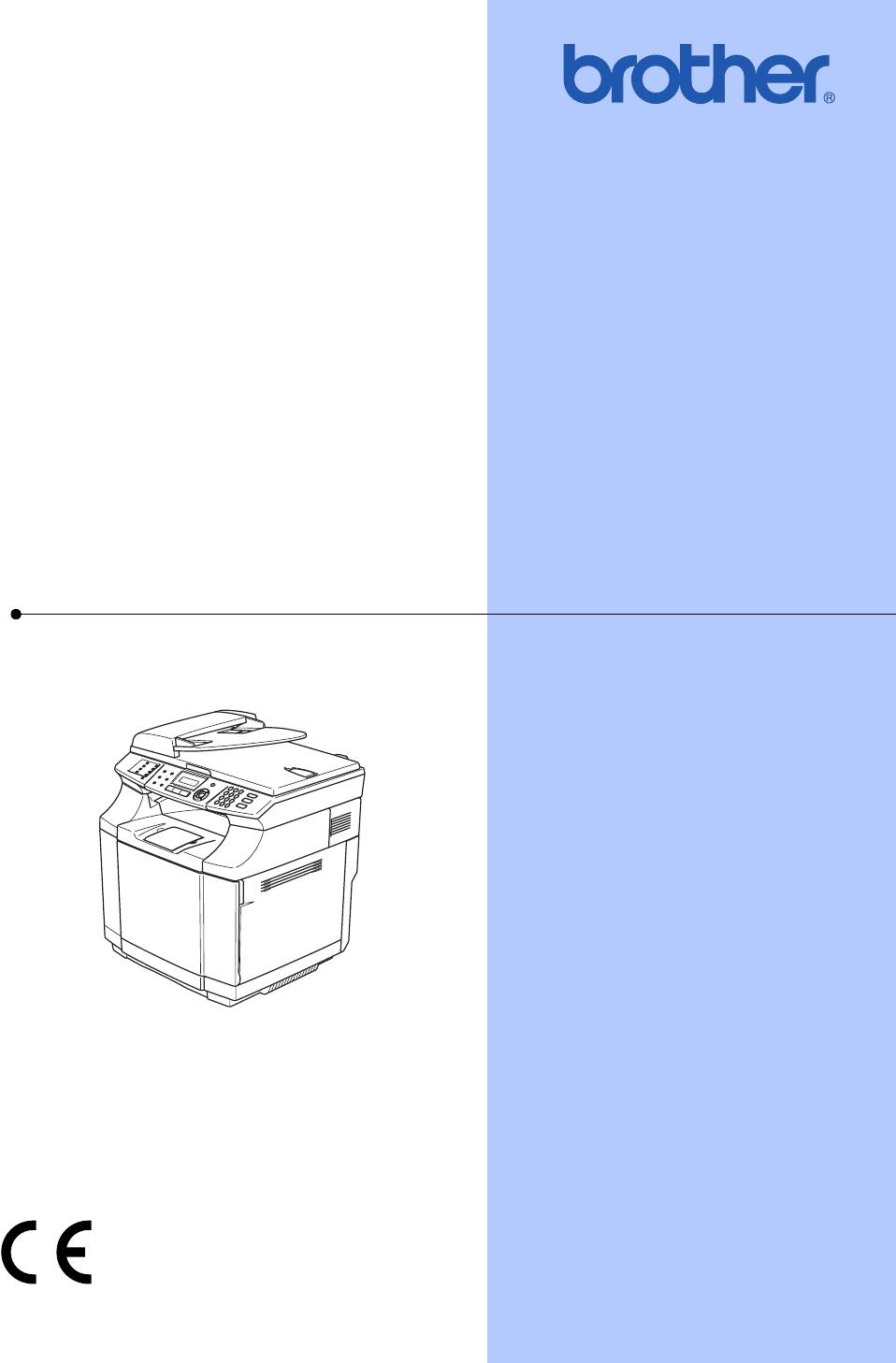
РУКОВОДСТВО
ПОЛЬЗОВАТЕЛЯ
MFC-9420CN
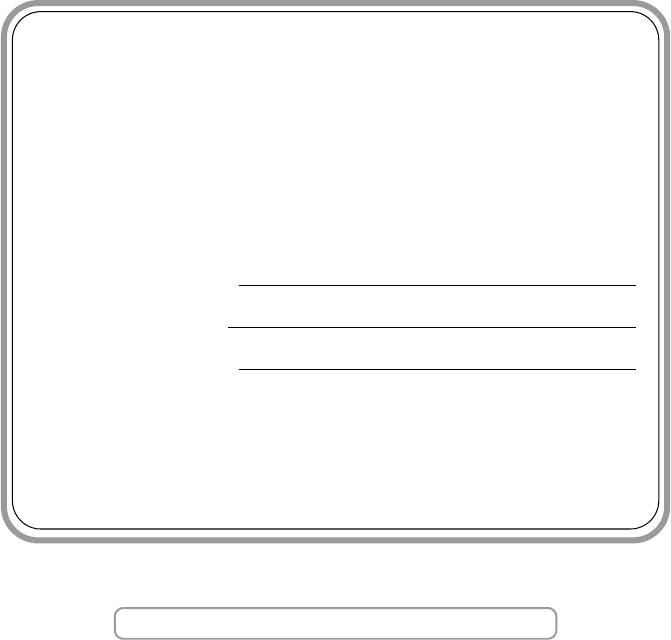
Если Вам нужно позвонить в отдел
обслуживания
Заполните следующие данные для использования в
будущем:
Номер модели: MFC-9420CN
Серийный номер:*
Дата покупки:
Место покупки:
* Серийный номер можно вывести на ЖК-дисплей
(Menu/Set, 7, 1). Сохраните данное Руководство
пользователя и чек как подтверждение покупки в
случае кражи, пожара или гарантийного
обслуживания.
Зарегистрируйте приобретенное изделие по адресу
http://www.brother.com/registration/
При регистрации изделия в компании Brother Вы будете
зарегистрированы в качестве первого владельца изделия.
Ваша регистрация в компании Brother:
■ может служить подтверждением покупки изделия в
случае утраты чека; и
■ может подкрепить страховое требование в случае
утраты изделия, покрываемом страховкой.
©2005 Brother Industries, Ltd.
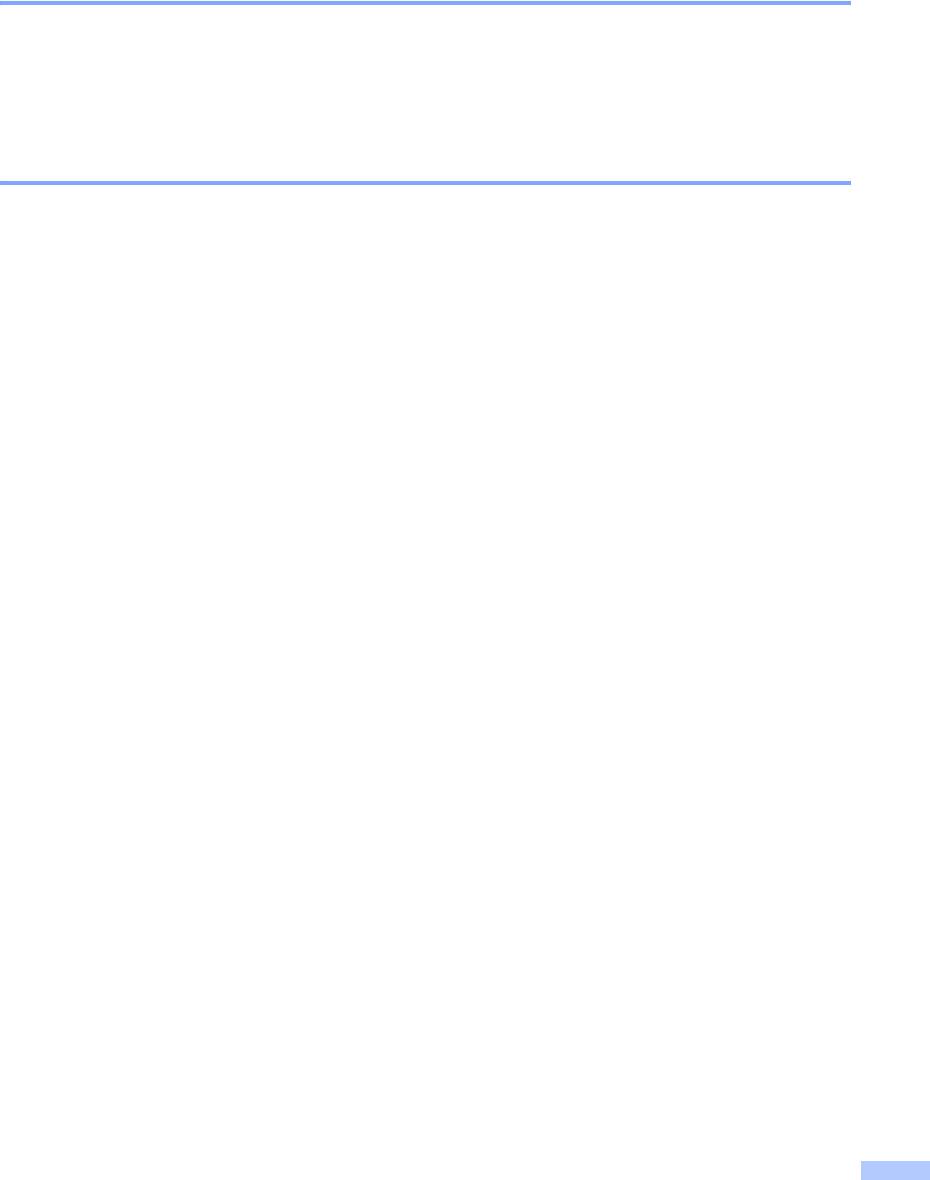
ДАННОЕ ОБОРУДОВАНИЕ ПРЕДНАЗНАЧЕНО ДЛЯ РАБОТЫ ОТ ДВУХПРОВОДНОЙ АНАЛОГОВОЙ
ТЕЛЕФОННОЙ СЕТИ ОБЩЕГО ПОЛЬЗОВАНИЯ, СНАБЖЕННОЙ СООТВЕТСТВУЮЩИМ
РАЗЪЕМОМ.
ОГРАНИЧЕНИЕ ИСПОЛЬЗОВАНИЯ В ДРУГИХ СТРАНАХ
Компания Brother предупреждает, что данное изделие может некорректно работать в
других странах, кроме страны приобретения, и не предоставляет гарантии в случае
использования данного изделия с подключением к телефонным линиям общего
пользования в других странах.
Составление и публикация
Данное руководство составлено и опубликовано под контролем компании Brother Industries
Ltd. и включает в себя последние описания и технические характеристики изделия.
Содержание данного руководства и характеристики данного изделия могут быть изменены
без предварительного уведомления.
Компания Brother сохраняет за собой право на внесение изменений в содержащиеся в нем
характеристики и материалы без предварительного уведомления и
не несет
ответственности за ущерб (в том числе косвенный), происшедший в связи с
использованием представленных материалов, включая опечатки и прочие ошибки,
связанные с публикацией, но не ограничиваясь ими.
i

ii
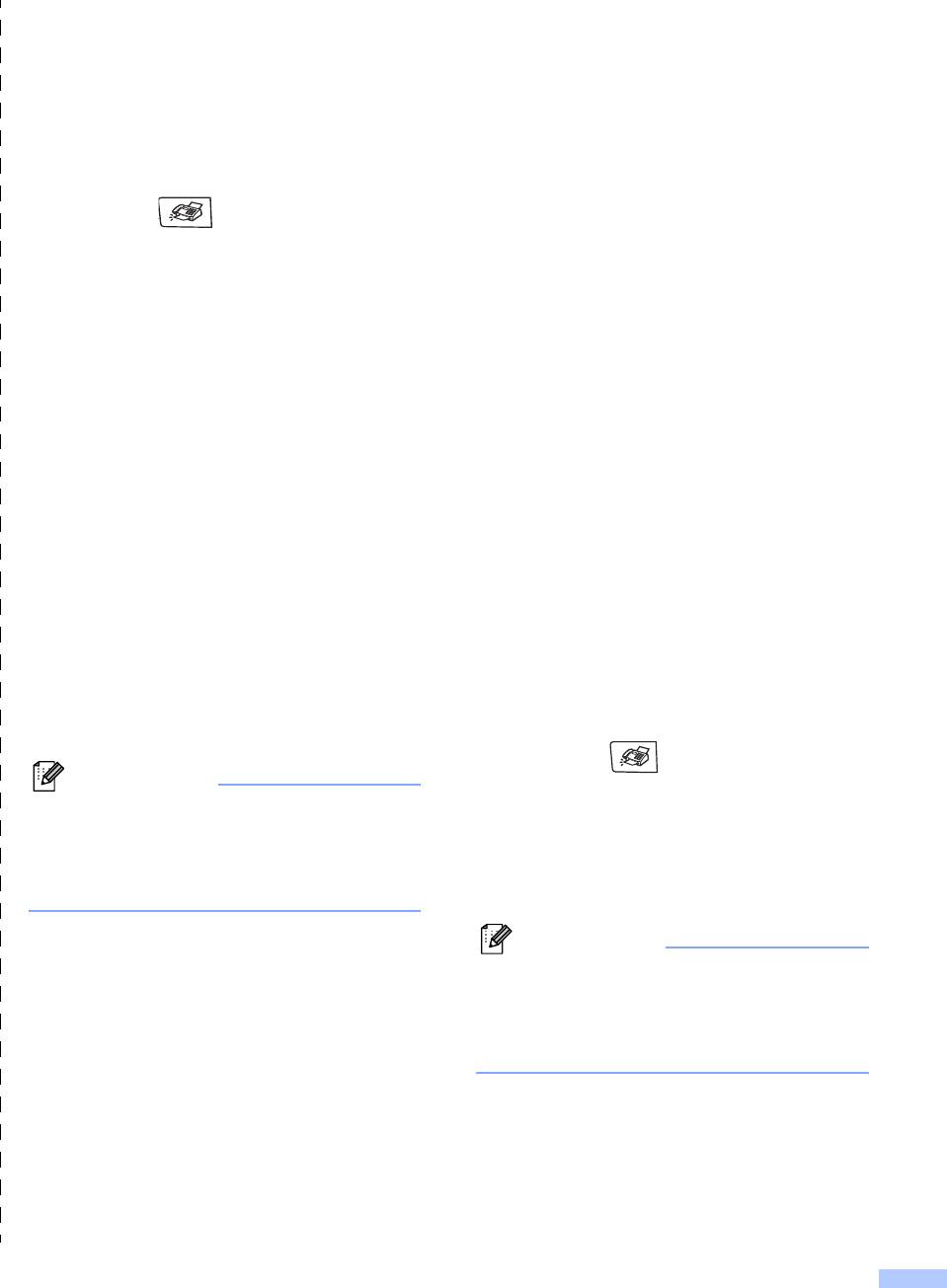
Краткое справочное руководство
Отправка факсов
Сохранение номеров ускоренного
набора
Автоматическая отправка факсов с
помощью АПД
1 Нажмите Menu/Set, 2, 3, 2.
1 Если не горит синий индикатор,
2 С помощью клавиатуры набора
номеров введите трехзначный номер
нажмите (Fax).
ускоренного набора (001 - 200).
2 Вставьте документ.
Нажмите Menu/Set.
3 Введите номер факса, нажав кнопку
3 Выберите режим Fax/Tel
быстрого набора, комбинацию кнопок
(Факс/тел.).
ускоренного набора,
Нажмите Menu/Set.
воспользовавшись кнопкой "Search"
или набрав его на клавиатуре.
4 Введите номер (до 20 цифр).
4 Нажмите Mono Start или Colour
Нажмите Menu/Set.
Start.
5 Введите имя (до 15 символов) или
оставьте поле пустым.
Запись номеров в память
Нажмите Menu/Set.
Запись в память номеров быстрого
6 Нажмите Stop/Exit.
набора
1 Нажмите Menu/Set, 2, 3, 1.
Набор номеров
Быстрый/ускоренный набор
2 Нажмите кнопку быстрого набора
номера, по которому Вы хотите
1 Если не горит синий индикатор,
позвонить.
нажмите (Fax).
Примечание
2 Вставьте документ.
Для набора номеров, записанных в ячейки
от 9 до 16 нажмите и удерживайте кнопку
3 Нажмите кнопку быстрого набора
Shift и нажмите соответствующую кнопку
номера, по которому Вы хотите
быстрого набора.
позвонить.
3 Выберите режим Fax/Tel
Примечание
(Факс/тел.).
Для набора номеров, записанных в ячейки
от 9 до 16 нажмите и удерживайте кнопку
Нажмите Menu/Set.
Shift и нажмите соответствующую кнопку
4 Введите номер (до 20 цифр).
быстрого набора.
Нажмите Menu/Set.
—ИЛИ—
5 Введите имя (до 15 символов) или
Нажмите кнопку
Search/Speed Dial
,
оставьте поле пустым.
затем кнопку
#
. Наберите трехзначный
Нажмите Menu/Set.
номер ускоренного набора.
6 Нажмите Stop/Exit.
4
Нажмите
Mono Start
или
Colour Start
.
iii
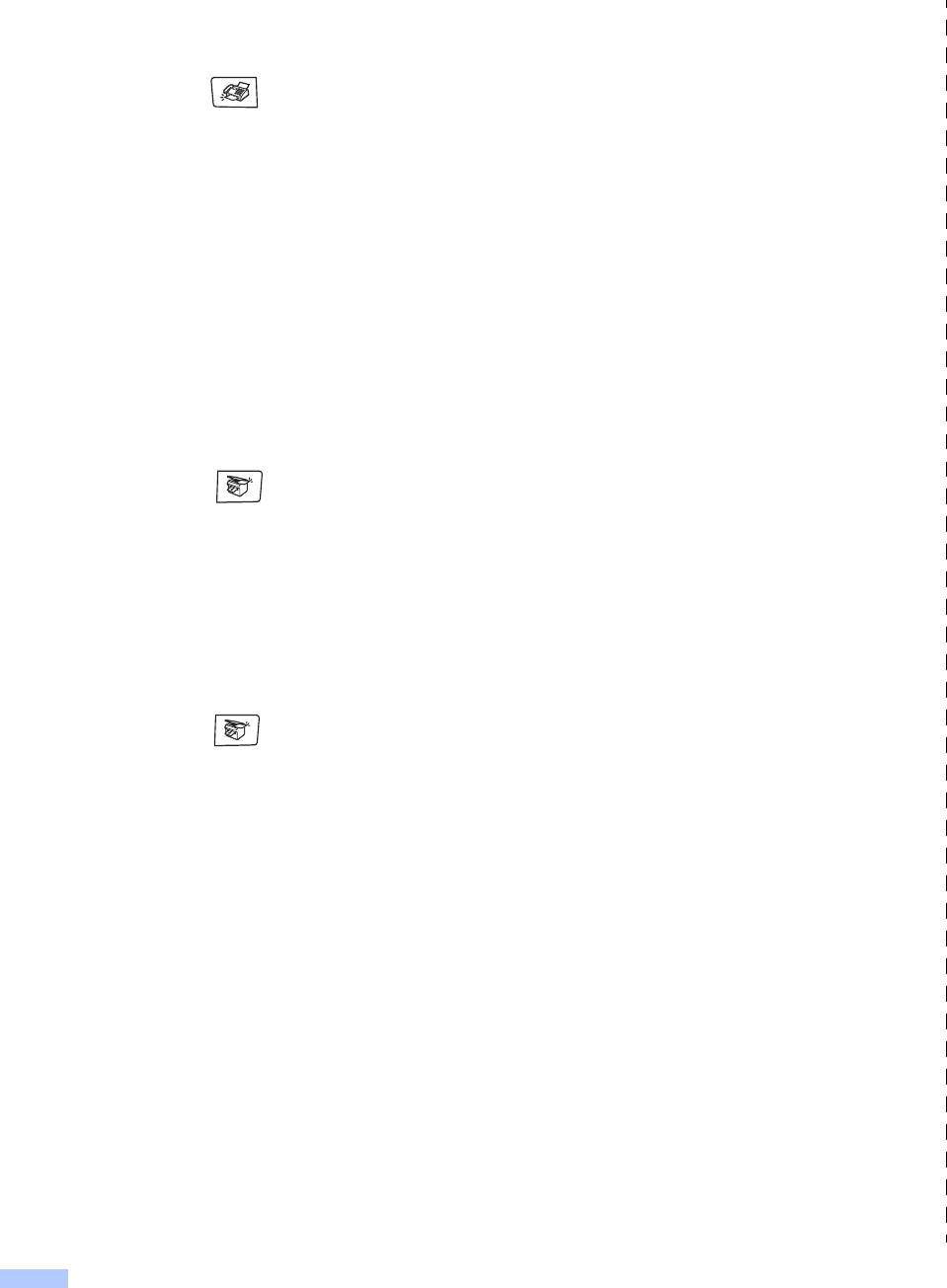
Использование функции поиска
1 Если не горит синий индикатор,
нажмите (Fax).
2 Вставьте документ.
3 Нажмите Search/Speed Dial и
введите первую букву нужного имени.
▲
4 Нажмите или для поиска в
▲
памяти.
5 Нажмите Mono Start или Colour
Start.
Копирование
Одна копия
1 Нажмите (Copy), чтобы
загорелся синий индикатор.
2 Вставьте документ.
3 Нажмите Mono Start или Colour
Start.
Сортировка копий с помощью АПД
1 Нажмите (Copy), чтобы
загорелся синий индикатор.
2 Вставьте документ.
3 С помощью цифровой клавиатуры
введите количество экземпляров
(до 99).
4 Нажмите Options и ▲ или ▼ пока на
дисплее не появится Stack/Sort
(Штабелирование/сортировка).
Нажмите Menu/Set.
5 Нажимайте кнопки ▲ или ▼ пока на
дисплее не появится Sort
(Сортировка).
Нажмите Menu/Set.
6 Нажмите Mono Start или Colour
Start.
iv
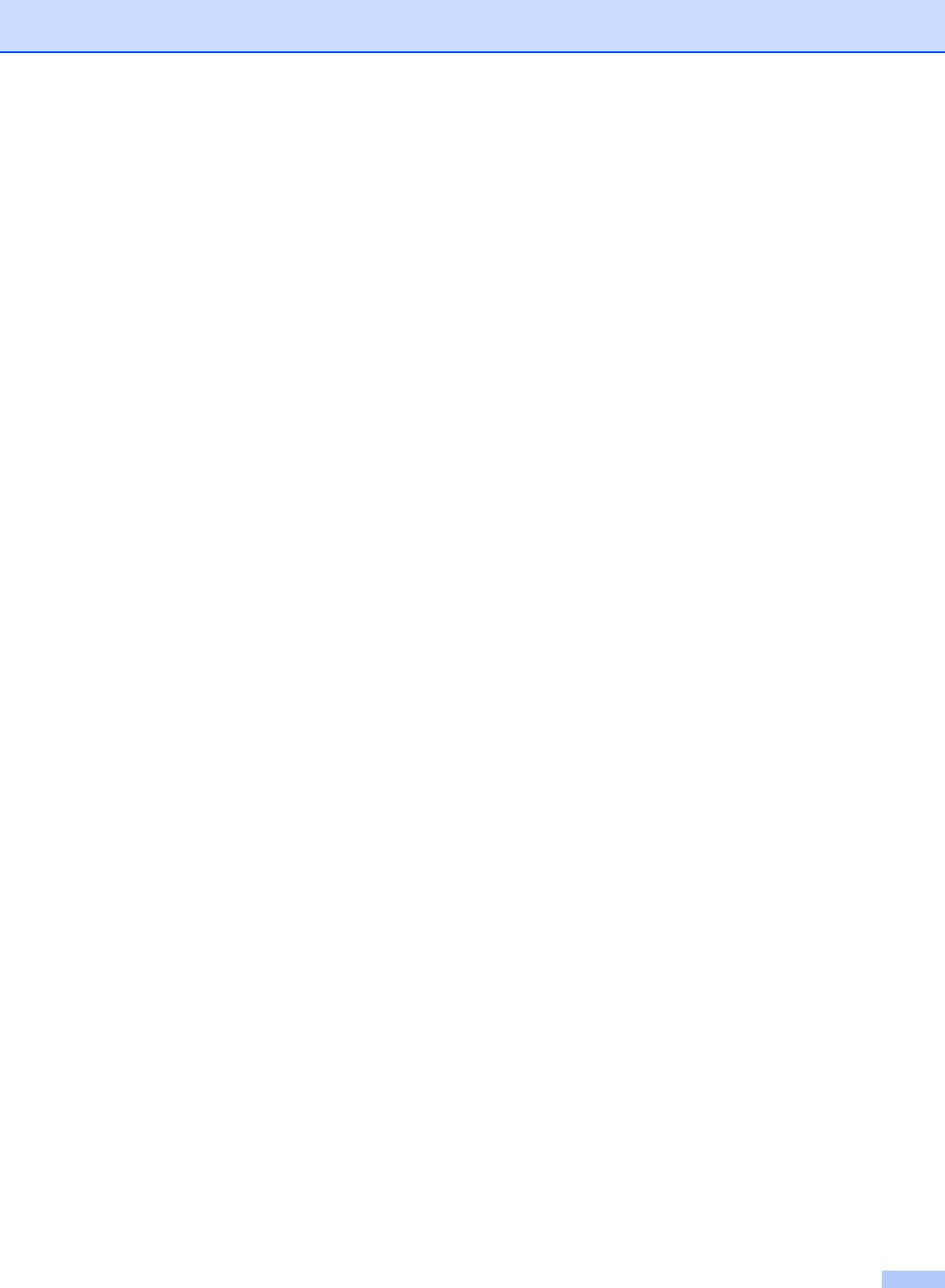
Содержание
Раздел I - Общие сведения
1 Общая информация
Как пользоваться этим руководством ..............................................................1-1
Поиск нужной информации.........................................................................1-1
Обозначения, используемые в Руководстве .............................................1-1
Просмотр полной версии Руководства пользователя ....................................1-2
Просмотр раздела "Documentation" (Документация)
®
(для Windows
).........................................................................................1-2
Просмотр раздела "Documentation" (Документация)
®
(для Macintosh
).......................................................................................1-3
Обзор панели управления ................................................................................1-4
О факсимильных аппаратах .............................................................................1-6
Особые функции..........................................................................................1-6
Факсовые сигналы и квитирование связи..................................................1-7
Режим исправления ошибок (ECM)............................................................1-7
2 Загрузка бумаги и документов
Допустимая бумага и другие носители ............................................................2-1
Рекомендуемая бумага ...............................................................................2-1
Тип и формат бумаги...................................................................................2-1
Обработка и использование особой бумаги..............................................2-3
Зона печати ........................................................................................................2-7
Загрузка бумаги и конвертов ............................................................................2-8
Загрузка документов........................................................................................2-10
Использование автоподатчика документов (АПД)..................................2-10
Использование стекла сканера ................................................................2-11
3 Настройка
Дата и время ......................................................................................................3-1
Автоматический переход на летнее и зимнее время ...............................3-1
Идентификатор устройства...............................................................................3-2
Контрастность ЖК-дисплея...............................................................................3-3
Настройка телефонной линии ..........................................................................3-3
Тональный и импульсный режимы набора................................................3-3
Тип телефонной линии................................................................................3-3
Подключения по многоканальным линиям (мини-АТС)............................3-5
Подключение внешнего или добавочного телефона................................3-5
Подключение внешнего автоответчика .....................................................3-6
Ресурсосберегающие функции.........................................................................3-7
Режим
экономии тонера..............................................................................3-7
Время перехода в спящий режим ..............................................................3-8
Таймер переключения режимов .......................................................................3-8
Настройка бумаги ..............................................................................................3-9
Тип бумаги....................................................................................................3-9
v
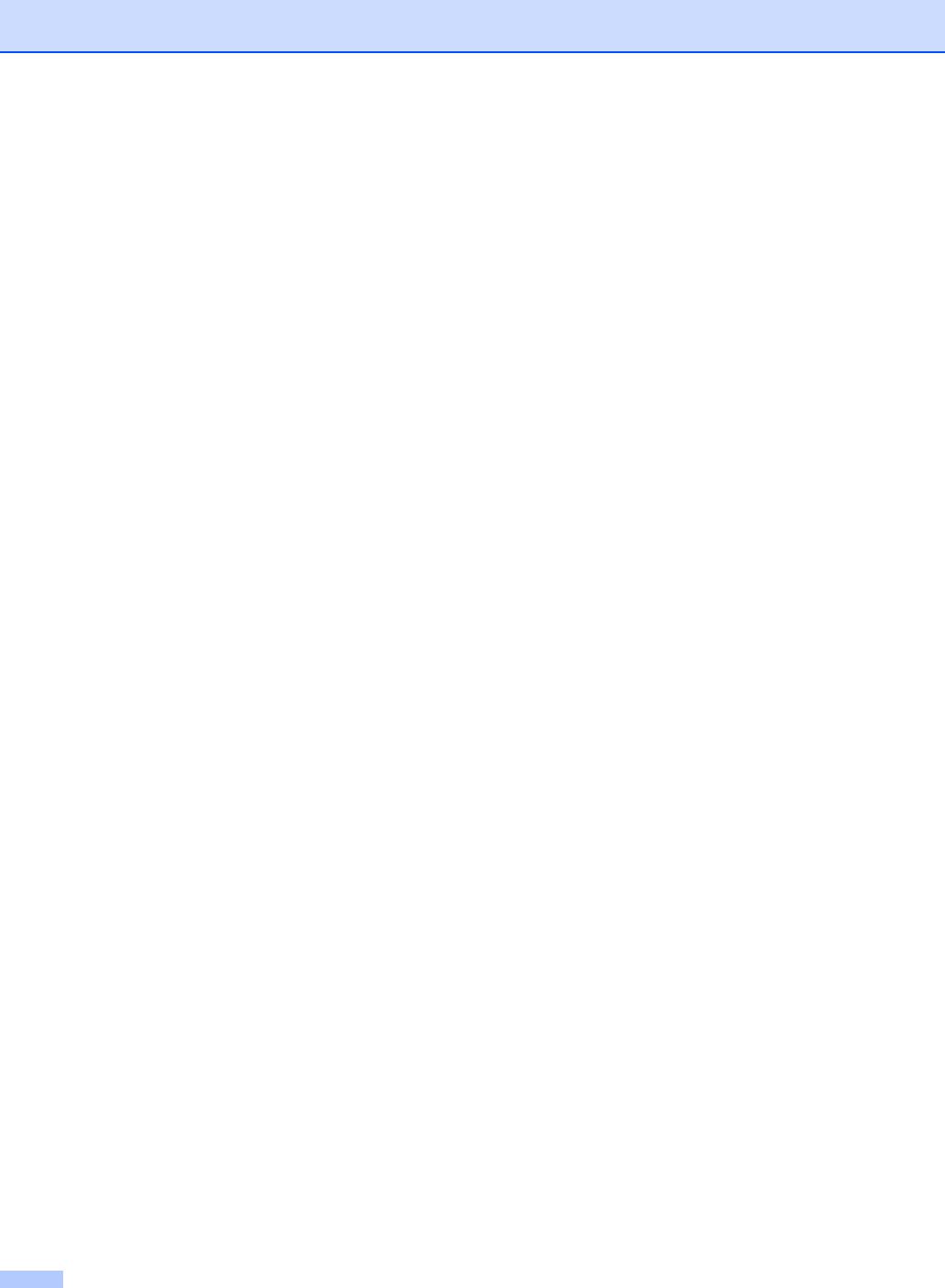
Формат бумаги .............................................................................................3-9
Настройка громкости .......................................................................................3-10
Громкость звонка .......................................................................................3-10
Громкость звукового сигнала ....................................................................3-10
Громкость динамика ..................................................................................3-10
4 Функции безопасности
Блокировка настроек .........................................................................................4-1
Ввод пароля .................................................................................................4-1
Смена пароля блокировки настроек ..........................................................4-2
Включение блокировки настроек................................................................4-2
Отключение блокировки настроек..............................................................4-2
Блокировка доступа...........................................................................................4-3
Ввод пароля .................................................................................................4-3
Смена пароля блокировки доступа ............................................................4-4
Включение блокировки доступа .................................................................4-4
Отключение блокировки доступа ...............................................................4-4
Раздел II - Факс и телефон
5 Отправка факсов
Как отправить факс............................................................................................5-1
Переход в режим факса ..............................................................................5-1
Автоматическая отправка факсов из АПД .................................................5-1
Автоматическая отправка факсов со стекла сканера...............................5-1
Передача цветных факсов..........................................................................5-2
Отмена передачи факса .............................................................................5-2
Двойной доступ (только черно-белый).......................................................5-2
Отправка факсов вручную.................................................................................5-3
Отправка факсов вручную (только с внешним телефоном).....................5-3
Сообщение о заполнении памяти ..............................................................5-3
Пакетная рассылка факсов
(только черно-белый) .....................................................................................5-3
Дополнительные операции по отправке факсов.............................................5-4
Отправка факсов с использованием комбинации настроек.....................5-4
Контрастность ..............................................................................................5-5
Выбор разрешения факса...........................................................................5-5
Передача в реальном времени ..................................................................5-6
Международная связь .................................................................................5-7
Отправка факсов в заданное время
(только черно-белый) ..............................................................................5-7
Пакетная рассылка в заданное время (только черно-
белый)..................5-8
Проверка состояния заданий и отмена факсов, ожидающих отправки........5-8
Создание электронной титульной страницы (только черно-белый)........5-9
6 Прием факсов
Режим приема ....................................................................................................6-1
Настройки приема факсов ................................................................................6-2
vi
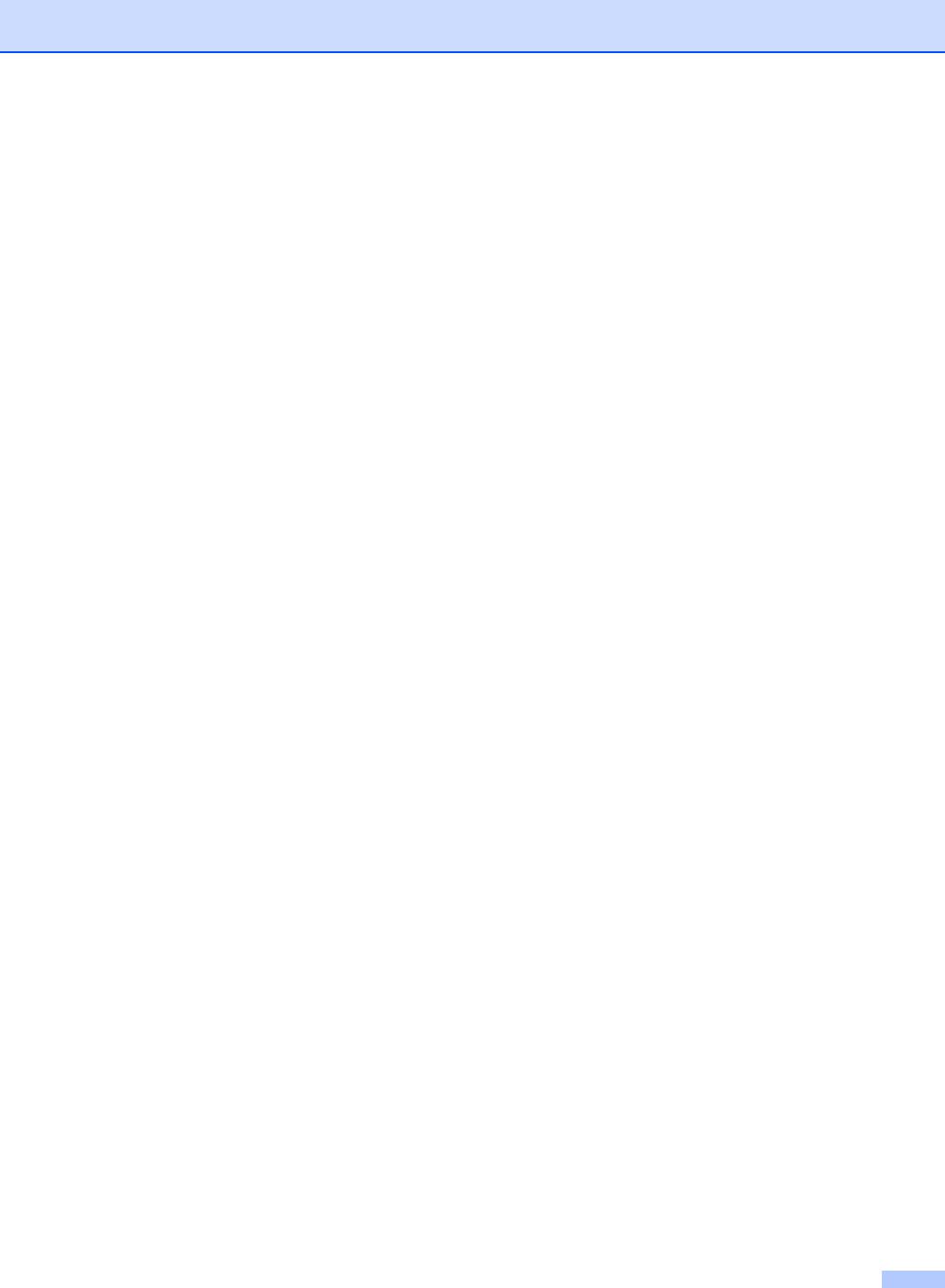
Задержка ответа ..........................................................................................6-2
Длительность двойного сигнала вызова
(только режим "Факс/тел.")......................................................................6-3
Использование лотка в режиме факса ......................................................6-3
Печать входящего факса с масштабированием (автоматическое
уменьшение) ............................................................................................6-4
Прием с записью в память (только черно-белый).....................................6-4
Изменение кодов удаленного управления ................................................6-5
Обнаружение факса ....................................................................................6-5
Дополнительные операции по приему факсов................................................6-6
Печать факса
из памяти..............................................................................6-6
Настройка плотности печати ......................................................................6-6
Управление с добавочных телефонов.......................................................6-6
Использование беспроводной внешней трубки ........................................6-7
Только для режима "Факс/тел." ..................................................................6-7
Использование кодов удаленного управления .........................................6-7
7 Настройка набора номеров и телефона
Способы набора номера ...................................................................................7-1
Набор номера вручную ...............................................................................7-1
Набор номера одним нажатием .................................................................7-1
Быстрый набор.............................................................................................7-1
Поиск.............................................................................................................7-2
Повторный набор номера факса ................................................................7-2
Запись номеров в память..................................................................................7-3
Ввод паузы в номер.....................................................................................7-3
Ввод номеров набора одним нажатием.....................................................7-3
Ввод номеров быстрого набора .................................................................7-4
Изменение номеров набора одним
нажатием и быстрого набора..........7-4
Создание групп рассылки ...........................................................................7-5
Коды доступа и номера карт предоплаты .................................................7-6
Услуги телефонной линии.................................................................................7-6
BT Call Sign...................................................................................................7-6
8 Функции удаленного управления факсом (только черно-белый)
Пересылка факсов.............................................................................................8-1
Сохранение факсов в памяти ...........................................................................8-1
Получение факсов на ПК (в т.ч. при выключенном компьютере) ..................8-2
Изменение функций удаленного управления факсом....................................8-3
Отключение функций удаленного управления факсом............................8-3
Удаленное извлечение из памяти ....................................................................8-4
Настройка кода удаленного доступа .........................................................8-4
Использование кода удаленного доступа ................................................8-4
Команды удаленного управления ....................................................................8-5
Извлечение факсимильных сообщений ....................................................8-6
Изменение номера для пересылки факсов ...............................................8-6
vii
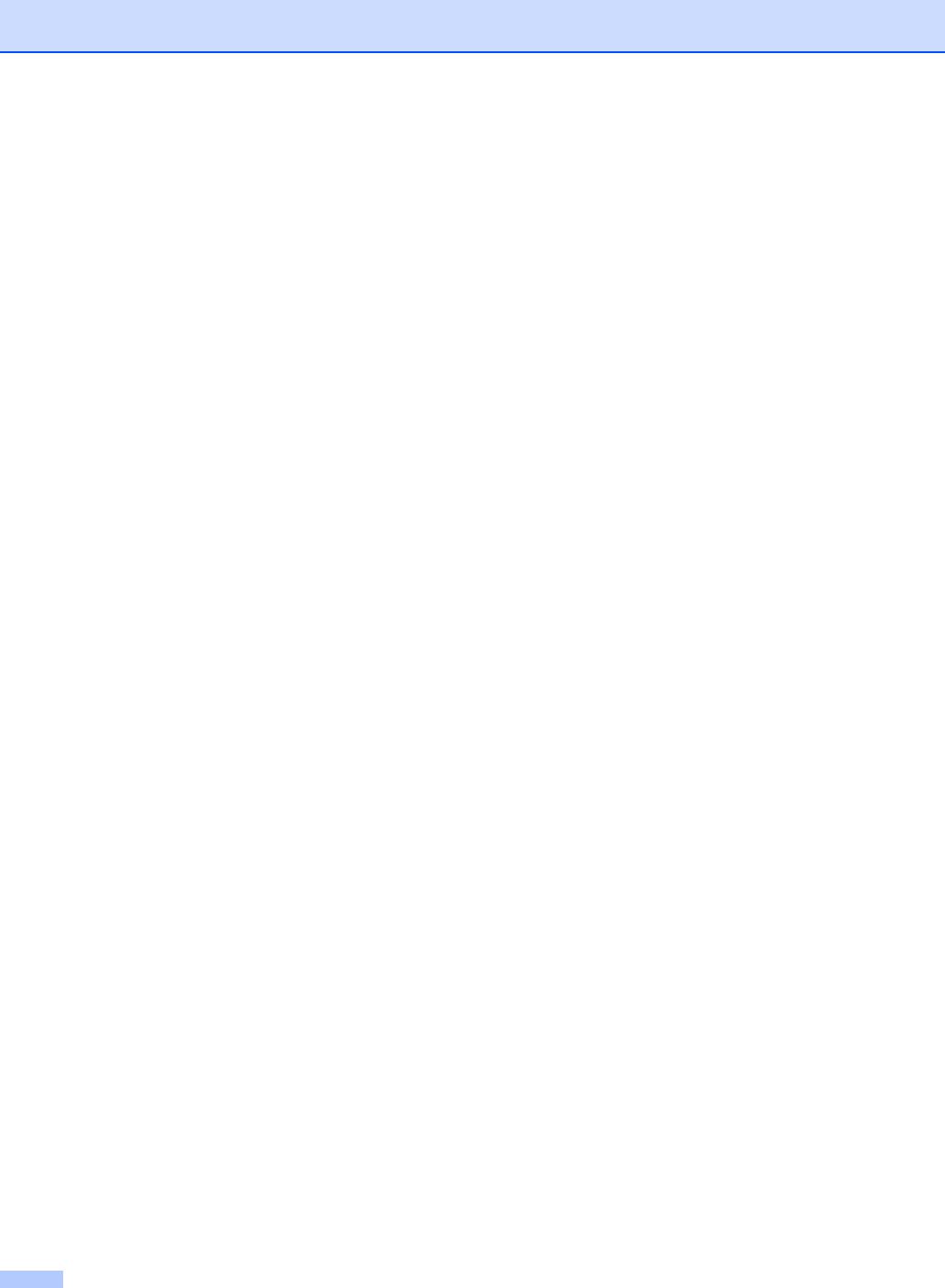
9 Печать отчетов
Печать отчетов...................................................................................................9-1
Отчет подтверждения передачи ................................................................9-1
Журнал отправки и приема факсов............................................................9-1
Вспомогательные отчеты..................................................................................9-2
10 Режим опроса
Работа в режиме опроса .................................................................................10-1
Прием по опросу ..............................................................................................10-1
Настройка приема опроса.........................................................................10-1
Настройка принятия опроса с защитным кодом......................................10-1
Настройка приема запрограммированного опроса.................................10-2
Последовательный опрос .........................................................................10-2
Передача по опросу.........................................................................................10-3
Настройка передачи по опросу (стандартная) (только черно-белый) .....10-3
Настройка передачи по опросу с кодом (только черно-белый) .............10-4
Раздел III - Копирование
11 Копирование
Как копировать .................................................................................................11-1
Переход в режим копирования .................................................................11-1
Зона печати ................................................................................................11-1
Создание одной копии...............................................................................11-1
Создание нескольких копий .....................................................................11-2
Использование лотка в режиме копирования .........................................11-2
Отмена копирования .................................................................................11-2
Параметры копирования .................................................................................11-3
Улучшение качества копирования............................................................11-3
Изменение масштаба при копировании...................................................11-4
Копирование нескольких страниц в одну и создание плакатов
(макет
страницы) ...................................................................................11-5
Сортировка копий с помощью АПД ..........................................................11-7
Регулировка яркости, контраста и цветовой насыщенности..................11-7
Сообщение "Out of Memory" (Память заполнена) .........................................11-9
Правовые ограничения....................................................................................11-9
Раздел IV - Программные и сетевые функции
Раздел V - Приложения
А Важная информация
Для Вашей безопасности ........................................................................... А-1
Спецификации IEC 60825-1 ....................................................................... А-1
viii
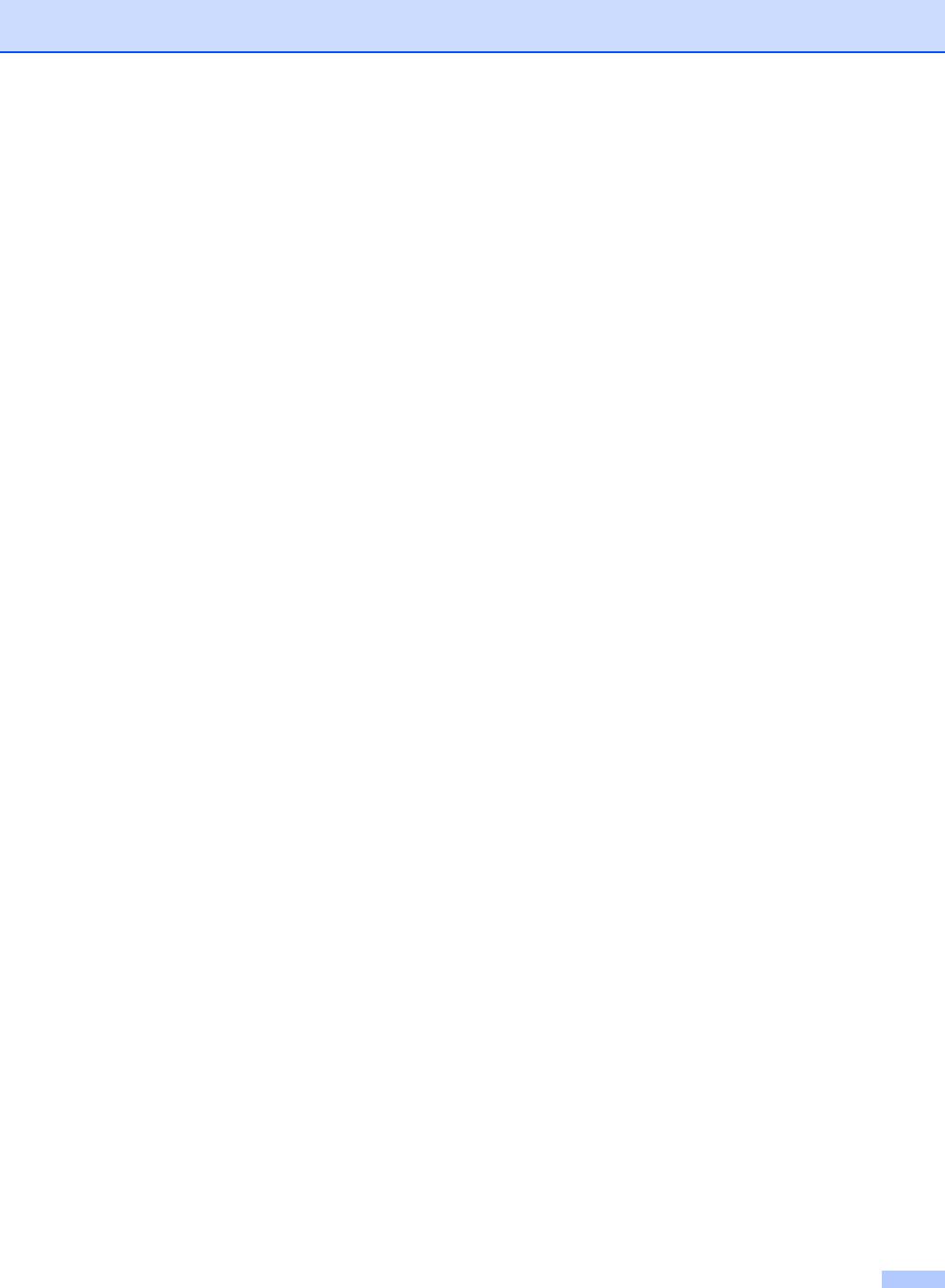
Отключение устройства от сети питания.................................................. А-1
Прокладка и подключение проводов (для Великобритании) .................. А-2
Подключение к локальной сети ................................................................. А-2
Сертификат соответствия International Energy Star® .............................. А-2
Радипомехи (только модель 220-240В) .................................................... А-2
Директива ЕС 2002/96/EC и EN50419 ....................................................... А-2
Важные инструкции по безопасности ....................................................... А-3
Выбор места установки .................................................................................... А-4
Правила безопасной эксплуатации устройства ....................................... А-5
Торговые марки.................................................................................................
А-8
Б Меню и функции
Настройка устройства по инструкциям на ЖК-дисплее................................ Б-1
Таблица меню ............................................................................................ Б-1
Хранение в памяти .................................................................................... Б-1
Кнопки навигации............................................................................................. Б-2
Таблица меню .................................................................................................. Б-3
Кнопка "Copy options" (Опции копирования) ................................................ Б-15
Ввод текста..................................................................................................... Б-16
В Устранение неисправностей и текущее обслуживание
Устранение неисправностей........................................................................... В-1
Сообщения об ошибках............................................................................. В-1
Замятие документов.................................................................................. В-5
Замятие бумаги.......................................................................................... В-6
Замятие бумаги A1 / Замятие бумаги A2 (замятие бумаги в лотке для
бумаги).................................................................................................... В-7
Замятие бумаги B (внутри устройства).................................................... В-8
Замятие бумаги C (на выходе из устройства) ......................................... В-9
Если возникли проблемы с устройством ............................................... В-10
Улучшение
качества печати ................................................................... В-15
Настройка распознавания тональных сигналов.................................... В-19
Совместимость ........................................................................................ В-19
Текущее обслуживание ................................................................................. В-20
Чистка устройства снаружи..................................................................... В-20
Очистка стекла сканера .......................................................................... В-21
Чистка для предотвращения замятия бумаги ....................................... В-22
Очистка стекла лазера ............................................................................ В-24
Замена расходных материалов.................................................................... В-26
Тонер-картриджи ..................................................................................... В-28
Контейнер для отработанного
тонера ................................................... В-31
Ленточный картридж OPC....................................................................... В-33
Блок термозакрепления тонера.............................................................. В-35
Замена очистителя ленты переноса...................................................... В-38
Замена ролика переноса......................................................................... В-39
Информация об устройстве .......................................................................... В-40
Просмотр серийных номеров.................................................................. В-40
Проверка счетчиков страниц .................................................................. В-40
Проверка оставшегося срока службы деталей ..................................... В-41
Упаковка и транспортировка устройства .................................................... В-41
ix
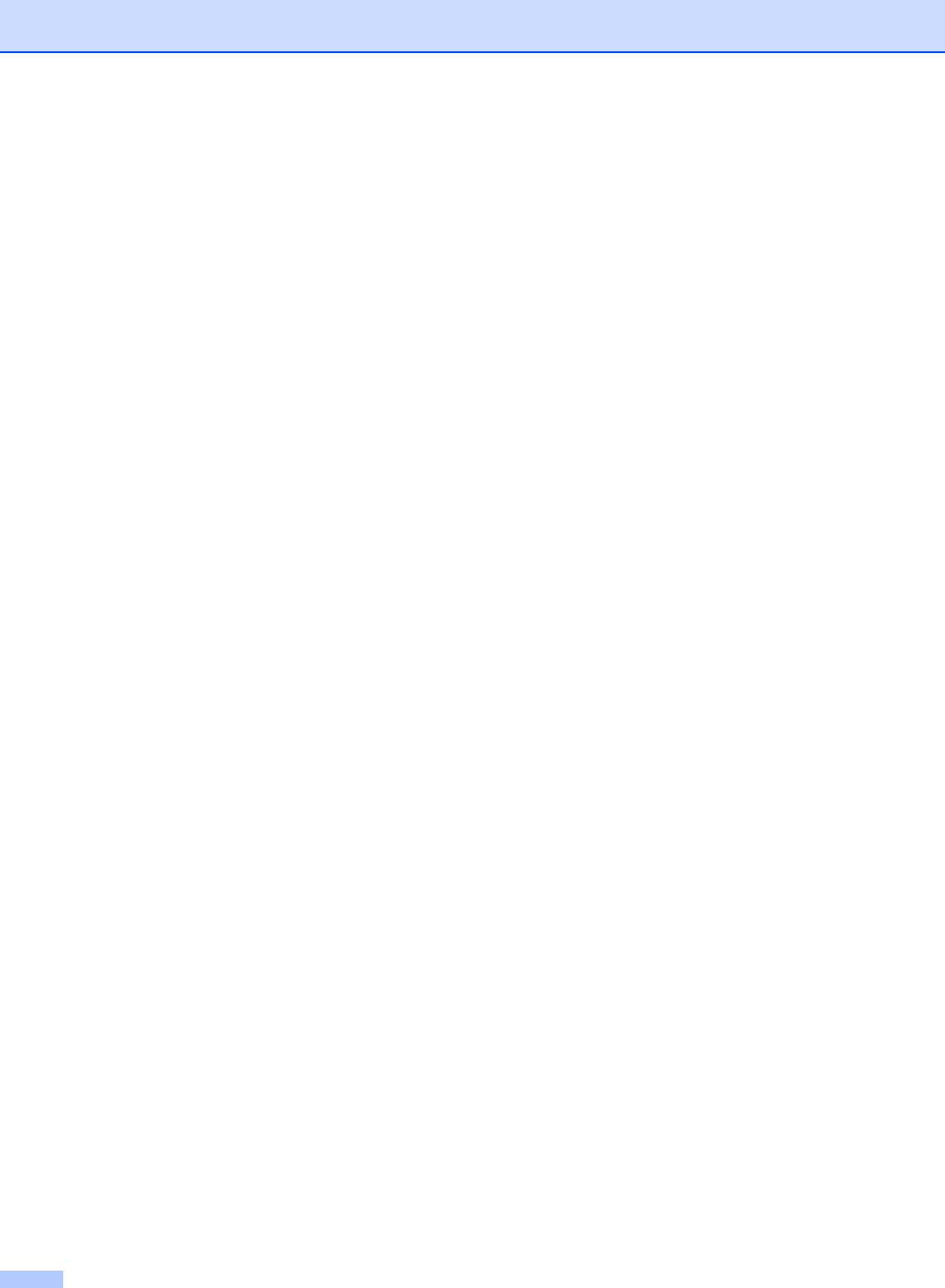
Г Дополнительные аксессуары
Дополнительные аксессуары и принадлежности............................................Г-1
Дополнительный нижний лоток (LT-27CL).................................................Г-1
Модуль памяти SO-DIMM............................................................................Г-3
Установка дополнительной памяти............................................................Г-4
Д Характеристики
Описание изделия ............................................................................................ Д-1
Общие сведения ............................................................................................... Д-1
Печатные носители........................................................................................... Д-2
Факс.................................................................................................................... Д-3
Копирование...................................................................................................... Д-4
Сканер................................................................................................................ Д-5
Принтер.............................................................................................................. Д-6
Интерфейсы ...................................................................................................... Д-6
Требования к компьютеру ................................................................................ Д-7
Расходные материалы ..................................................................................... Д-8
Заменяемые детали ......................................................................................... Д-8
Локальная сеть (LAN) ....................................................................................... Д-9
Е Глоссарий
Ж Алфавитный указатель
З Карта удаленного управления
x
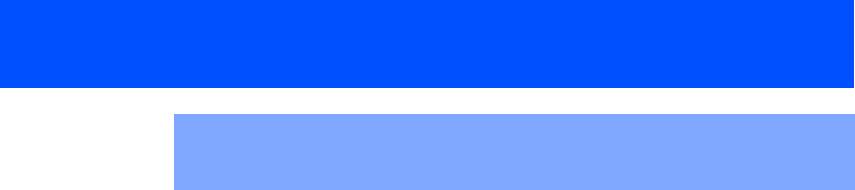
Раздел I
Общие сведения
1. Общая информация
2. Загрузка бумаги и документов
3. Настройка
4. Функции безопасности
РАЗДЕЛ I ОБЩИЕ СВЕДЕНИЯ

2
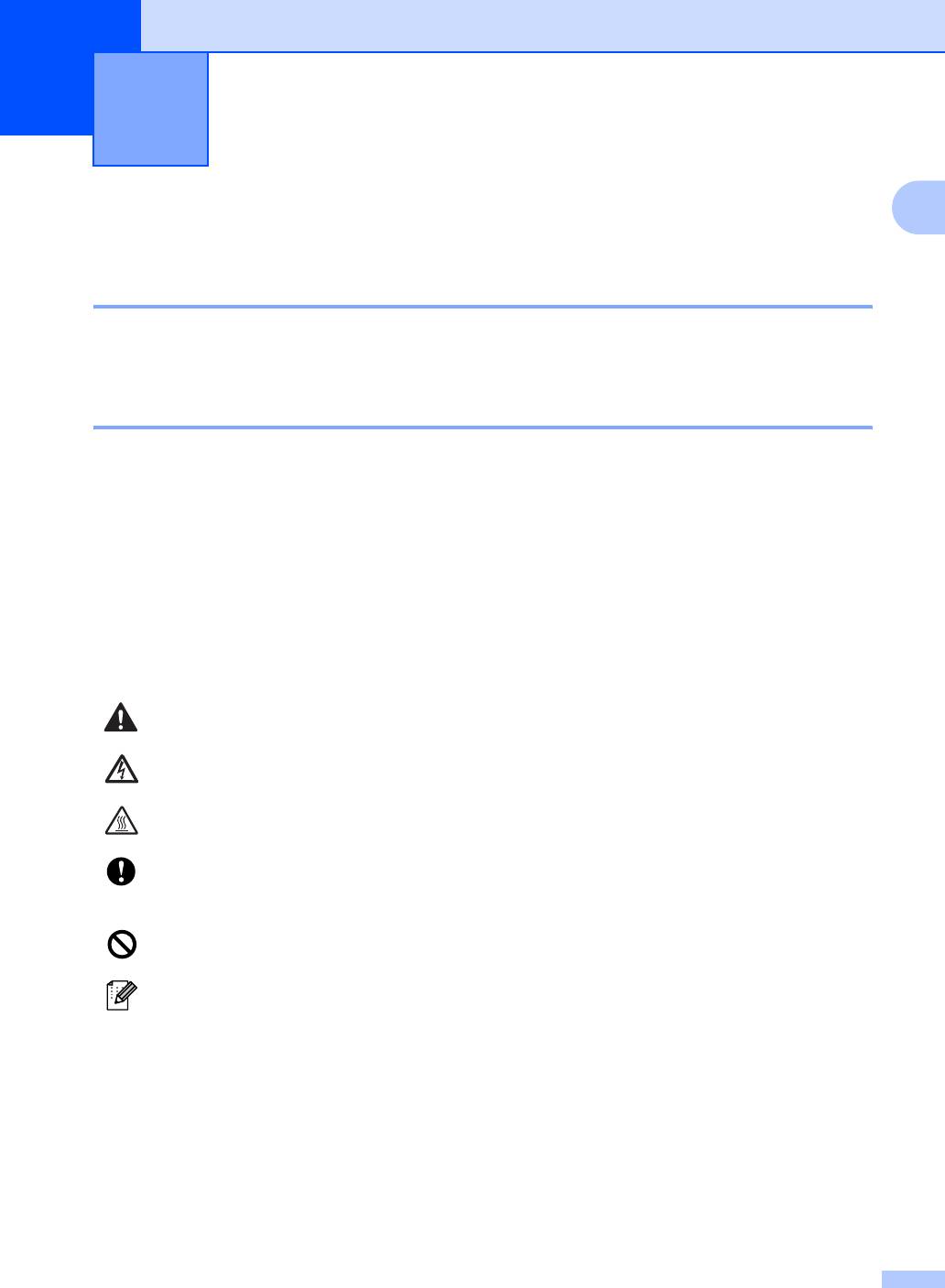
Общая информация
1
1
Как пользоваться этим руководством
Поиск нужной информации
Все главы и разделы перечислены в Содержании. Описание функций устройства можно
найти с помощью алфавитного указателя, приведенного в конце Руководства.
Обозначения, используемые в Руководстве
В данном Руководстве используются специальные обозначения, которыми выделены
важные предупреждения и примечания и описания важных операций. Специальным
шрифтом выделены названия кнопок, сообщения, выводимые на ЖК-дисплей, а также
важные моменты и ссылки на другие разделы.
Жирный
Жирным шрифтом выделяются названия кнопок на панели управления
шрифт
устройства.
Курсив Курсивом выделяются важные моменты и ссылки на другие темы.
Шрифт
Шрифтом "Courier" выделяются сообщения, выводимые на ЖК-дисплей
"Courier"
устройства.
Предупреждения содержат инструкции, которые необходимо выполнять во
избежание возможных травм.
Таким символом обозначены предупреждения об опасности поражения
током.
Таким символом (Горячая поверхность) обозначены операции, при которых
нельзя дотрагиваться до сильно нагревающихся деталей устройства.
Таким символом обозначены процедуры, которым необходимо следовать
или которых необходимо избегать во избежание повреждений устройства
или других предметов.
Таким символом обозначены оборудование и операции, несовместимые с
данным устройством.
В примечаниях содержатся инструкции на случай возникновения
определенных ситуаций и советы о выполнении данной операции с
другими параметрами.
1 - 1
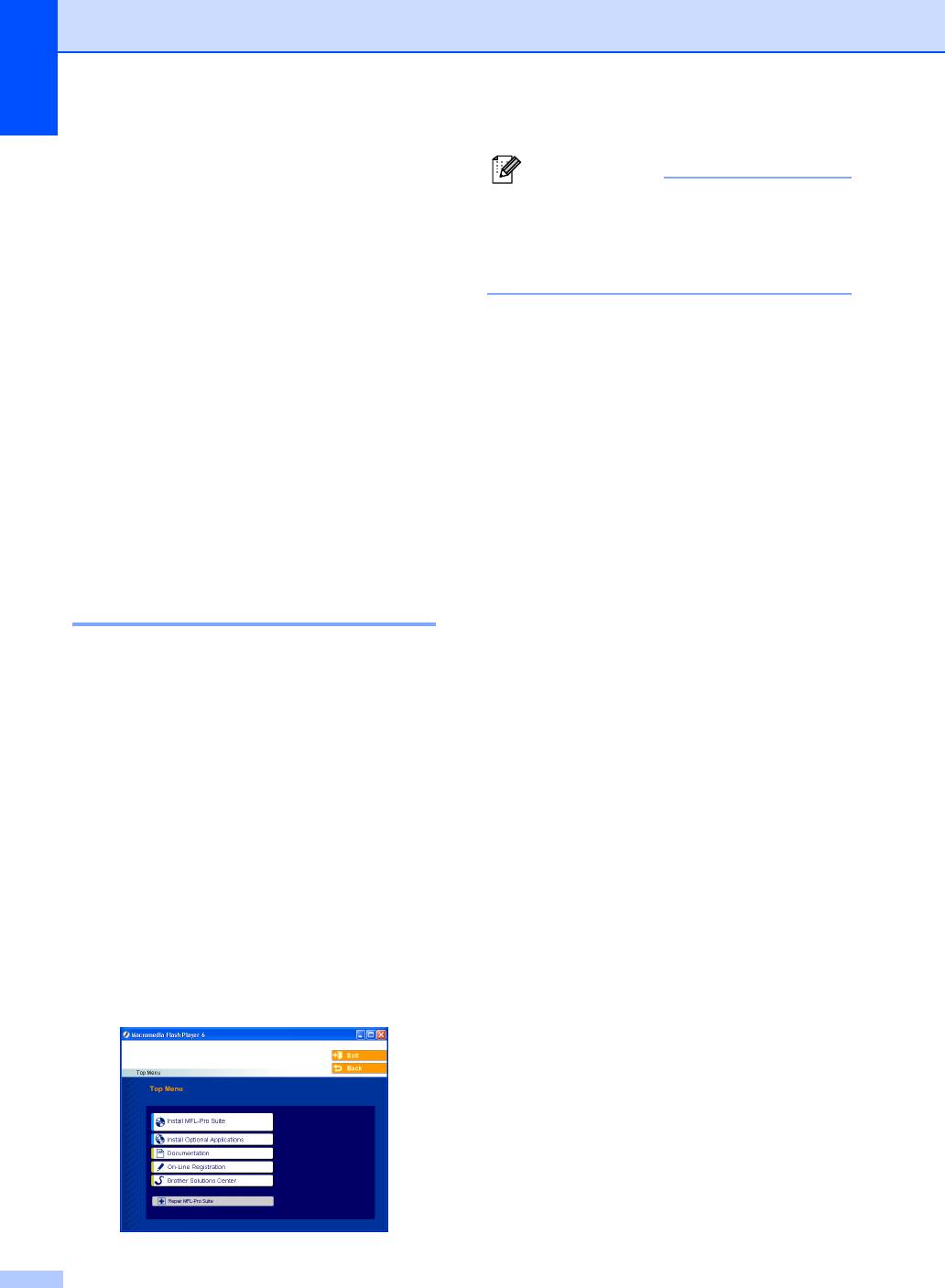
Глава 1
Просмотр полной
Примечание
версии Руководства
Если это окно не появляется, то с
®
помощью проводника Windows
запустите
пользователя
программу setup.exe из корневого
каталога установочного диска.
В данном Руководстве содержится не вся
информация об устройстве: например,
4 Щелкните на Documentation
здесь не описаны расширенные функции
(Документация).
факса, принтера, сканера, компьютерного
факса и сети. Когда Вам понадобится
5 Выберите документ, который Вы
подробное описание этих функций,
хотите прочитать.
обратитесь к полной версии Руководства
• Руководство по быстрой
пользователя в разделе "Documentation"
установке: Инструкции по
(Документация) на прилагаемом
настройке и установке ПО
компакт-диске.
• Руководство пользователя
(3 отдельных руководства):
Просмотр раздела
Руководство пользователя для
"Documentation"
автономной работы, Руководство
(Документация)
по использованию программного
®
обеспечения и Руководство
(для Windows
)
пользователя по работе в сети
В пункте программ в меню Пуск выберите
• Руководство пользователя к
®
Brother, MFL Pro Suite MFC-9420CN и
PaperPort
: описание ПО для
User’s Guide (Руководство
управления документами
пользователя).
Где найти инструкции по
—ИЛИ—
сканированию
1 Включите компьютер. Вставьте
Существует несколько способов
прилагаемый компакт-диск для
сканирования документов. Они описаны в
®
Windows
в дисковод для
следующих руководствах:
компакт-дисков.
Руководство по использованию
2
Если появится окно выбора модели,
программного обеспечения:
выберите нужную модель устройства.
■ Scanning (Сканирование) в главе 2
3 Если появится окно выбора языка,
®
(для Windows
98/98SE/Me/2000
выберите нужный язык.
®
Professional/XP/Windows NT
Появится главное меню
Workstation Version 4.0)
установочного диска.
■ ControlCenter2 в главе 3
®
(для Windows
98/98SE/Me/2000
®
Professional/XP/Windows NT
Workstation Version 4.0)
■ Network Scanning (Сканирование по
сети) в главе 4
®
Руководство пользователя к PaperPort
■ Инструкции по сканированию
®
непосредственно из ScanSoft
®
PaperPort
1 - 2
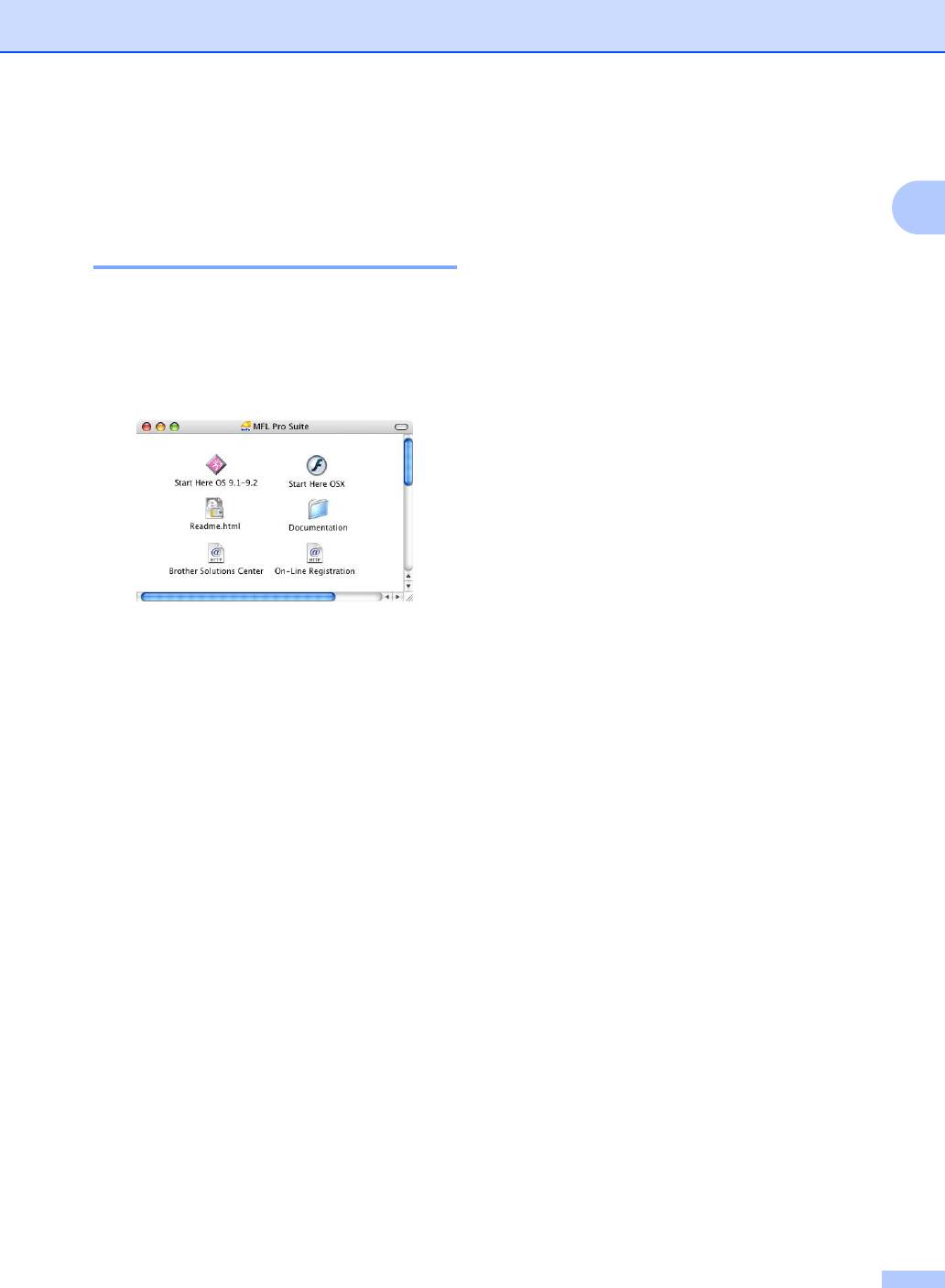
Общая информация
Просмотр раздела
Где найти инструкции по
сканированию
"Documentation"
1
Существует несколько способов
(Документация)
сканирования документов. Они описаны в
®
(для Macintosh
)
следующих руководствах:
Руководство по использованию
®
1 Включите компьютер Macintosh
.
программного обеспечения:
Вставьте прилагаемый компакт-диск
®
■ Scanning (Сканирование) в главе 8
для Macintosh
в дисковод для
®
®
компакт-дисков. При этом откроется
(для Mac OS
9.1 - 9.2/Mac OS
X 10.2.4
следующее окно.
или выше)
■ ControlCenter2 (Для Mac OS® X 10.2.4
или выше) в главе 9
■ Network Scanning (Сканирование по
сети) (Для Mac OS® X 10.2.4 или
выше) в главе 10
®
Руководство пользователя Presto!
®
PageManager
■ Инструкции по сканированию
®
(Показано для Mac OS
X)
®
непосредственно из Presto!
®
PageManager
2 Дважды щелкните по значку
Documentation (Документация).
3 Если откроется окно выбора языка, то
выберите нужный язык.
4 Щелкните по документу, который Вы
хотите прочитать.
• Руководство по быстрой
установке: Инструкции по
настройке и установке ПО
• Руководство пользователя
(3 части): Руководство
пользователя для автономной
работы, Руководство по
использованию программного
обеспечения и Руководство
пользователя по работе в сети
1 - 3
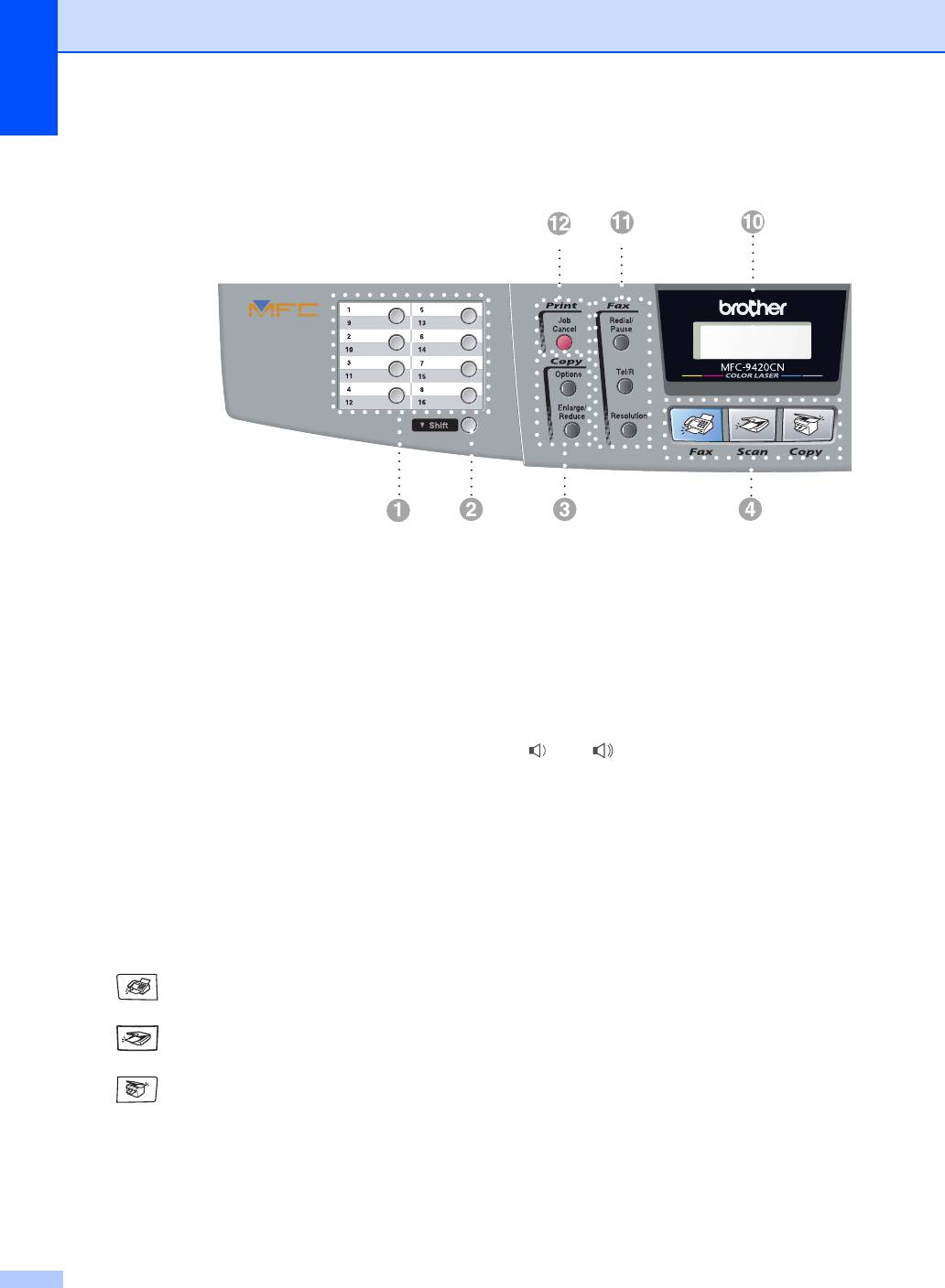
Глава 1
Обзор панели управления
01/03 15:25 Fax
Sleep
1
Кнопки набора одним нажатием
5 Кнопки навигации
Эти 8 кнопок обеспечивают мгновенный
Menu/Set (Меню/Выбор)
набор 16 ранее сохраненных номеров.
Эта кнопка используется при выборе
2
Shift
пунктов меню и при настройке.
Для набора номеров, записанных в ячейки
Она обеспечивает доступ в меню для
от 9 до 16, нажмите и удерживайте кнопку
программирования и сохранения настроек
Shift и нажмите соответствующую кнопку
устройства.
набора одним нажатием.
Кнопки регулировки громкости
▲
3 Кнопки копирования ("Copy")
▲
(временные настройки):
В режиме ожидания с помощью этих
Enlarge/Reduce (Увеличить/уменьшить)
кнопок можно регулировать громкость
звонка.
Позволяет увеличивать или уменьшать
копии в зависимости от выбранного
▼ Search/Speed Dial (Поиск/Быстрый
коэффициента.
набор)
Options (Параметры)
С помощью этой кнопки выполняется
поиск номеров, сохраненных в
памяти. С
Можно быстро и легко выбрать
ее помощью можно также набирать
временные параметры копирования.
сохраненные номера, нажав кнопку # и
4 Кнопки переключения режимов:
набрав трехзначный номер.
▲
Fax
▲
Переключение в режим факса.
Нажмите эти кнопки ее для прокрутки
меню вперед или назад.
Scan
▲ или ▼
Переключение в режим сканера.
Нажмите эти кнопки для просмотра
Copy
различных меню и параметров.
Переключение в режим копирования.
1 - 4
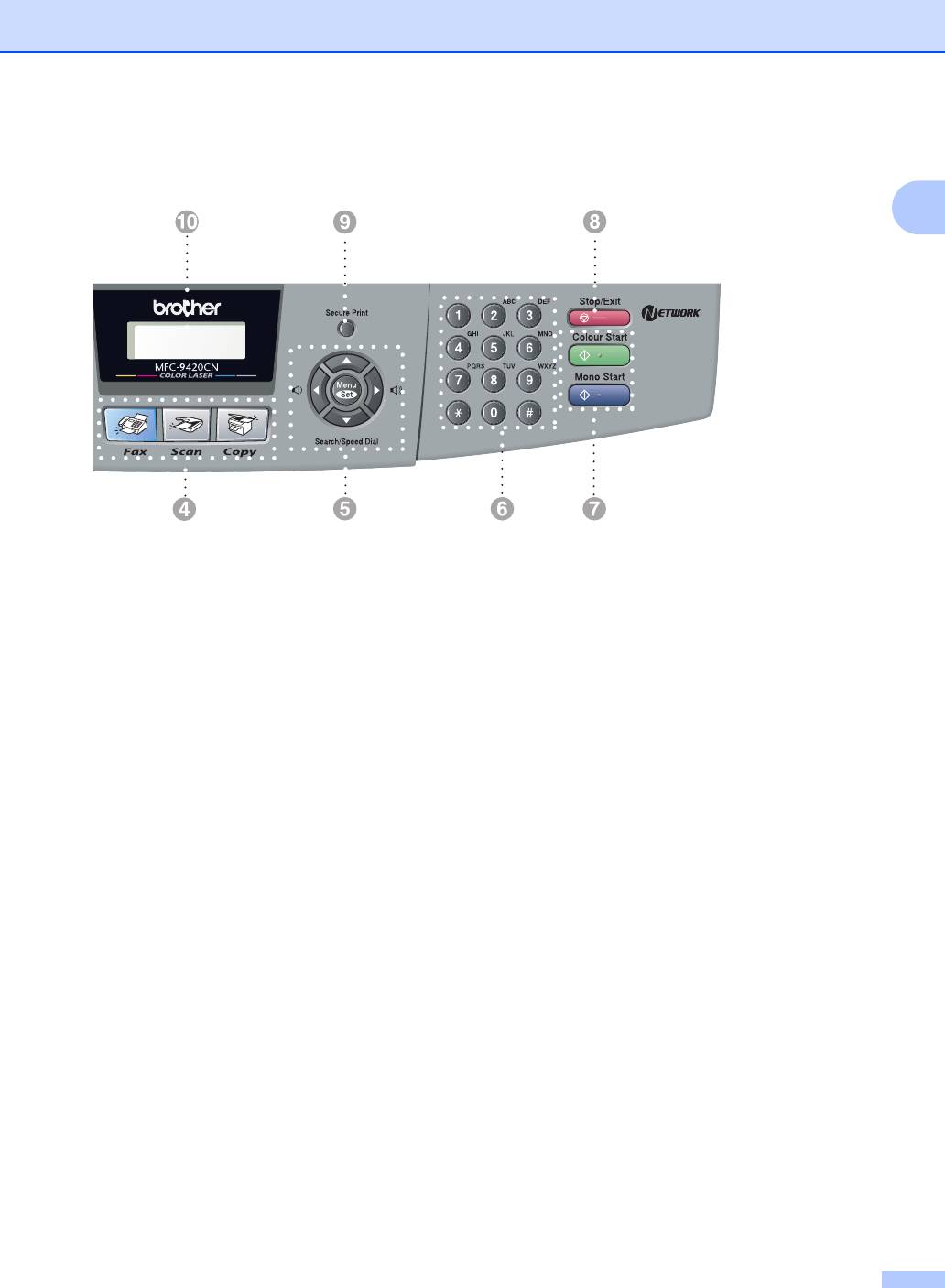
Общая информация
1
01/03 15:25 Fax
Sleep
6
Цифровая клавиатура
0
Жидкокристаллический дисплей
Эти кнопки используются для набора
(ЖК-дисплей)
телефонных/факсовых номеров, а также в
Отображает сообщения с инструкциями
качестве клавиатуры для ввода текста.
по настройке и эксплуатации устройства.
Кнопка # позволяет во время разговора
A Кнопки факса и телефона:
временно переключить режим набора с
Redial/Pause (Повтор/Пауза)
импульсного на тональный.
Повторяет набор последнего набранного
7
Mono Start (Пуск черно-белый)
номера. Кроме того, вставляет паузу в
Отправка факса или начало копирования
номера быстрого набора.
с черно-белой печатью.
Tel/R (Телефон/Перевод вызова)
Colour Start (Пуск цветной)
Эта кнопка используется для разговора по
Отправка факса или начало копирования
телефону после снятия внешней трубки
с цветной печатью.
при псевдо-звонках факса/телефона.
8
Stop/Exit (Стоп/Выход)
Кроме того, она используется для
Остановка операции или выход из меню.
перевода вызова на другой местный
номер при подключении к мини-АТС
.
9
Secure Print (Защита печати)
Resolution (Разрешение)
Позволяет печатать защищенные данные
печати, сохраненные в памяти
Устанавливает разрешение при отправке
устройства, при введении
факса.
четырехзначного пароля. (Подробное
B Кнопка печати:
®
описание этой функции для Windows
см.
Job Cancel (Отмена задания печати)
главу 1 в Руководстве по использованию
программного обеспечения на
Отменяет задание печати и очищает
®
компакт-диске, а для Macintosh
, см.
память устройства.
главу 7 в Руководстве по использованию
программного обеспечения на
компакт-диске.)
1 - 5
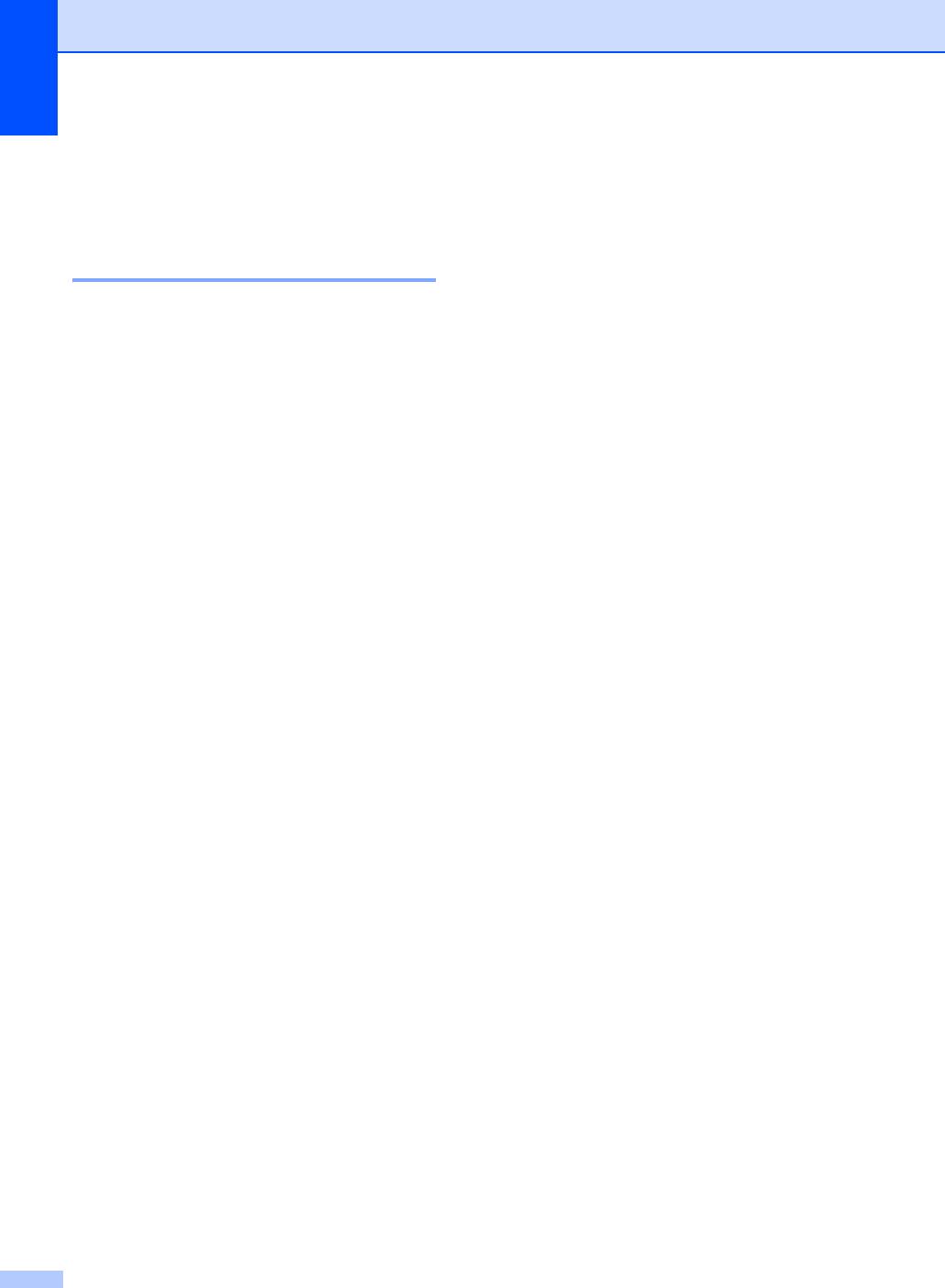
Глава 1
Как избежать возможных проблем?
О факсимильных
Весьма неплохой способ избежать
аппаратах
подобных проблем - получить второй
телефонный номер на существующей
телефонной линии.
Особые функции
Многие абоненты, имеющие Call Minder,
выбирают альтернативную услугу Call
На Вашей телефонной линии
Sign, обеспечивающую наличие двух и
установлен Call Minder
более номеров на одной телефонной
(предоставляется британским
линии (предоставляется британским
телефонным оператором British
оператором фиксированной связи British
Telecom)?
Telecom), и очень ею довольны.
Если на телефонной линии, к которой Вы
подключаете устройство, установлен Call
Minder, то велика вероятность
Еще одним способом избежать проблем
конфликта функции Call Minder и
является замена устройства Call Minder
устройства при приеме входящих
обычным автоответчиком.
Данное
вызовов.
устройство Brother подходит для работы с
автоответчиком.
Почему могут возникнуть
(См. Подключение внешнего
проблемы?
автоответчика на стр. 3-6.)
Поскольку вызов будут принимать и
устройство, и Call Minder, то после
заданного количества сигналов любое из
них может подавить прием вызовов
другим устройством.
Например, если Call Minder настроен на
прием вызова после двух сигналов, а
Ваше устройство - после четырех, то Call
Minder не позволит устройству принимать
факсы.
Если Call Minder и устройство Brother
настроены на ответ после одинакового
количества
сигналов, то нельзя
определить, какое из устройств ответит на
вызов первым. Важно помнить, что ни Call
Minder, ни устройство Brother не сможет
перевести вызов на другое устройство
после ответа на вызов.
1 - 6
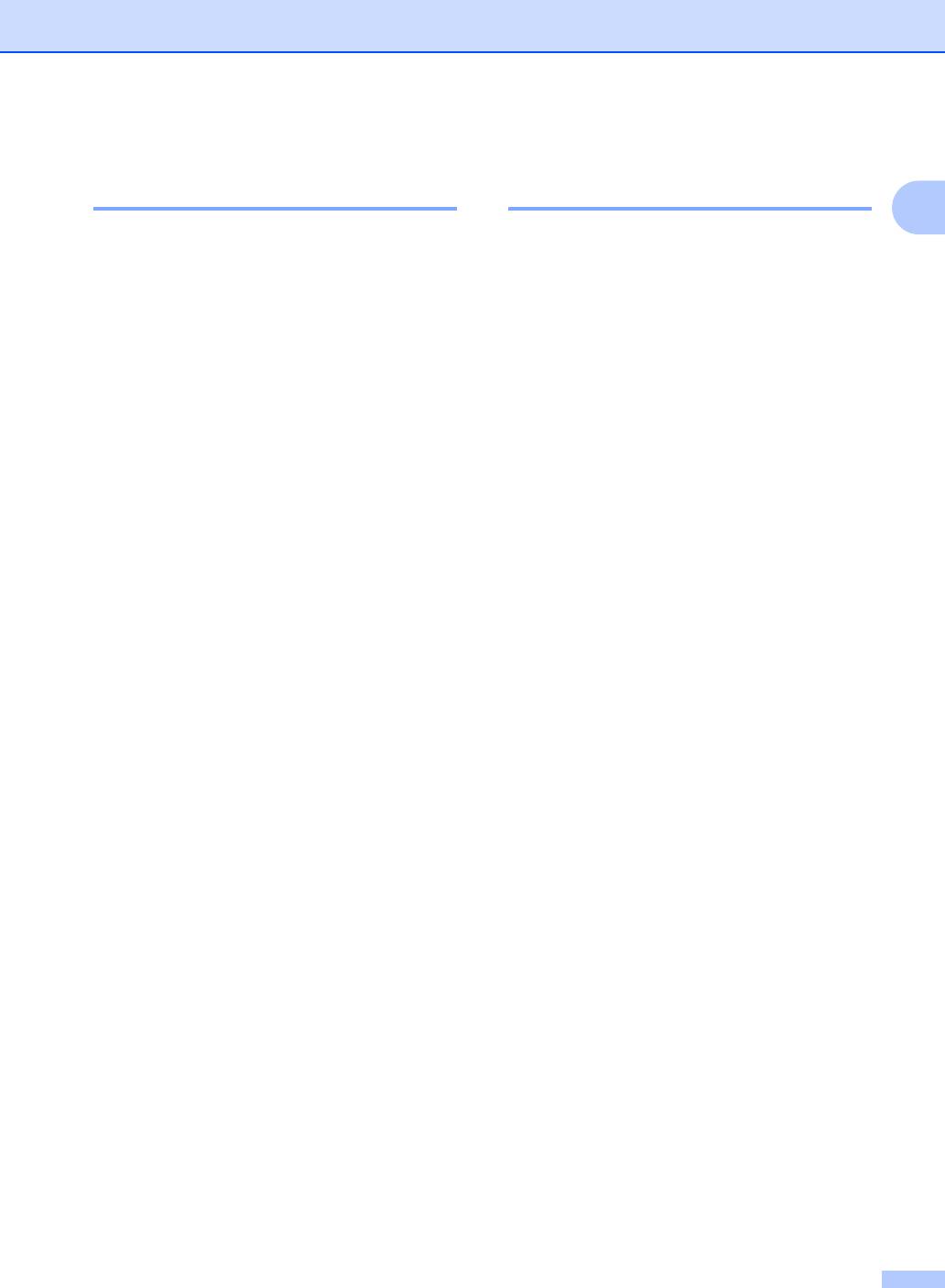
Общая информация
Факсовые сигналы и
Режим исправления ошибок
квитирование связи
(ECM)
1
При отправке факса факсимильный аппарат
В режиме исправления ошибок (ECM)
отправляет сигналы вызова факса
устройство контролирует передачу факса в
(CNG-сигналы). Это тихие прерывистые
процессе ее выполнения. Если при передаче
зуммерные сигналы, повторяющиеся через
факса устройство обнаружит ошибку, то оно
каждые 4 секунды. Они начинаются после
повторно отправит страницы факса, в которых
набора номера и нажатия кнопки
Mono Start
или
была выявлена ошибка. Передача в режиме
Colour Start
и продолжаются в течение
ECM возможна лишь между аппаратами, оба из
примерно 60 секунд после набора номера. В
которых имеют эту функцию. Если оба
течение этого времени отправляющий
аппарата поддерживают режим ЕСМ, то
можно
факсимильный аппарат должен начать
отправлять и принимать факсимильные
квитирование связи с принимающим аппаратом.
сообщения, непрерывно проверяемые
При каждом использовании автоматической
устройством.
отправки факсов по телефонной линии
отправляются CNG-сигналы. Вы скоро
научитесь различать эти негромкие сигналы при
ответах на вызовы и распознавать факсовые
вызовы.
Принимающий факсимильный аппарат
отвечает отправителю сигналами приема
факса - громкими, напоминающими
пронзительное чириканье. Принимающий
аппарат отправляет такие сигналы в течение
примерно 40 секунд. В это время на
ЖК-дисплее высвечивается Receiving
(Прием).
Если устройство работает в режиме "Fax Only"
(Только факс), то оно будет автоматически
отвечать на каждый вызов сигналами приема
факса. Если на
другом конце линии повесят
трубку, то устройство продолжит отправлять
характерные сигналы в течение примерно
40 секунд, а на ЖК-дисплее будет оставаться
сообщение Receiving (Прием). Для отмены
приема нажмите кнопку Stop/Exit.
Квитированием связи является момент
времени, когда CNG-сигналы отправляющего
аппарата перекрываются с "чирикающими"
сигналами принимающего аппарата.
Квитирование должно длиться не менее
2-4 секунд, с тем чтобы оба факсимильных
аппарата смогли понять, как каждый из них
отправляет и принимает факс. Квитирование
связи не может начаться до ответа на вызов, и
CNG-сигналы подаются только
в течение около
60 секунд после набора номера. Поэтому
важно, чтобы принимающий аппарат ответил на
вызов через как можно меньшее количество
гудков.
1 - 7
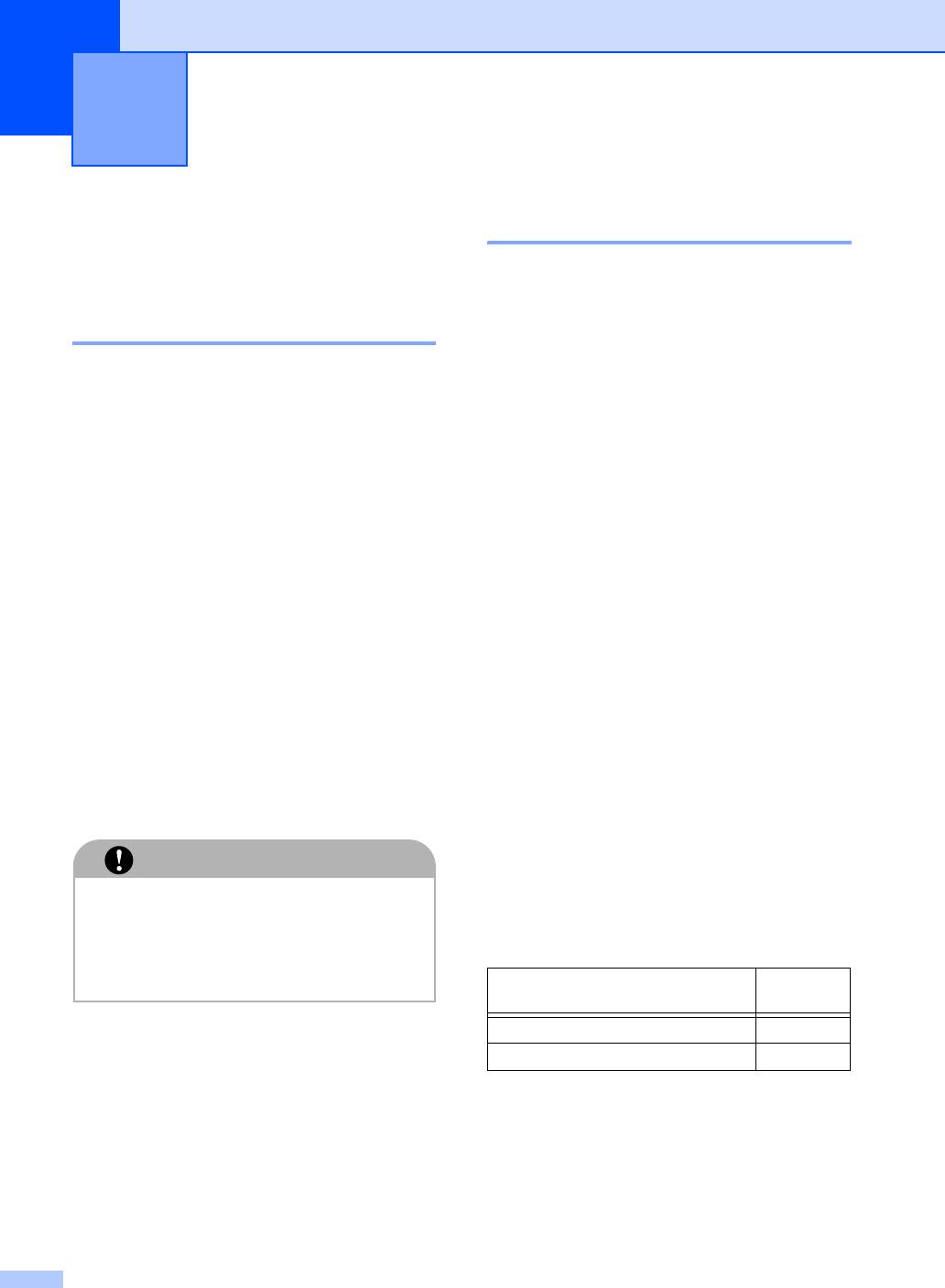
Загрузка бумаги и документов
2
Тип и формат бумаги
Допустимая бумага и
другие носители
Устройство загружает бумагу из
установленного стандартного лотка или
дополнительного нижнего лотка.
Рекомендуемая бумага
Рекомендуемая бумага для данного
Стандартный лоток
устройства:
Поскольку стандартный лоток является
универсальным, можно использовать
Xerox 4200, Hammermill Laserprint
бумагу любого типа и формата (один тип и
2
NEUSIEDLER Colour Copy 90 г/м
или
один формат одновременно) из
эквивалент
перечисленных в таблице в разделе
Вместимость лотка на стр. 2-2. Лоток
■ Для получения наилучшего качества и
вмещает до 250 листов бумаги
во избежание повреждений
2
(плотностью 80 г/м
) или до 15 конвертов
используйте гладкую белую бумагу.
(бумагу можно загружать до верхней
■ Перед приобретением партии бумаги
линии отметки максимальной загрузки на
проведите тест на образцах, чтобы
боковой направляющей).
убедиться, что данная бумага
пригодна.
■ Используйте бумагу нейтральной
Дополнительный нижний лоток
кислотности. Не используйте бумагу
(LT-27CL)
повышенной или пониженной
кислотности.
Дополнительный нижний лоток вмещает
2
до 530 листов бумаги Letter/A4 (80 г/м
).
■ Качество печати различно в
Максимальная толщина стопки
зависимости от используемой бумаги.
составляет 44 мм.
ОСТОРОЖНО!
Лотки в драйвере устройства и данном
Не загружайте в дополнительный
Руководстве обозначаются следующим
нижний лоток конверты, прозрачные
образом:
пленки, наклейки и плотную бумагу
2
(плотностью более 105 г/м
). Это может
привести к замятию бумаги.
Стандартный и
Название
дополнительный лотки
Стандартный лоток Лоток 1
Дополнительный нижний лоток Лоток 2
2 - 1
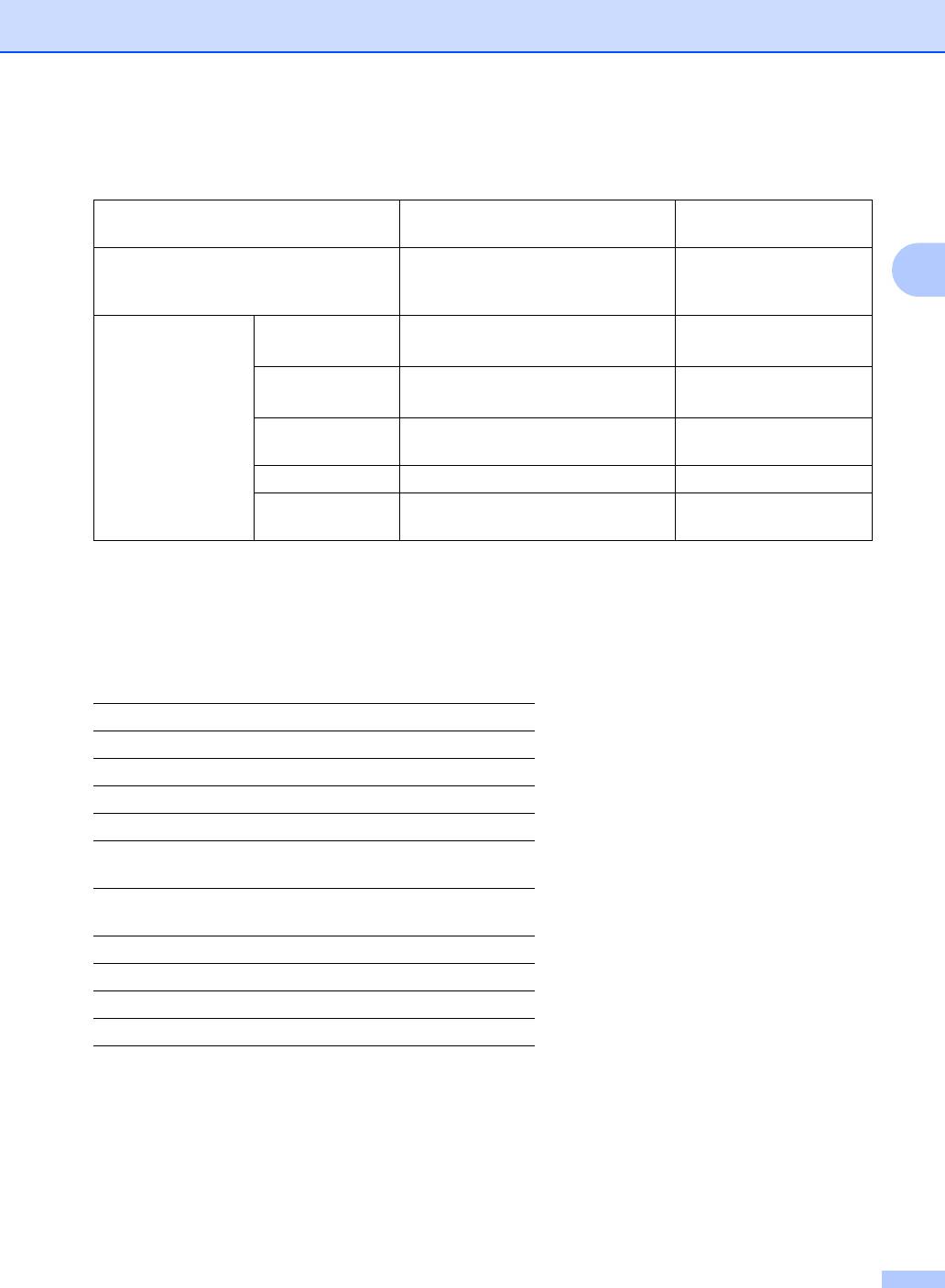
Загрузка бумаги и документов
Вместимость лотка
Стандартный лоток
Дополнительный
(Лоток 1)
нижний лоток (Лоток 2)
Формат бумаги
A4, Letter, B5 (JIS/ISO), Executive,
A4, Letter, B5 (JIS/ISO),
2
A5, COM10, DL,
Executive
от 104,8 x 210 мм до 215,9 x 297 мм
Количество
Обычная бумага До 250 листов
До 530 листов
листов
2
2
(80 г/м
)
(80 г/м
)
Плотная/сверхп
До 40 листов
Толщина стопки до
лотная бумага
2
(165 г/м
)
44 мм
Прозрачная
До 50 листов Не определено
пленка
Наклейки До 80 листов Не определено
Конверты До 15 листов либо 7 листов при
Не определено
H/H*.
* H/H = Высокая температура/Высокая влажность
Рекомендуемые характеристики бумаги
Для данного устройства подходит бумага со следующими характеристиками.
2
Плотность (г/м
) 75-90
Толщина (мкм) 80-110
Шероховатость (sec.) Более 20
3
Жесткость (см
/100) 90-150
Направление волокон Длинные волокна
9
11
Объемное сопротивление
10e
-10e
(Ом)
10
12
Поверхностное
10e
-10e
сопротивление (Ом-см)
Наполнитель CaCO
3
(нейтр.)
Зольность (wt%) Менее 23
Яркость (%) Более 80
Непрозрачность (%) Более 85
2 - 2
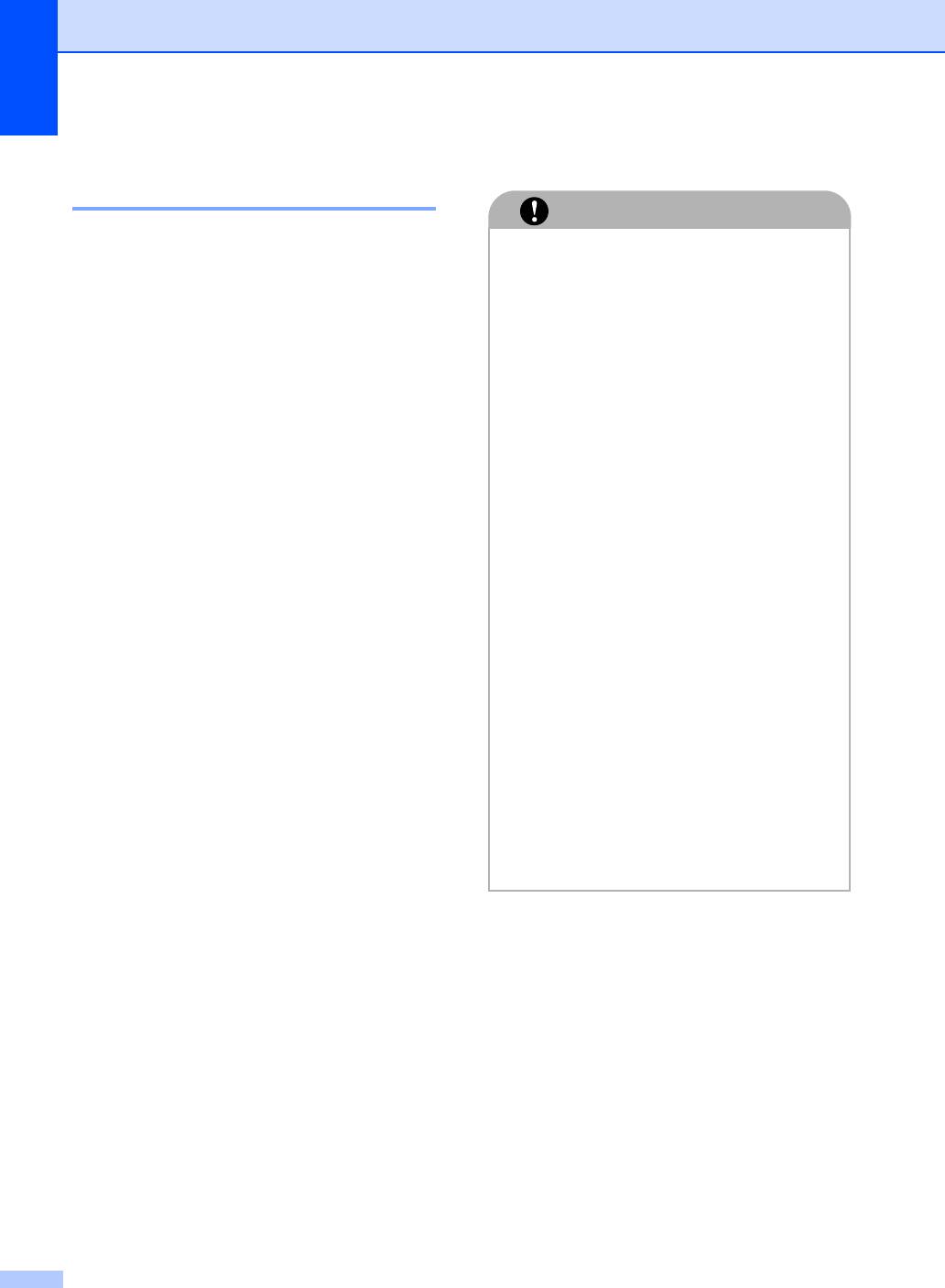
Глава 2
Нерекомендуемые типы бумаги
Обработка и использование
особой бумаги
ОСТОРОЖНО!
Устройство предназначено для работы с
Некоторые типы бумаги могут вызвать
большинством типов ксероксной и
ухудшение качества или повреждение
высокосортной бумаги. Однако некоторые
устройства.
характеристики бумаги могут повлиять на
качество печати и надежность
Не используйте бумагу:
механической обработки в устройстве.
■ сильно текстурированную
Перед покупкой бумаги всегда
■ слишком гладкую и блестящую
выполняйте тест на образцах бумаги,
■ изогнутую
чтобы обеспечить желаемое качество
печати. Несколько важных рекомендаций
■ имеющую покрытие или химически
по выбору бумаги:
обработанную
■ При приобретении бумаги следует
■ поврежденную, смятую или
сообщить поставщику бумаги, что
имеющую складки
бумага (или конверты) будет
■ плотность которой превышает
использоваться на цветном лазерном
рекомендуемую данным
устройстве.
Руководством
■ Если используется бумага с печатным
■ с прикрепленными скрепками
текстом, то использованные при печати
■ с печатными заголовками на основе
чернила должны выдерживать
низкотемпературных красителей
температуру закрепления тонера в
или термографии
устройстве (200°C в течение
■ многослойную или
бескопирочную
0,1 секунды).
■ предназначенную для струйных
■ Если используется хлопковая бумага,
принтеров
бумага с шероховатой поверхностью
(например, чертежная бумага, бумага
Использование любого из
со складками или
мятая бумага), то
перечисленных типов бумаги может
такая бумага может вызвать ухудшение
привести к повреждению устройства. На
качества.
такие повреждения не распространяется
гарантия компании Brother.
2 - 3
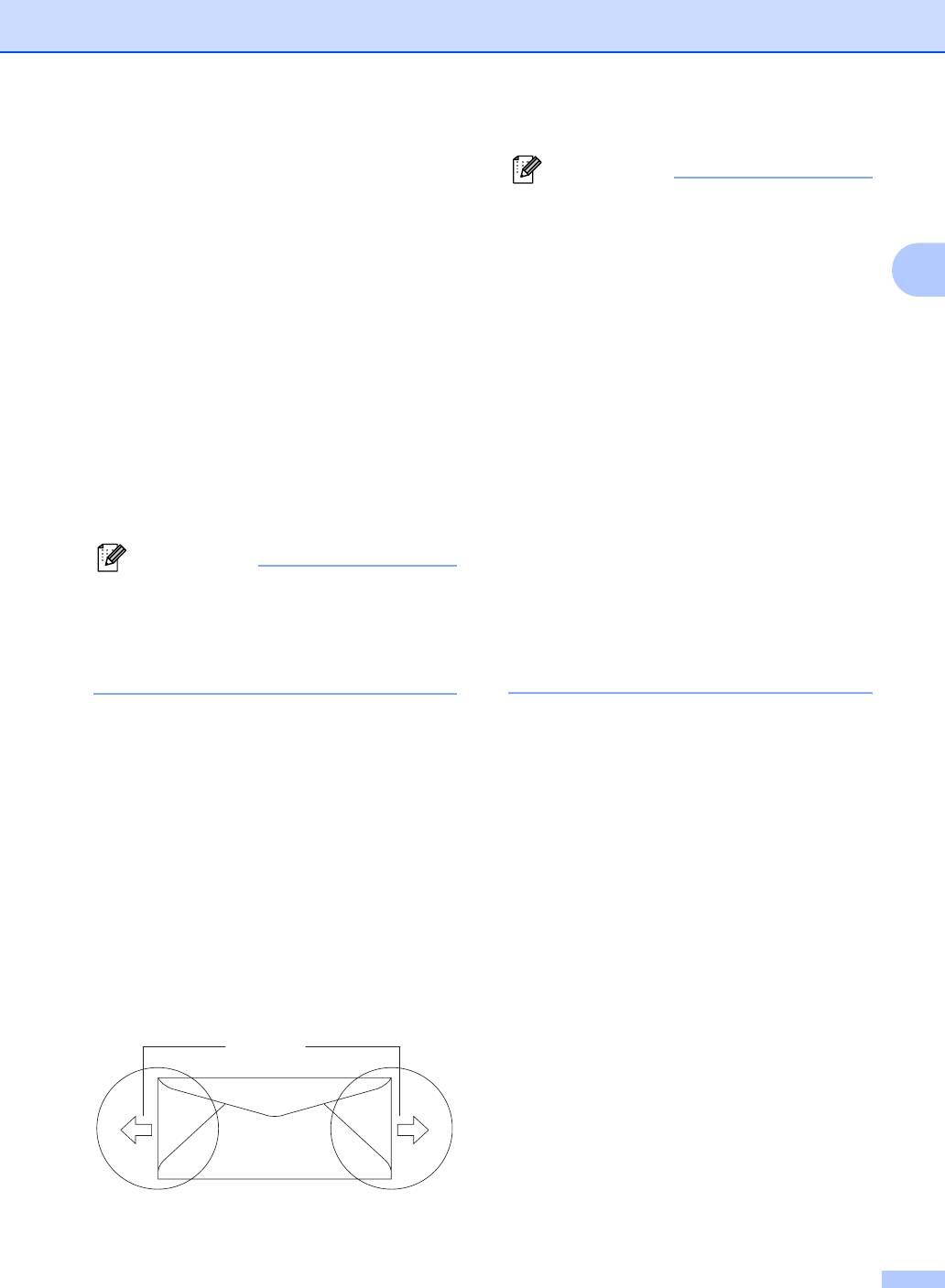
Загрузка бумаги и документов
Конверты
Примечание
Большинство конвертов пригодны для
■ Перед печатью на конвертах
использования в устройстве. Однако у
"распушите" стопку во избежание
некоторых конвертов могут возникнуть
замятия бумаги и сбоев подачи.
проблемы с подачей и качеством печати в
■ Перед печатью большой партии
силу особенностей их изготовления. Края
2
конвертов попробуйте распечатать
пригодного для использования конверта
должны быть прямыми, плотно согнутыми,
один и проверьте результат.
а ведущая кромка должна быть не толще
■ Точки склеивания конвертов не должны
двух листов бумаги. Конверт должен быть
расклеиваться.
плоским, не мешковатым и
не слишком
■ Не кладите в лоток разные сорта
тонким. Следует приобретать
бумаги одновременно - это может
высококачественные конверты и сообщать
привести к замятию бумаги и сбою
поставщику, что конверты предназначены
подачи.
для использования в лазерном аппарате.
■ Для
обеспечения правильной печати
Подача конвертов осуществляется только
необходимо выбрать в программном
из лотка 1.
приложении тот же формат бумаги, что
и формат бумаги в лотке.
Примечание
■ Рекомендуем печатать текст не
Brother не рекомендует конверты
расстоянии не менее 15 мм от края
конкретных марок, поскольку
конверта.
изготовители могут изменить
характеристики конвертов. За качество
■ См. Допустимая бумага и другие
используемых конвертов отвечаете Вы.
носители на стр. 2-1.
Перед загрузкой конвертов в лоток
проверьте следующее:
■ Конверты должны быть с
горизонтальным клапаном.
■ Клапаны должны быть ровными и
плотно загнутыми (криво обрезанные
или сложенные конверты могут
привести к замятию бумаги).
■ Конверты должны состоять из двух
слоев бумаги в месте, показанном на
рис. 1.
Направление
подачи
Рис. 1
2 - 4
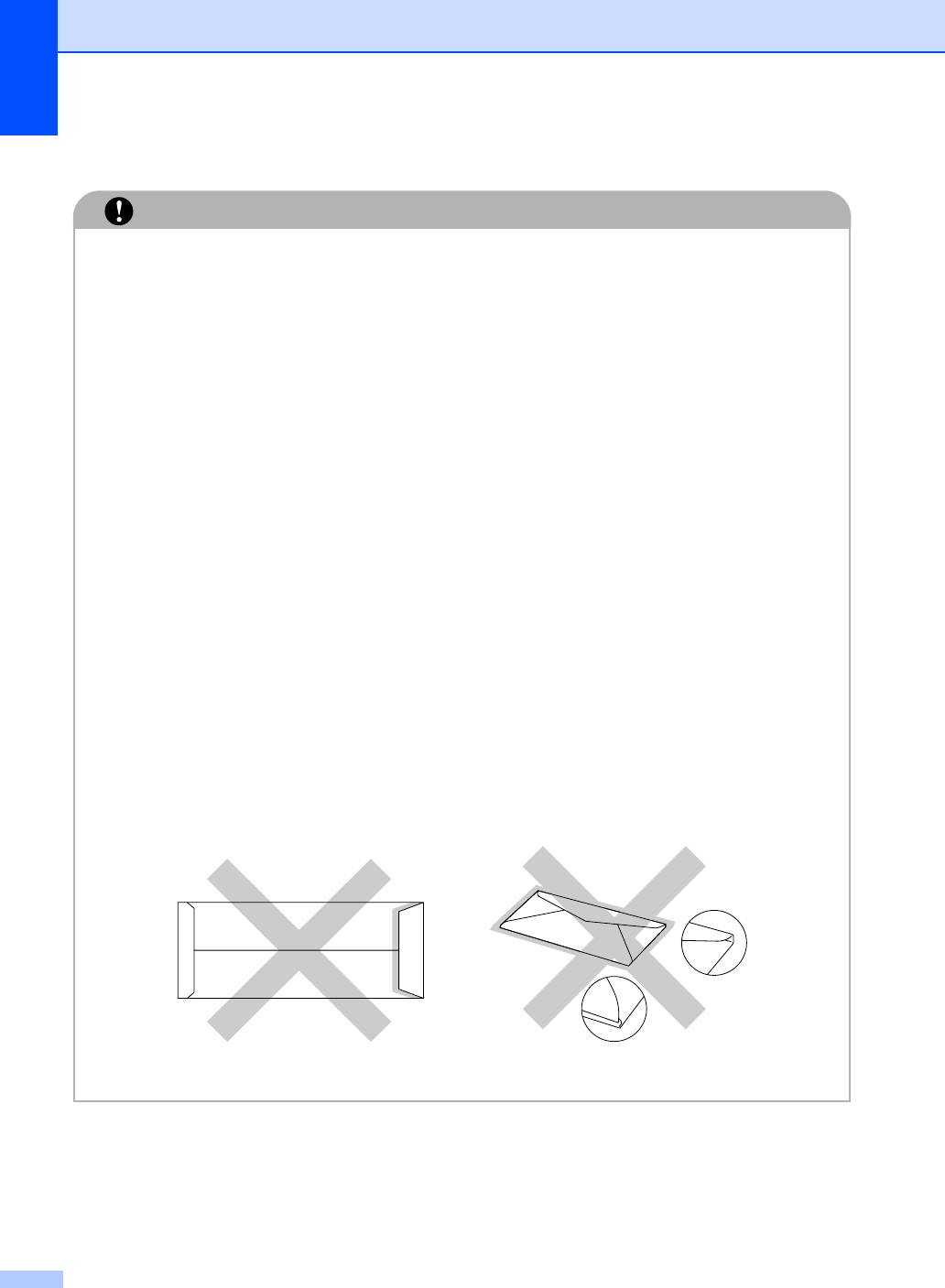
Глава 2
Нерекомендуемые типы конвертов
ОСТОРОЖНО!
Не используйте конверты следующих видов:
■ поврежденные, изогнутые, помятые или имеющие необычную форму конверты
■ слишком глянцевые или текстурированные конверты
■ конверты с застежками или завязками
■ конверты с самоклеющимися клапанами
■ конверты мешковидной конструкции
■ конверты с нечетким загибом клапанов
■ тисненые конверты (с выдавленным текстом)
■ конверты с текстом, ранее напечатанным на лазерном аппарате
■ конверты с
печатным текстом на внутренней стороне
■ конверты, которые нельзя сложить в ровную стопку
■ конверты из бумаги, плотность которой превышает рекомендованную для
использования в устройстве
■ конверты с непрямыми краями или не строго прямоугольной формы
■ конверты с окошками, отверстиями, вырезами и перфорацией
■ конверты, продающиеся с незагнутыми клапанами (клапаны загибаются после
покупки)
■ конверты с
клапанами, показанными на рис. 2
■ конверты, клапаны которых загнуты, как показано на рис. 3
Использование любого из перечисленных типов конвертов может привести к
повреждению устройства. На такие повреждения не распространяется гарантия
компании Brother.
Рис. 2 Рис. 3
2 - 5
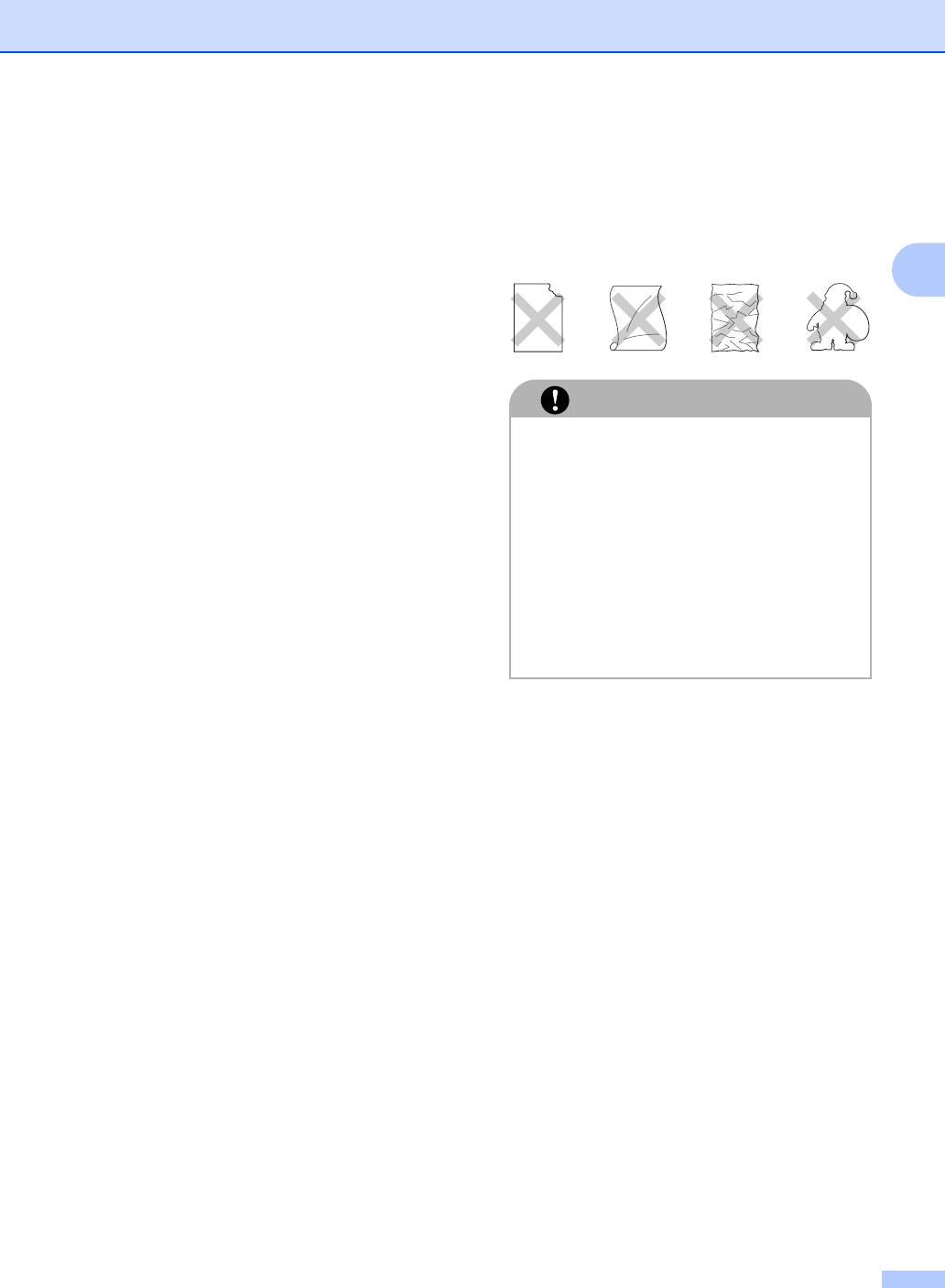
Загрузка бумаги и документов
Наклейки и прозрачные пленки
Нерекомендуемые типы пленок и
наклеек
Устройство может печатать на
большинстве видов наклеек и прозрачных
Не используйте поврежденные, изогнутые
пленок, предназначенных для
или имеющие неправильную форму
использования в лазерных аппаратах.
пленки и наклейки.
2
Наклейки должны иметь клейкий слой на
акриловой основе, так как этот материал
более стабилен при высоких
температурах закрепления тонера.
Клейкий слой не должен входить в контакт
с деталями устройства, так как лист с
ОСТОРОЖНО!
наклейками может
приклеиться к ленте
OPC или роликам и привести к замятию и
■ Избегайте подачи наклеек с
ухудшению качества печати. Между
открытым несущим листом - это
наклейками не должно быть открытых
приведет к повреждению
участков клейкого слоя. Наклейки должны
устройства.
быть расположены так, чтобы они
■ Используйте прозрачные пленки,
покрывали всю длину и ширину листа. При
рекомендованные для лазерных
использование наклеек с промежутками
аппаратов. За более подробной
наклейки могут отклеиться, что приводит к
информацией о характеристиках
серьезному замятию и ухудшению
пленок, подходящих для устройства,
качества печати.
обратитесь к дилеру или в отдел
Все наклейки и прозрачные пленки,
обслуживания компании Brother.
используемые в данном устройстве,
должны выдерживать температуру 200°C
в течение 0,1 секунды.
Плотность листов с наклейками и
прозрачных пленок не должна превышать
значений, указанных в данном
Руководстве. Наклейки и прозрачные
пленки, плотность которых превышает
указанную, могут вызвать сбои в подаче и
проблемы с печатью, а
также
повреждение устройства.
Подача пленок и наклеек осуществляется
только из лотка 1.
2 - 6
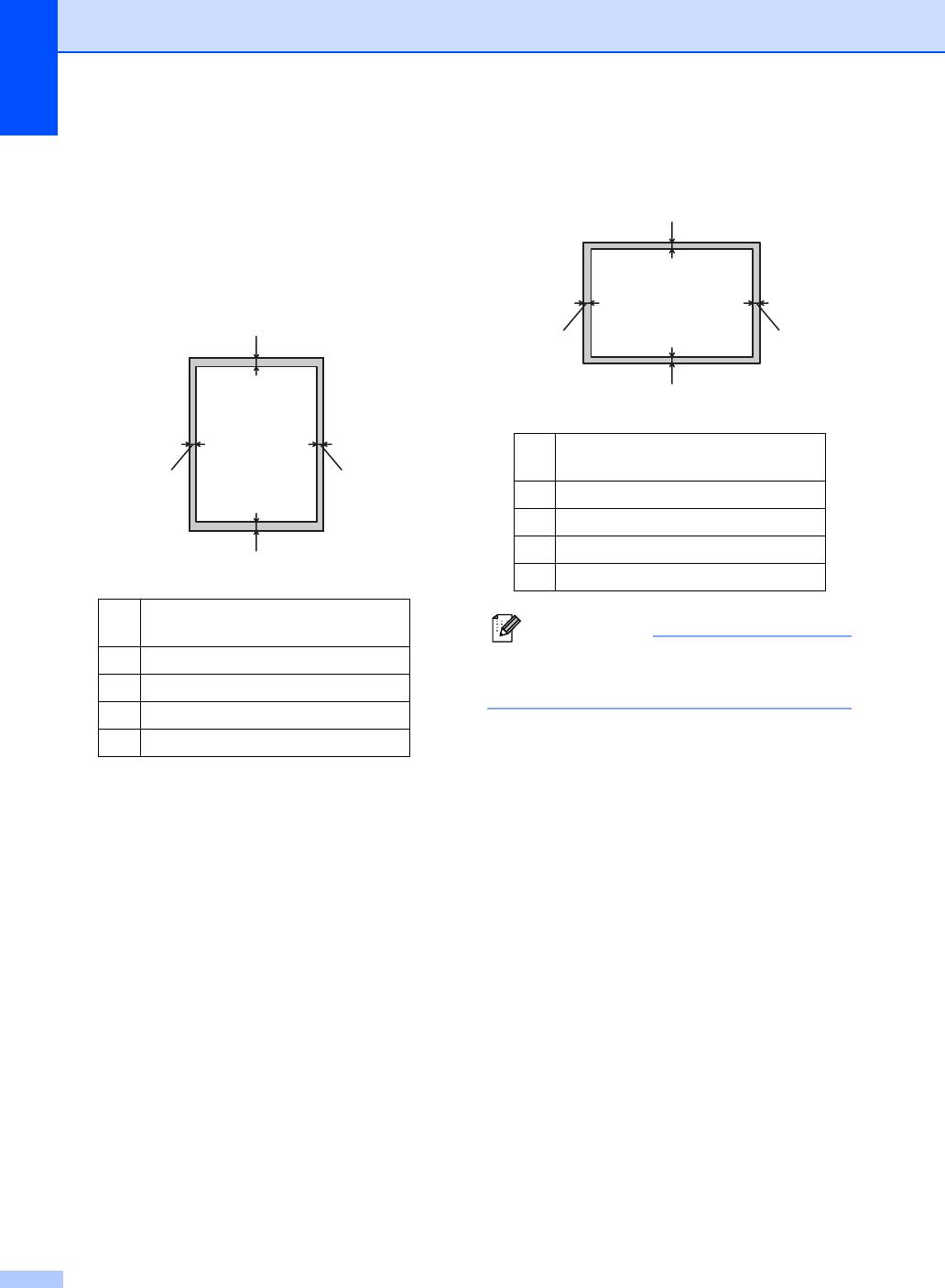
Глава 2
Альбомный
Зона печати
Края бумаги, на которых печать
1
невозможна, показаны ниже.
Портретный
1
2
4
3
Для всех имеющихся
форматов
2
4
14,2 мм
24,2 мм
34,2 мм
3
44,2 мм
Для всех имеющихся
форматов
Примечание
14,2 мм
Рекомендуем печатать текст на расстоянии
не менее 15 мм от края конверта.
24,2 мм
34,2 мм
44,2 мм
2 - 7
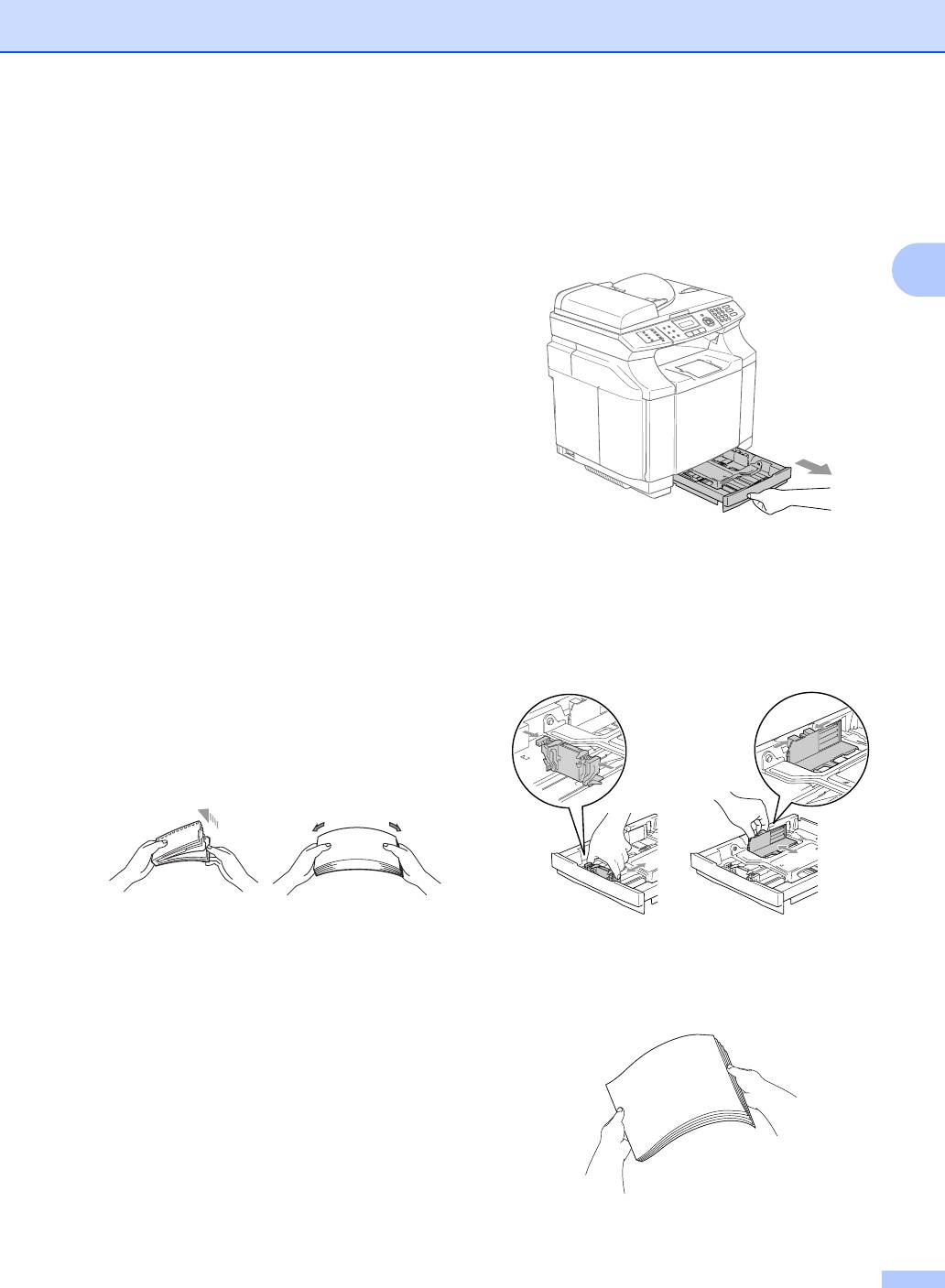
Загрузка бумаги и документов
Загрузка бумаги и других носителей
Загрузка бумаги и
в лоток
конвертов
1 Полностью выдвиньте лоток из
Устройство загружает бумагу из
устройства.
стандартного лотка или дополнительного
2
нижнего лотка.
При загрузке бумаги в лоток обратите
внимание на следующее:
■ При загрузке бумаги формата Letter, A4
или Executive устройство
автоматически распознает формат.
При загрузке бумаги формата B5 или
конвертов необходимо установить
формат бумаги вручную. (См. Формат
бумаги на стр. 3-9.)
■ Если приложение поддерживает выбор
2 Нажимая на рычажок разблокировки
формата бумаги
в меню печати, то
направляющих бумаги, передвиньте
можно выбрать формат с помощью ПО.
направляющие в положение,
Если ПО не поддерживает выбор
соответствующее размеру бумаги.
формата бумаги, его можно установить
Убедитесь, что направляющие
в драйвере принтера или с помощью
надежно зафиксированы в пазах.
кнопок на панели управления.
■ Перед использованием бумаги с
перфорацией (например листов
ежедневника) следует "распушить"
стопку во избежание замятия бумаги и
сбоев подачи.
3 Хорошо "распушите" пачку бумаги во
избежание замятия бумаги и сбоев
подачи.
2 - 8
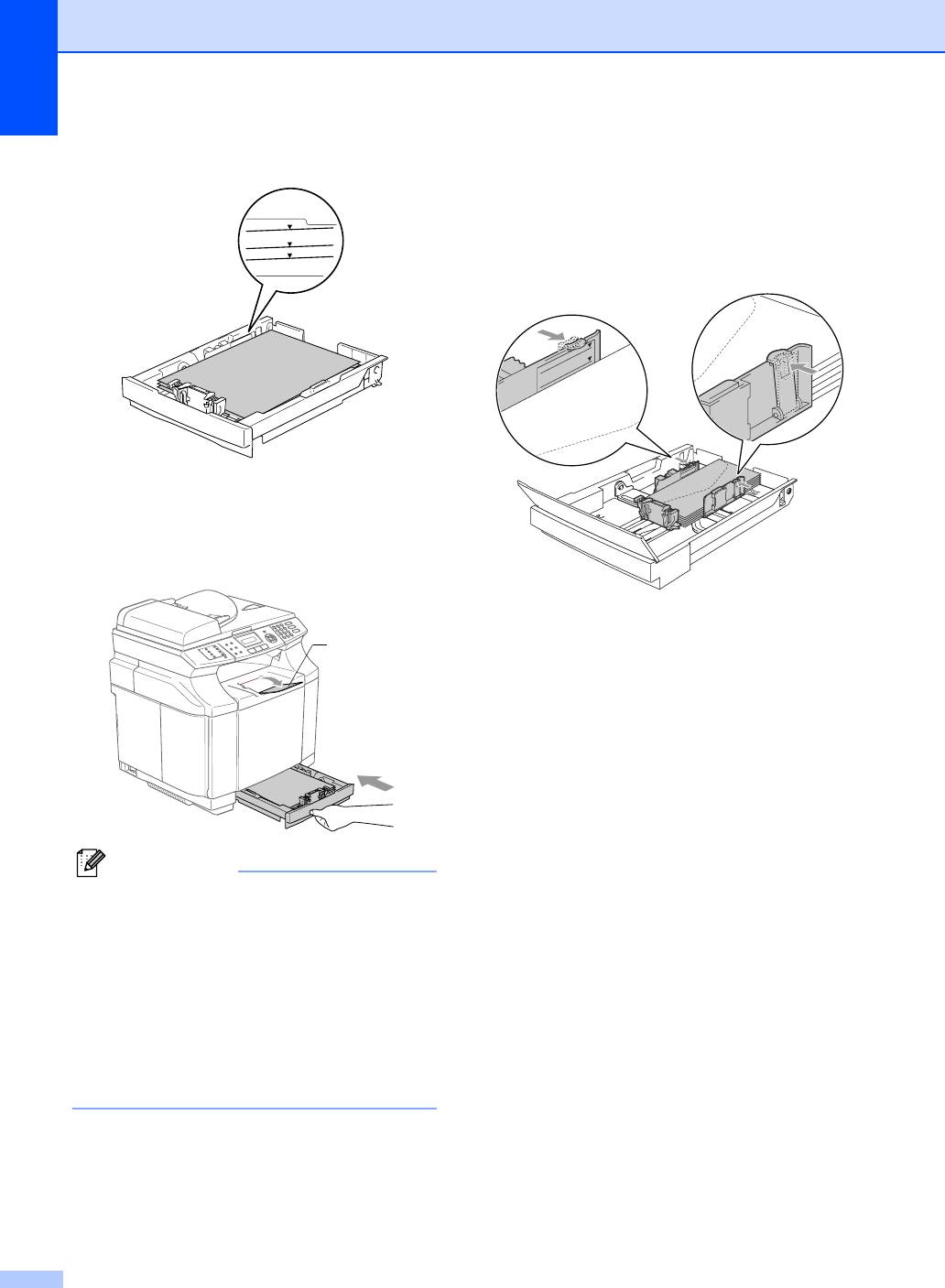
Глава 2
4 Положите бумагу в лоток.
Печать на конвертах
Отрегулируйте продольные и боковые
направляющие по размеру конвертов.
PAPER
LABEL
ENVELOPE
Конверты можно загружать только в
TRANSPARENCY
CARDSTOCK
стандартный лоток.
ABC
5 Перед использованием устройства
плотно задвиньте лоток в устройство
и откиньте откидной щиток выходного
лотка.
Откидной
щиток
выходного
лотка
Примечание
При загрузке бумаги в лоток помните
следующее:
■ Бумага должна лежать в лотке ровно и
ниже отметки максимальной загрузки, а
направляющие бумаги должны
прилегать к боковым краям бумажной
стопки.
■ Лицевая сторона должна быть
обращена вверх.
2 - 9
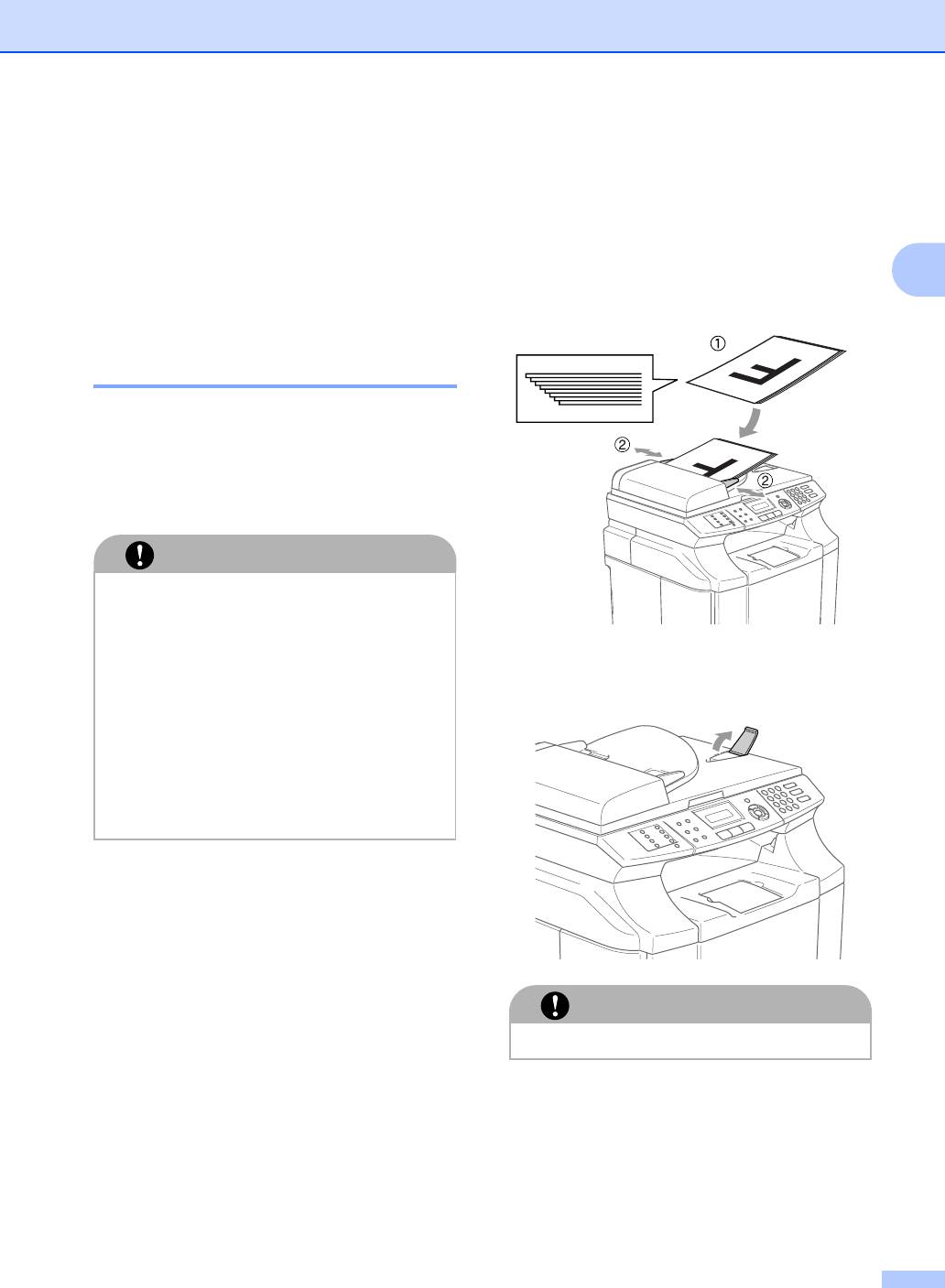
Загрузка бумаги и документов
1 Хорошо "распушите" стопку.
Загрузка документов
Документы нужно подавать в АПД
лицевой стороной вверх, верхним
Отправлять факсы, делать копии и
краем вперед до упора в подающий
сканировать можно из автоподатчика
ролик.
документов (АПД) и со стекла сканера.
2
2 Отрегулируйте направляющие
Использование
бумаги по ширине документов.
автоподатчика документов
(АПД)
АПД вмещает до 35 страниц и подает
каждый лист по отдельности. Используйте
2
стандартную бумагу плотностью 80 г/м
и
обязательно "распушите" пачку перед
загрузкой АПД.
ОСТОРОЖНО!
■ НЕ ОСТАВЛЯЙТЕ толстые
документы на стекле сканера. В
противном случае может произойти
замятие в АПД.
3 Отогните выходной откидной щиток
АПД.
■ НЕ ИСПОЛЬЗУЙТЕ изогнутую,
имеющую складки, разорванную
бумагу, а также скрепленную
скрепками, склеенную клеем или
скотчем.
■ НЕ ИСПОЛЬЗУЙТЕ картон, газеты и
ткань.
■ На документах, написанных
чернилами, чернила должны
высохнуть.
■ Документы, отправляемые по факсу,
должны быть шириной от 147,3 до
215,9 мм и длиной от 147,3 до 356 мм.
ОСТОРОЖНО!
НЕ ТЯНИТЕ документ в момент подачи.
2 - 10
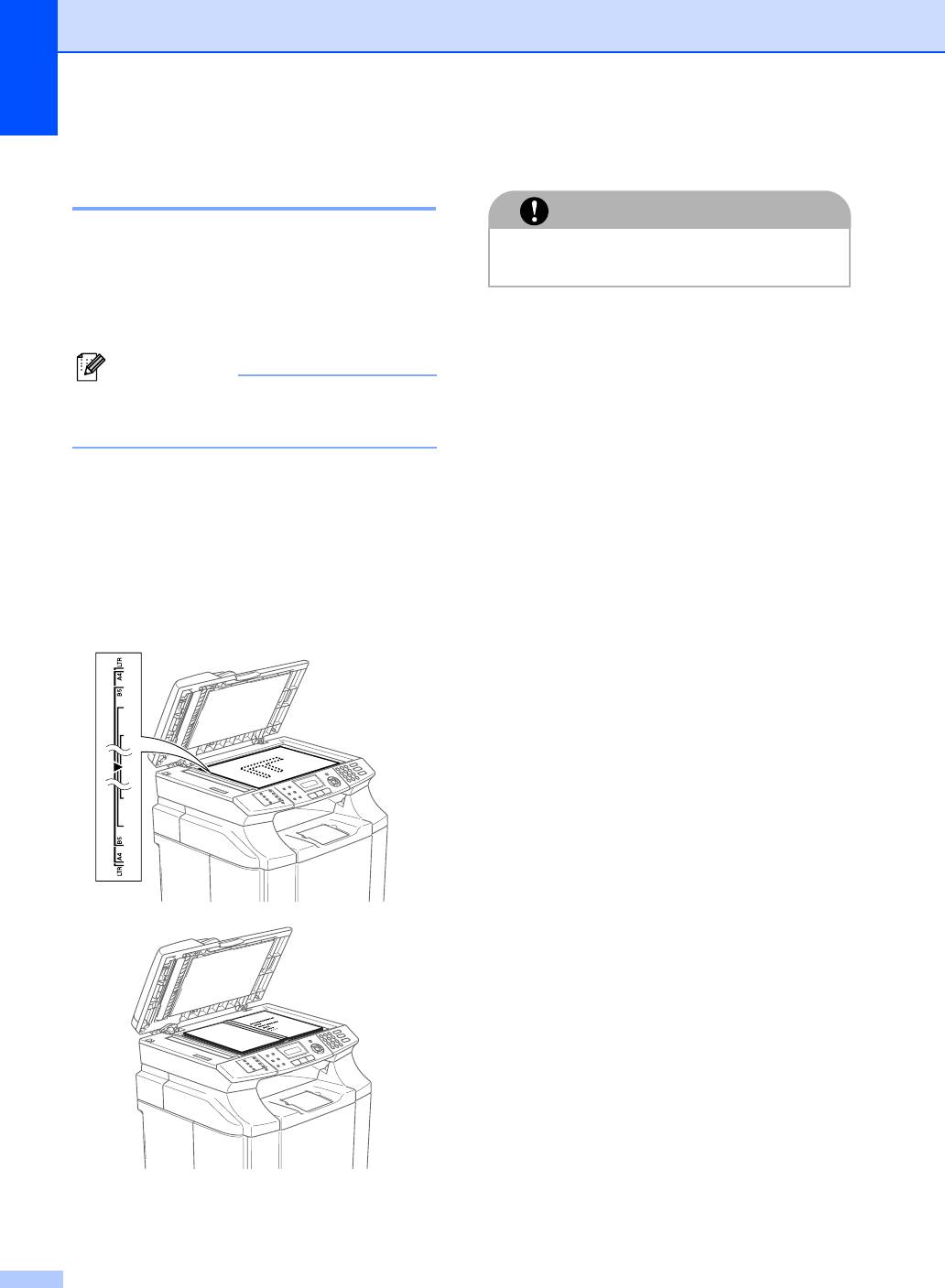
Глава 2
3 Закройте крышку сканера.
Использование стекла
сканера
ОСТОРОЖНО!
Стекло сканера используется для
Если книга или документ толстые, не
отправки факсов, копирования и
хлопайте крышкой и не прижимайте ее.
сканирования страниц книг или отдельных
листов. Документы могут быть шириной до
215,9 мм и длиной до 297 мм.
Примечание
Чтобы можно было использовать стекло
сканера, АПД должен быть пустым.
1 Поднимите крышку сканера.
2 Ориентируясь по направляющим
линиям с левой стороны, положите
документ по центру стекла лицевой
стороной вниз.
Кладите документы на стекло
сканера лицевой стороной вниз.
2 - 11
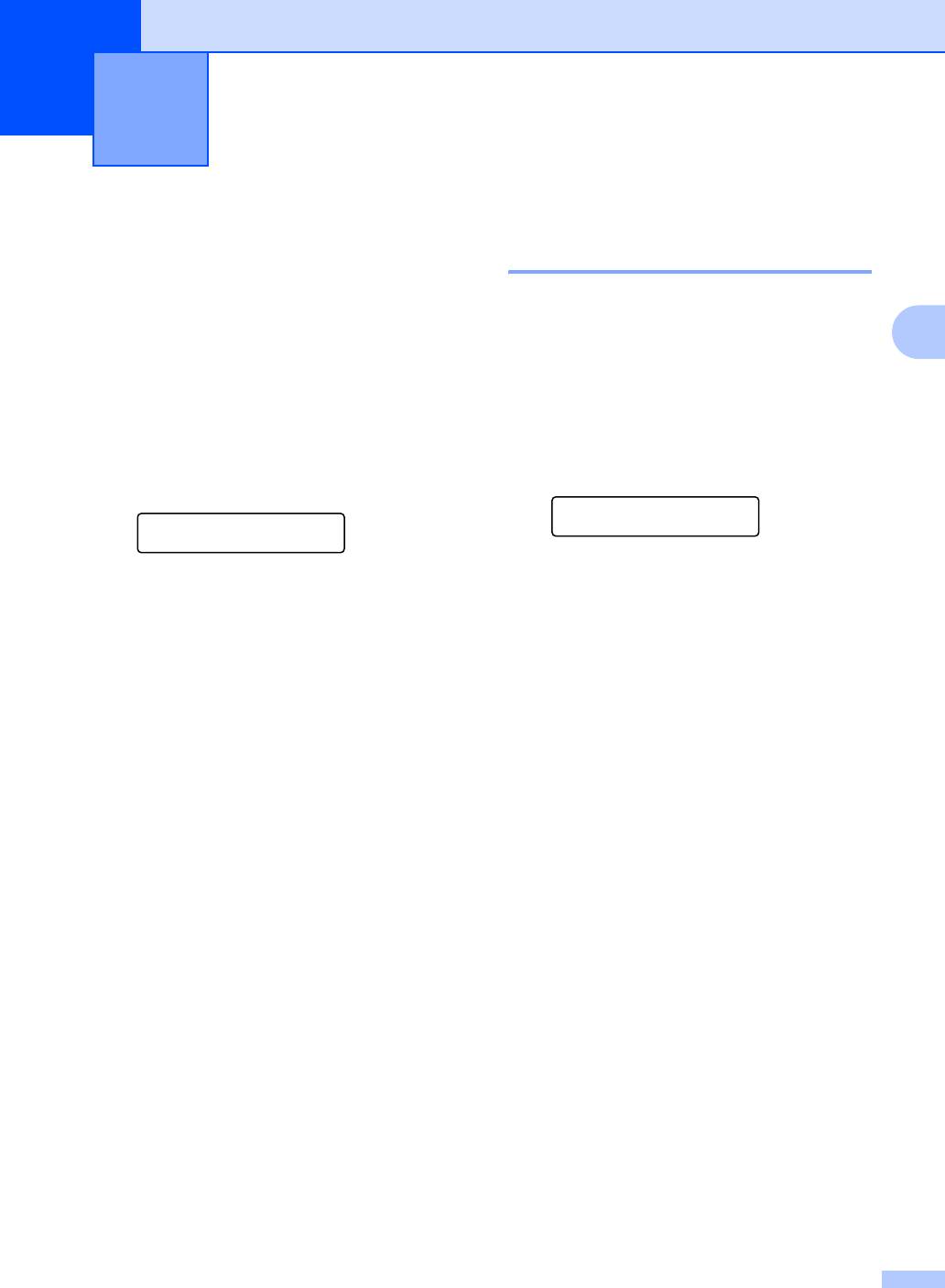
Настройка
3
Автоматический переход на
Дата и время
летнее и зимнее время
Когда устройство не используется, оно
отображает дату и время. Если введен
Можно установить автоматический
идентификатор устройства, то
переход на летнее и зимнее время. При
отображаемые дата и время будут
3
этом устройство будет переводить время
печататься на каждом отправляемом
на один час вперед весной и на один час
факсе. При отключении питания Вам
назад осенью. Проверьте правильность
может потребоваться заново установить
даты и времени в настройке Date/Time
дату и время. Другие настройки при этом
(Дата/время).
не будут затронуты.
1 Нажмите Menu/Set, 1, 5.
1 Нажмите Menu/Set, 0, 2.
General Setup
Initial Setup
5.Auto Daylight
2.Date/Time
2 Нажмите ▲ или ▼ для выбора On
2 Введите две последние цифры года.
(ВКЛ) или Off (ВЫКЛ).
Нажмите Menu/Set.
Нажмите Menu/Set.
3 Введите двузначное обозначение
3 Нажмите Stop/Exit.
месяца.
Нажмите Menu/Set.
(Например, для сентября введите 09,
для октября - 10)
4
Введите двузначное обозначение дня.
Нажмите Menu/Set.
(Например, для 6-го числа введите 06)
5
Введите время в 24-часовом формате.
Нажмите Menu/Set.
(Пример: введите 15:25 для 3 часов
25 минут)
6 Нажмите Stop/Exit.
Теперь на ЖК-дисплее будет
отображаться дата и время во время
бездействия устройства и в режиме
факса.
При переходе устройства в спящий
режим на ЖК-дисплее появится
сообщение
Sleep
(Спящ. режим)
.
(См. Время перехода в спящий режим
на стр. 3-8.)
3 - 1
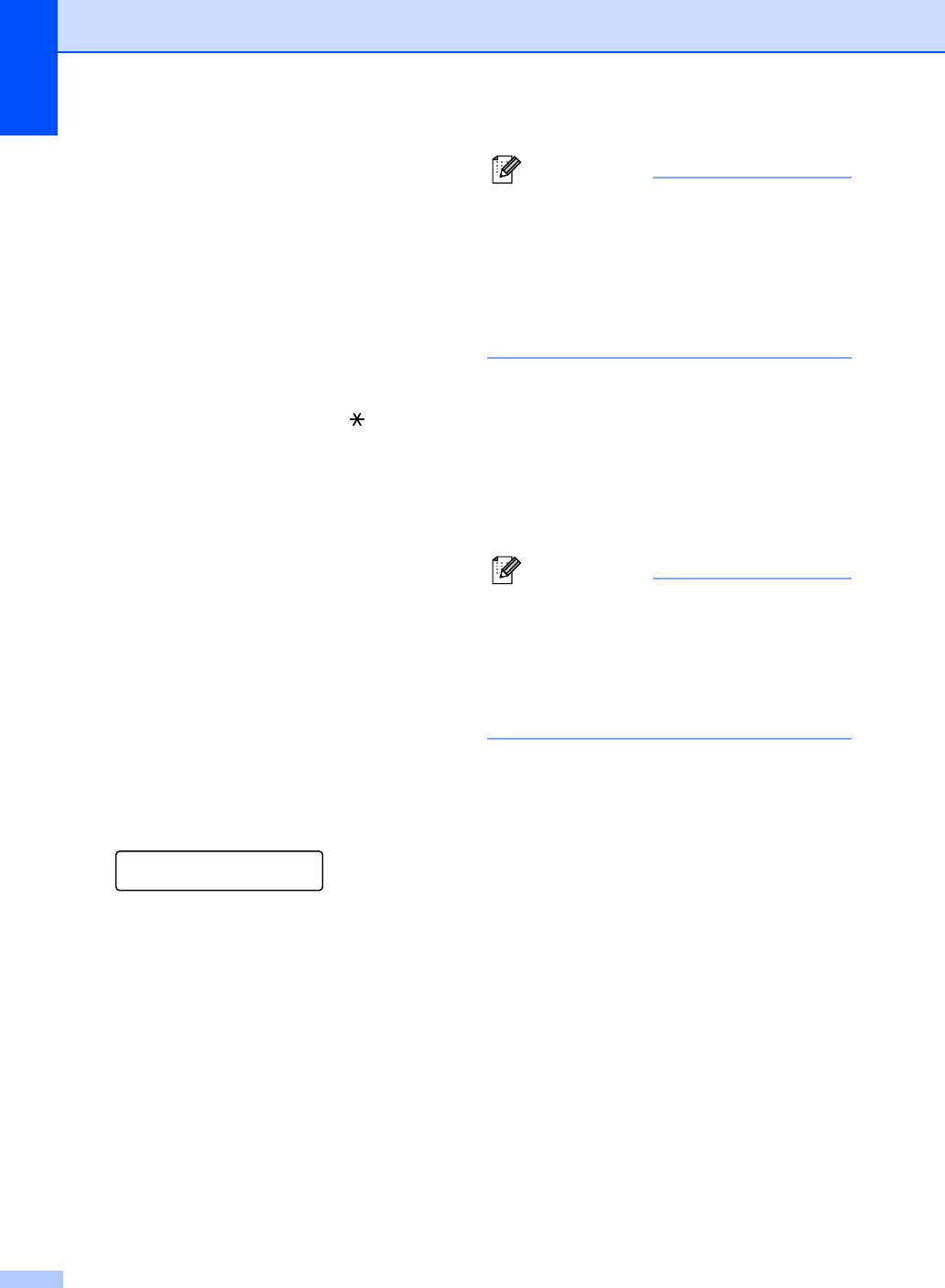
Глава 3
Идентификатор
Примечание
■ Номер вводится без дефисов. Для
устройства
▲
ввода пробела нажмите один раз.
Вы должны ввести свое имя (или название
■ Вводимый номер телефона
компании) и номер факса, которые будут
используется только для параметров
печататься на всех отправляемых
титульной страницы. (См. Создание
страницах факсов.
электронной титульной страницы
(только черно-белый) на стр. 5-9.)
Важно, чтобы номер факса был введен в
международном формате в следующей
последовательности:
4 С помощью цифровой клавиатуры
введите свое имя или название
■ ''+'' (плюс) (нажатием кнопки )
компании (до 20 символов).
■ Код страны ("7" для России, "44" для
(См. Ввод текста на стр. Б-16).
Великобритании и т. д.)
Нажмите Menu/Set.
■ Код города без начальных нулей
(
в Испании - без начальной "9")
5 Нажмите Stop/Exit.
■ Пробел
■ Ваш номер (если необходимо для
Примечание
удобства чтения - с пробелами).
Если идентификатор устройства уже был
Например, если устройство установлено в
введен, то на ЖК-дисплее появится
России, при этом для факса и голосовых
сообщение: Рress 1 to make a change or 2
вызовов используется одна и та же линия,
to exit without changing (Нажмите "1" для
а Ваш телефонный номер внутри страны -
внесения изменений или "2" для выхода
(495) 111 22 33, то в идентификаторе
без внесения изменений).
устройства номер факса и телефона
указывается следующим образом
:
+7 495 111 22 33.
1 Нажмите Menu/Set, 0, 3.
Initial Setup
3.Station ID
2 Введите номер факса (до 20 цифр).
Нажмите Menu/Set.
3
Введите номер телефона (до 20 цифр).
Нажмите Menu/Set.
(Если номера телефона и факса
совпадают, то введите этот же номер
еще раз.)
3 - 2
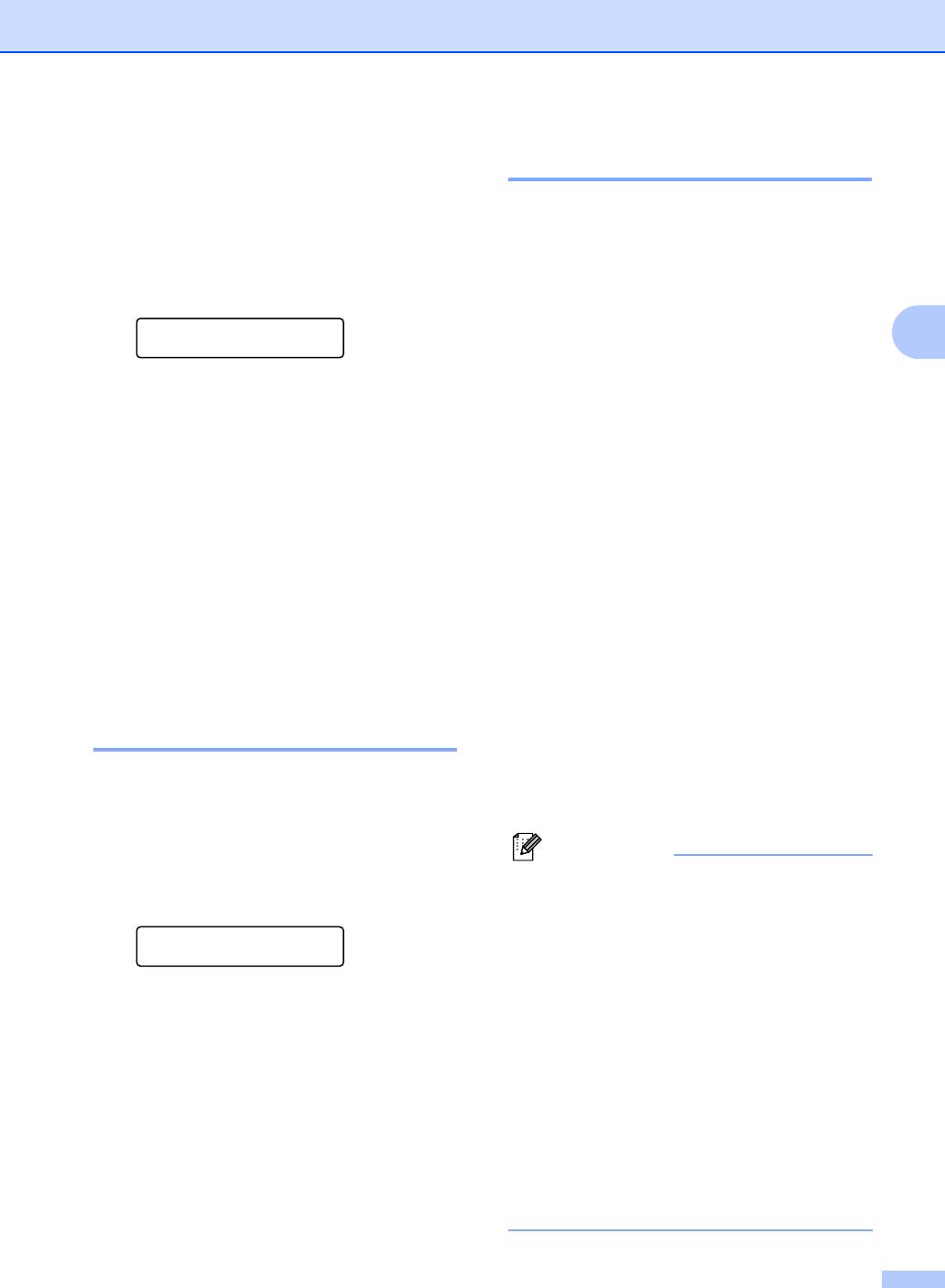
Настройка
Тип телефонной линии
Контрастность
ЖК-дисплея
Если устройство подключается к линии,
работающей с мини-АТС или ISDN (цифровой
сетью с интегрированными услугами) для
Вы можете изменить контрастность дисплея.
отправки и получения факсов, необходимо
1 Нажмите Menu/Set, 1, 7.
соответственно изменить тип телефонной
линии следующим образом.
General Setup
1 Нажмите Menu/Set, 0, 6.
3
7.LCD Contrast
2 Нажмите ▲ или ▼, чтобы выбрать PBX
2 Для увеличения контрастности нажмите
(Мини-АТС), ISDN или Normal
кнопку ▲.
(Обычная).
—ИЛИ—
Нажмите Menu/Set.
Для уменьшения контрастности нажмите
3 Нажмите Stop/Exit.
кнопку ▼.
Работа с мини-АТС и перевод
Нажмите Menu/Set.
вызовов
3 Нажмите Stop/Exit.
На заводе-изготовителе на данном устройстве
установлен режим
Normal (Обычный)
,
позволяющий подключать устройство к
стандартной телефонной сети общего
Настройка
пользования. Однако многие офисы
используют корпоративную сеть или мини-АТС
телефонной линии
(PBX). Устройство можно подключать к
большинству типов мини-АТС. Функция
автодозвона данного устройства поддерживает
Тональный и импульсный
только автодозвон с интервалами. Функция
режимы набора
автодозвона с интервалами действует для
большинства мини-АТС, позволяя получить
Данное устройство на заводе настроено на
выход на внешнюю линию и переводить вызовы
тональный набор номеров (многочастотный).
на другие местные номера. Эта функция
Если Ваша телефонная сеть поддерживает
работает при нажатой кнопке
Tel/R
.
лишь импульсный набор, то необходимо
Примечание
изменить режим набора.
Можно запрограммировать нажатие кнопки
1 Нажмите Menu/Set, 0, 4.
Tel/R
как часть номера, запрограммированного
на ячейке набора одним нажатием или
быстрого набора. Для этого при
Initial Setup
4.Tone/Pulse
программировании номера дозвона одним
нажатием или быстрого дозвона
2 Нажмите ▲ или ▼, чтобы выбрать Pulse
(
Menu/Set
2
,
3
,
1
или
2
,
3
,
2
) сначала нажмите
(Импульсный) или Tone (Тональный).
кнопку
Tel/R
(на ЖК-дисплее появится знак "!"),
затем введите телефонный номер. Если Вы это
Нажмите Menu/Set.
сделаете, то не нужно будет нажимать кнопку
3 Нажмите Stop/Exit.
Tel/R
перед каждым набором с помощью ячейки
набора одним нажатием или быстрого набора.
(См. Запись номеров в память на стр. 7-3.)
Однако если в настройках телефонной линии
не будет выбрано "PBX" (Мини-АТС), то Вы не
сможете использовать номера дозвона одним
нажатием или быстрого дозвона, в которых
запрограммировано нажатие кнопки
Tel/R
.
3 - 3
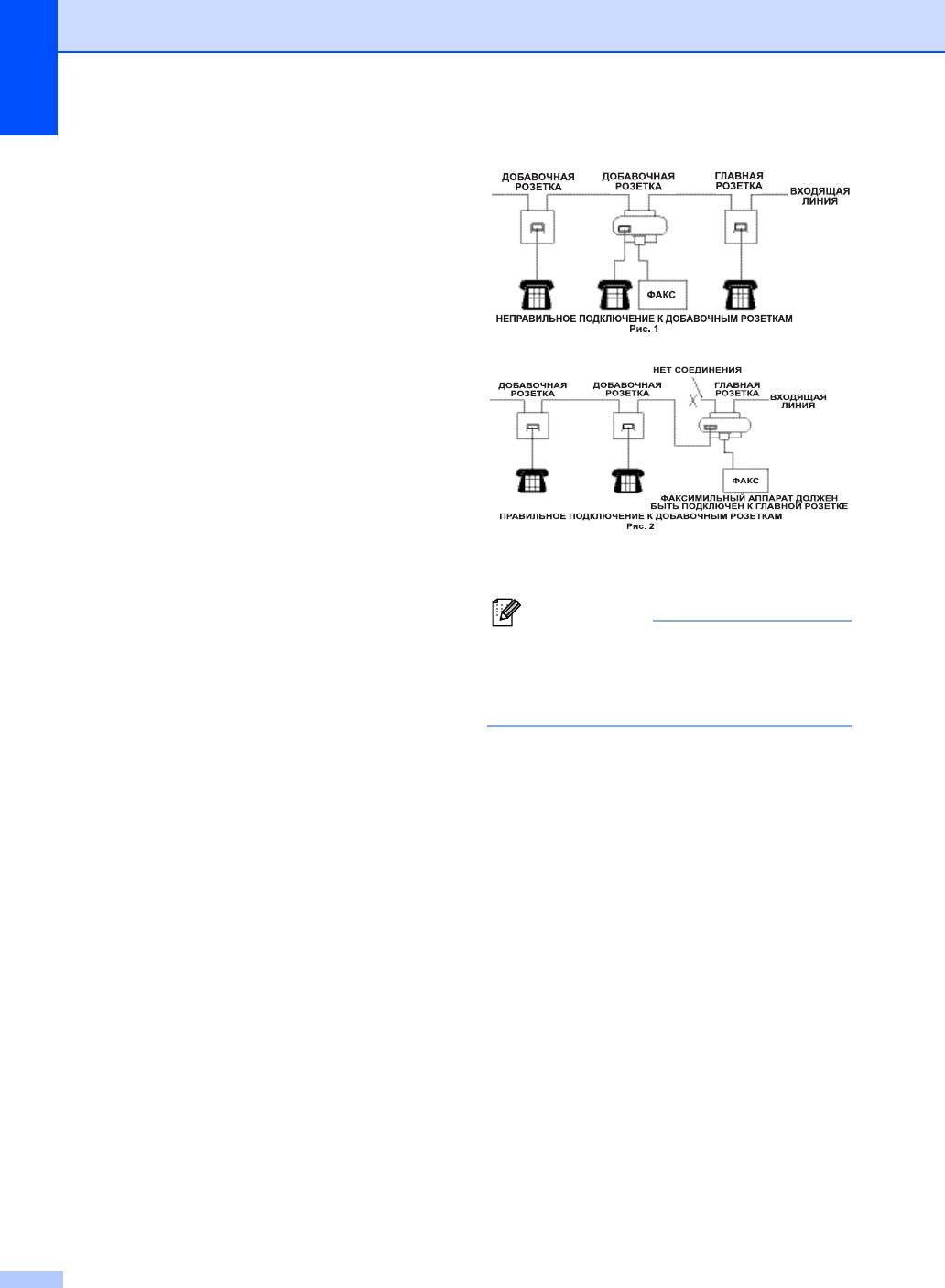
Глава 3
Использование добавочных
телефонов (только для
Великобритании)
Возможно, в Вашем помещении уже имеется
разводка для параллельных добавочных
телефонов или Вы хотите подключить к линии
добавочные телефоны в дополнение к
данному устройству. Хотя наиболее простым
решением является прямое параллельное
подключение, по ряду причин такая схема
вызывает ухудшение качества связи
(например, прерывание передачи факса при
поднятии трубки на добавочном
аппарате для
совершения исходящего вызова). Кроме того,
при такой простой схеме подключения может
ненадежно работать режим приема факсов.
Данное устройство можно также настроить для
отправки факсов в заданное время. Такое
запрограммированное задание может совпасть
с поднятием внешней трубки.
Однако подобного рода проблемы можно легко
решить, если изменить схему подключения
Примечание
добавочного телефона
таким образом, чтобы
Эти телефоны теперь подключены в качестве
он был подключен к устройству как
внешних устройств (см. с. 3-6), так как они
подчиненный элемент к главному (см. рис. 2 на
подключены к факсимильному аппарату через
следующей странице). В такой конфигурации
T-образный разветвитель.
устройство всегда может определить, занят ли
телефон, и, соответственно, не будет в это
время пытаться занять линию. Это называется
распознаванием токового состояния линии при
снятии телефонной трубки.
Нежелательная схема
подключения показана
на рис. 1 на следующей странице, а
рекомендуемая схема "главный/подчиненный"
показана на рис. 2.
Для реализации этой новой схемы
подключения (в Великобритании) обратитесь
в British Telecom, Kingston upon Hull
Telecommunications, администратору Вашей
мини-АТС или в лицензированную фирму по
установке телефонов. Не вдаваясь в
технические тонкости, цепь добавочного
телефона должна заканчиваться обычным
модульным штекером (стандарта
BT 431A),
вставляемым в модульное гнездо белого
T-образного разветвителя, прилагаемого к
телефонному проводу.
3 - 4
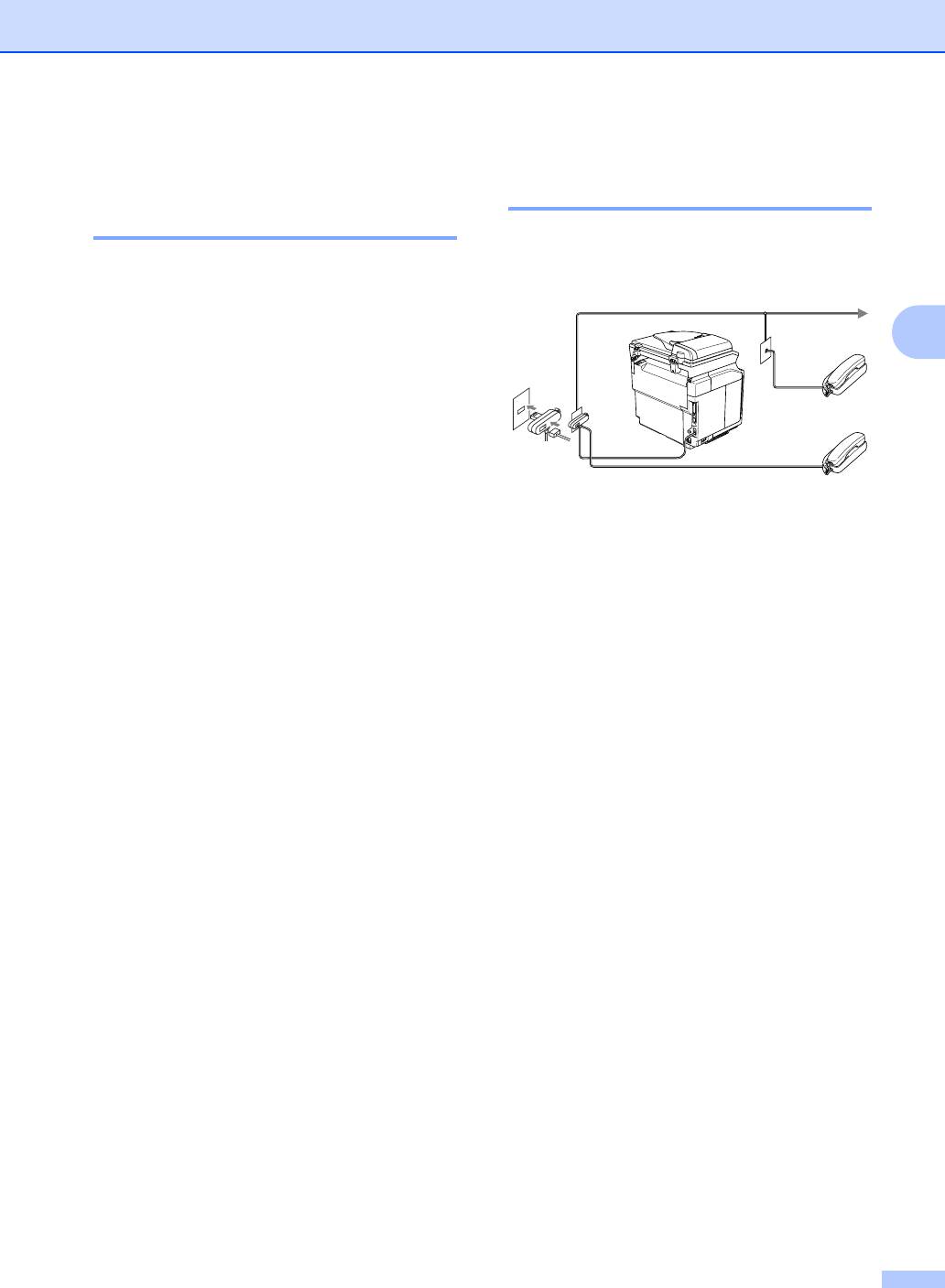
Настройка
Подключения по
Подключение внешнего или
многоканальным линиям
добавочного телефона
(мини-АТС)
Можно подключить к устройству
отдельный телефон, как показано на
В большинстве офисов используется
схеме внизу.
корпоративная сеть. Хотя подключить
устройство к системе внутренних номеров
или мини-АТС относительно несложно, мы
Добавочный
3
телефон
рекомендуем обратиться за
подключением в компанию, которая
устанавливала мини-АТС. Рекомендуется
выделить для устройства отдельную
Внешний
телефон
линию.
Если устройство подключатся к
(Пример для Великобритании)
многоканальной системе, попросите
техника подключить его к последней
Если используется внешний телефон, на
линии в системе. Это
предотвращает
ЖК-дисплее появится сообщение
активирование устройства при каждом
Telephone.
поступлении входящего вызова.
Подключение устройства к
мини-АТС
1 Нет гарантии, что при подключении
к мини-АТС устройство будет
корректно работать в любых
условиях. При возникновении
проблем сначала обратитесь в
компанию, обслуживающую
мини-АТС.
2 Если входящие звонки принимаются
секретарем, рекомендуется
установить ручной (Manual) режим
приема. Все входящие звонки
должны изначально рассматриваться
как телефонные.
3
В качестве типа телефонной линии
нужно выбрать "PBX" (Мини-АТС). (См.
Тип телефонной линии на стр. 3-3.)
3 - 5
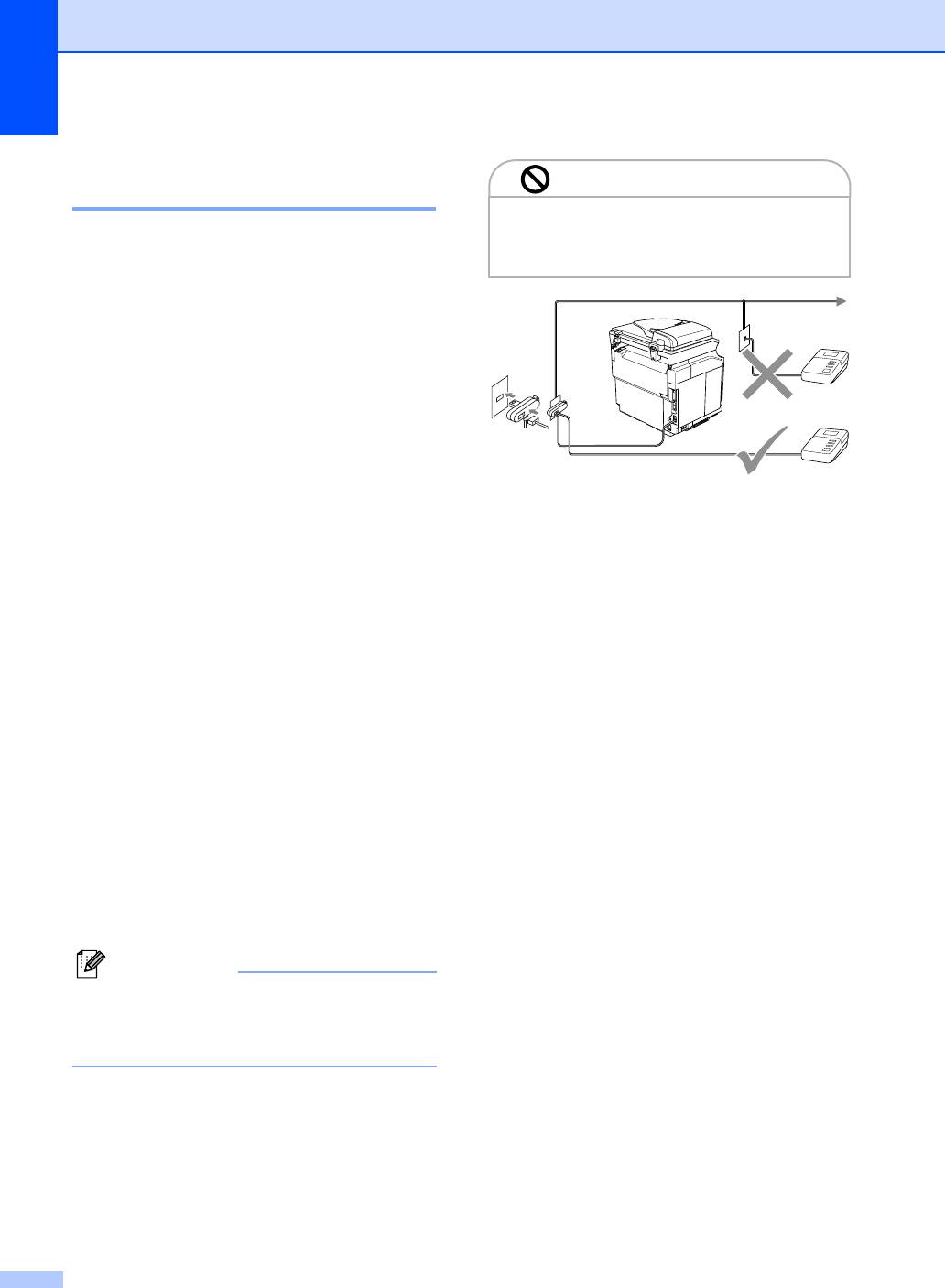
Глава 3
Подключение внешнего
Неправильная настройка
автоответчика
Не подключайте автоответчик в
других местах на этой же
Последовательность
телефонной линии.
Можно подключить к устройству внешний
автоответчик. Однако при подключении
внешнего автоответчика к той же
Автоответчик
телефонной линии, к которой подключено
устройство, автоответчик будет отвечать
на все вызовы, а устройство будет "ждать"
факсовые сигналы (CNG-сигналы). При
Автоответчик
распознавании CNG-сигналов устройство
отвечает на вызов и принимает факс. Если
устройство не получит CNG-сигналов, то
(Пример для Великобритании)
оно позволит
автоответчику
воспроизвести приветствие и
Когда автоответчик отвечает на вызов, на
вызывающий абонент сможет оставить
ЖК-дисплее высвечивается Telephone.
голосовое сообщение.
Автоответчик должен ответить в течение
Подключения
четырех гудков (рекомендуемая
Внешний автоответчик должен быть
настройка - после двух гудков). Устройство
подключен как показано на предыдущем
не сможет распознать CNG-сигналы до
рисунке.
тех пор, пока автоответчик не ответит на
вызов, а после четырех гудков на подачу
1 Установите момент срабатывания
CNG-сигналов и, соответственно,
внешнего автоответчика на один или
квитирование факсимильной связи
два гудка. (Параметр "Задержка
останется всего
8-10 секунд. Внимательно
ответа" устройства при этом не
изучите приведенные в данном
учитывается.)
Руководстве инструкции по записи
приветствий на автоответчик. Не
2 Запишите приветствие на внешний
рекомендуем использовать на внешнем
автоответчик.
автоответчике функцию "экономия на
звонках", если он срабатывает после пяти
3 Переведите автоответчик в режим
и более гудков.
ответа на звонки.
4 Переключите режим приема на
Примечание
External TAD (Внешний
Если Вы получаете не все факсы,
автоответчик).
уменьшите параметр "Задержка ответа"
(См. Режим приема на стр. 6-1.)
на внешнем автоответчике.
3 - 6
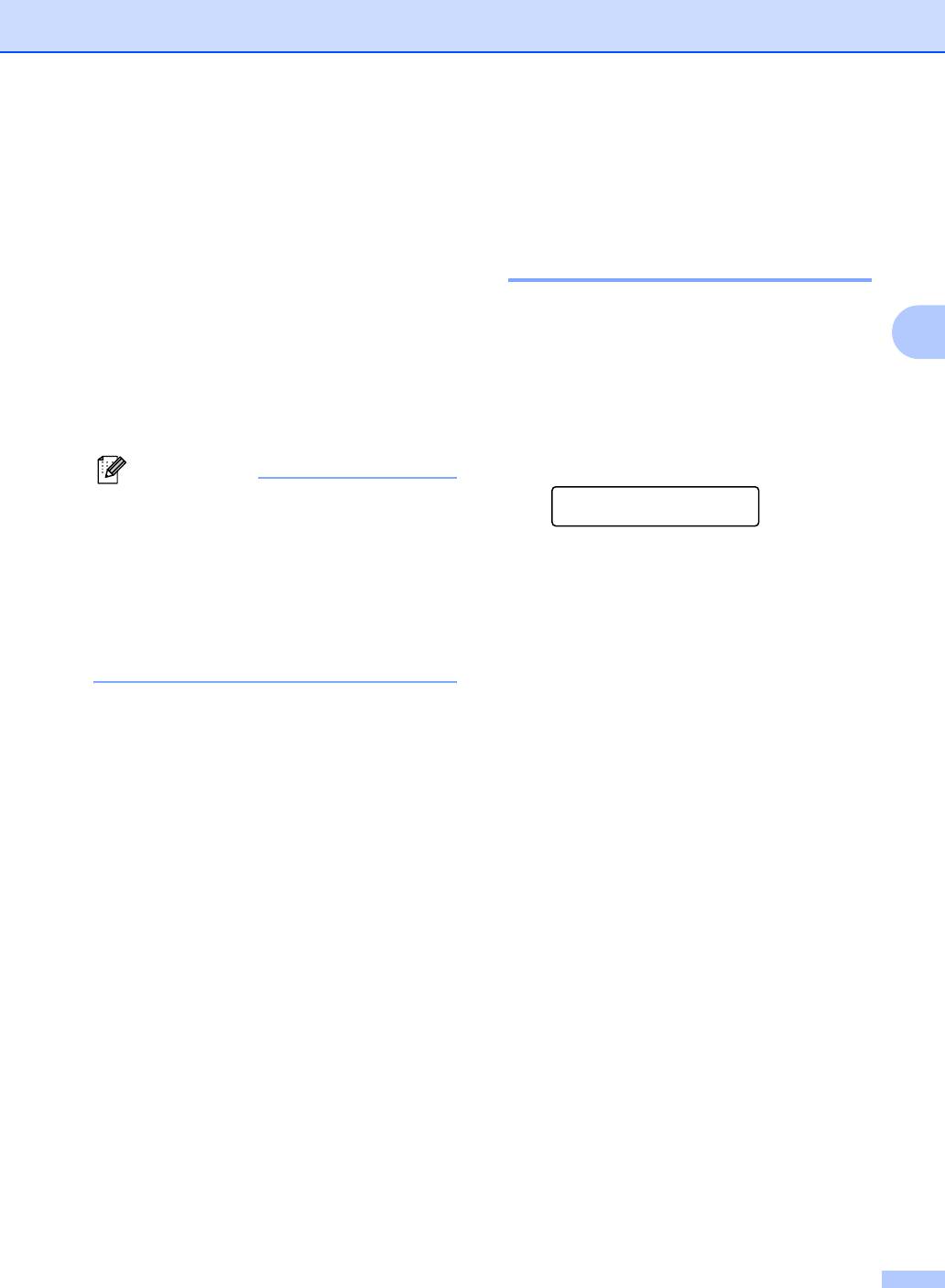
Настройка
Запись приветствия на внешний
Ресурсосберегающие
автоответчик
функции
При записи приветствия важно правильно
распределить время.
Режим экономии тонера
1 В начале приветствия запишите
5 секунд паузы. (Это дает устройству
С помощью этой функции можно
время на прослушивание
экономить тонер. Если включить режим
3
CNG-сигналов автоматической
экономии тонера (установить параметр
передачи до их прекращения.)
"Toner Save" на "On"), то печать
становится светлее. По умолчанию эта
2 Само приветствие ограничьте
функция отключена (настройка "Off").
20 секундами.
1 Нажмите Menu/Set, 1, 6, 1.
Примечание
Мы рекомендуем начинать приветствие с
Ecology
1.Toner Save
5-секундной паузы потому, что устройство
не может различить факсовые сигналы на
2 Нажмите ▲ или ▼, чтобы выбрать On
фоне резонирующего или громкого голоса.
(ВКЛ) или Off(ВЫКЛ).
Можно попробовать пропустить эту паузу,
но если появятся проблемы с приемом
Нажмите Menu/Set.
факсов, то придется перезаписать
приветствие с включением этой паузы.
3 Нажмите Stop/Exit.
3 - 7
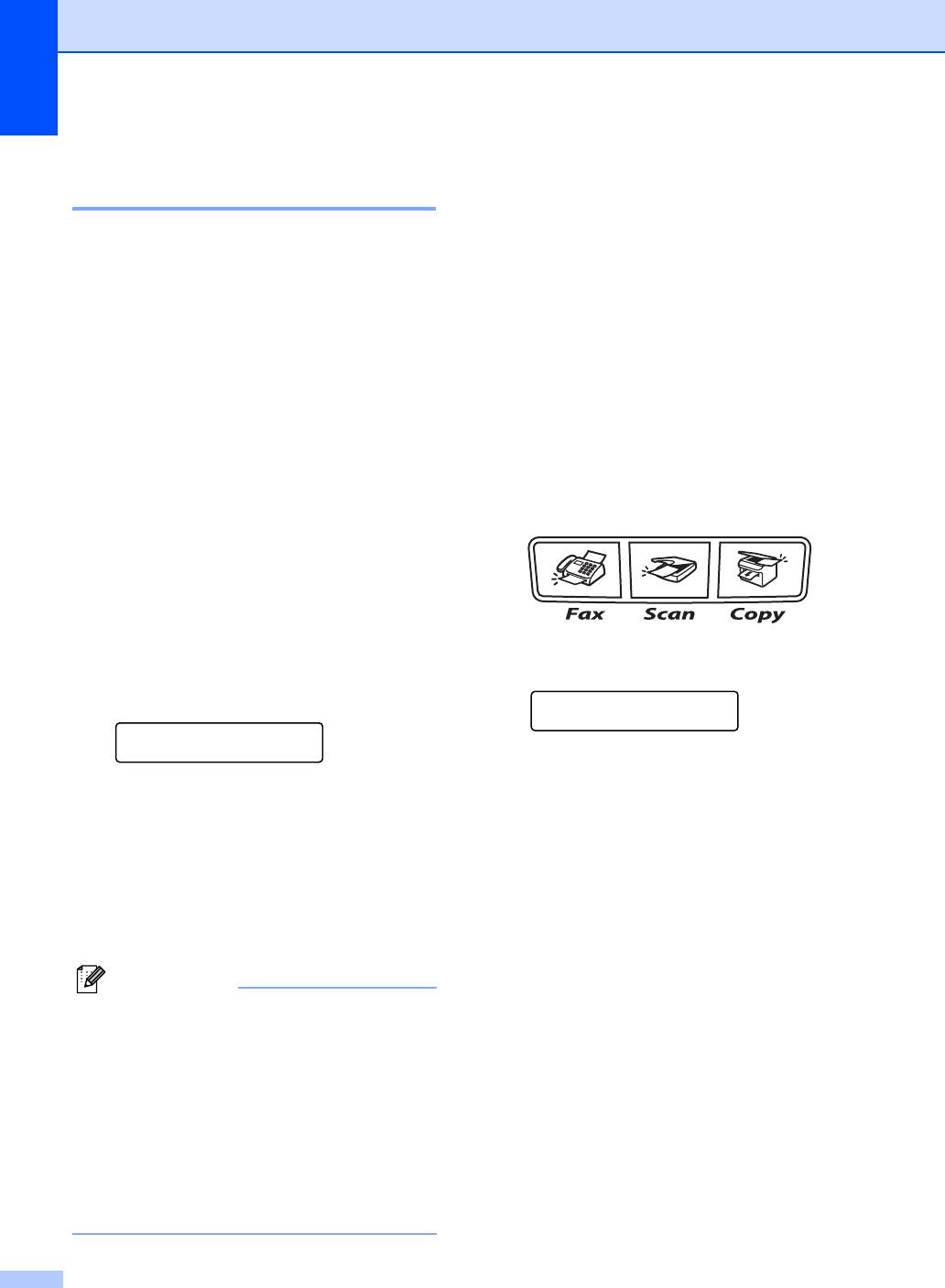
Глава 3
Время перехода в спящий
Таймер
режим
переключения
Установка времени перехода в спящий
режимов
режим сокращает потребление энергии
путем выключения блока
Устройство имеет три кнопки
термозакрепления тонера на то время,
переключаемых режимов на панели
пока устройство не используется. Можно
управления: Fax, Scan и Copy. Можно
выбрать время простоя устройства
изменить период времени (в секундах или
(от 00 до 99 минут), по истечении которого
минутах) после окончания последней
оно перейдет в спящий режим. Таймер
операции сканирования или копирования,
автоматически сбрасывается, когда
через который устройство переключится в
устройство принимает факс или данные с
режим факса. Если Вы выберете Off
компьютера либо выполняет
(ВЫКЛ), то устройство останется в том
ксерокопирование. Заводская настройка
режиме, который использовался
таймера - 30 минут. При переходе
последним.
устройства в спящий режим на
ЖК-дисплее появится сообщение Sleep
(Спящ. режим). Если начать печатать
или копировать в спящем режиме, то
произойдет небольшая задержка в связи с
нагревом блока термозакрепления тонера
до рабочей температуры.
1 Нажмите Menu/Set, 1, 1.
1 Нажмите Menu/Set, 1, 6, 2.
General Setup
1.Mode Timer
Ecology
2.Sleep Time
2 Нажмите ▲ или ▼, чтобы выбрать
0 Sec, 30 Secs, 1 Mins, 2 Mins,
2 С помощью цифровой клавиатуры
5 Mins или Off (ВЫКЛ).
введите время простоя устройства
(от 00 до 99), по истечении которого
Нажмите Menu/Set.
оно перейдет в спящий режим.
3 Нажмите Stop/Exit.
Нажмите Menu/Set.
3 Нажмите Stop/Exit.
Примечание
■ Чтобы отключить спящий режим,
одновременно нажмите Start (Mono
или Colour) и Options в шаге 2.
■ Если при изменении времени таймера
перехода в спящий режим устройство
находится в спящем режиме, то новая
настройка вступит в силу при
следующей операции печати,
копирования или выключении и
включении.
3 - 8
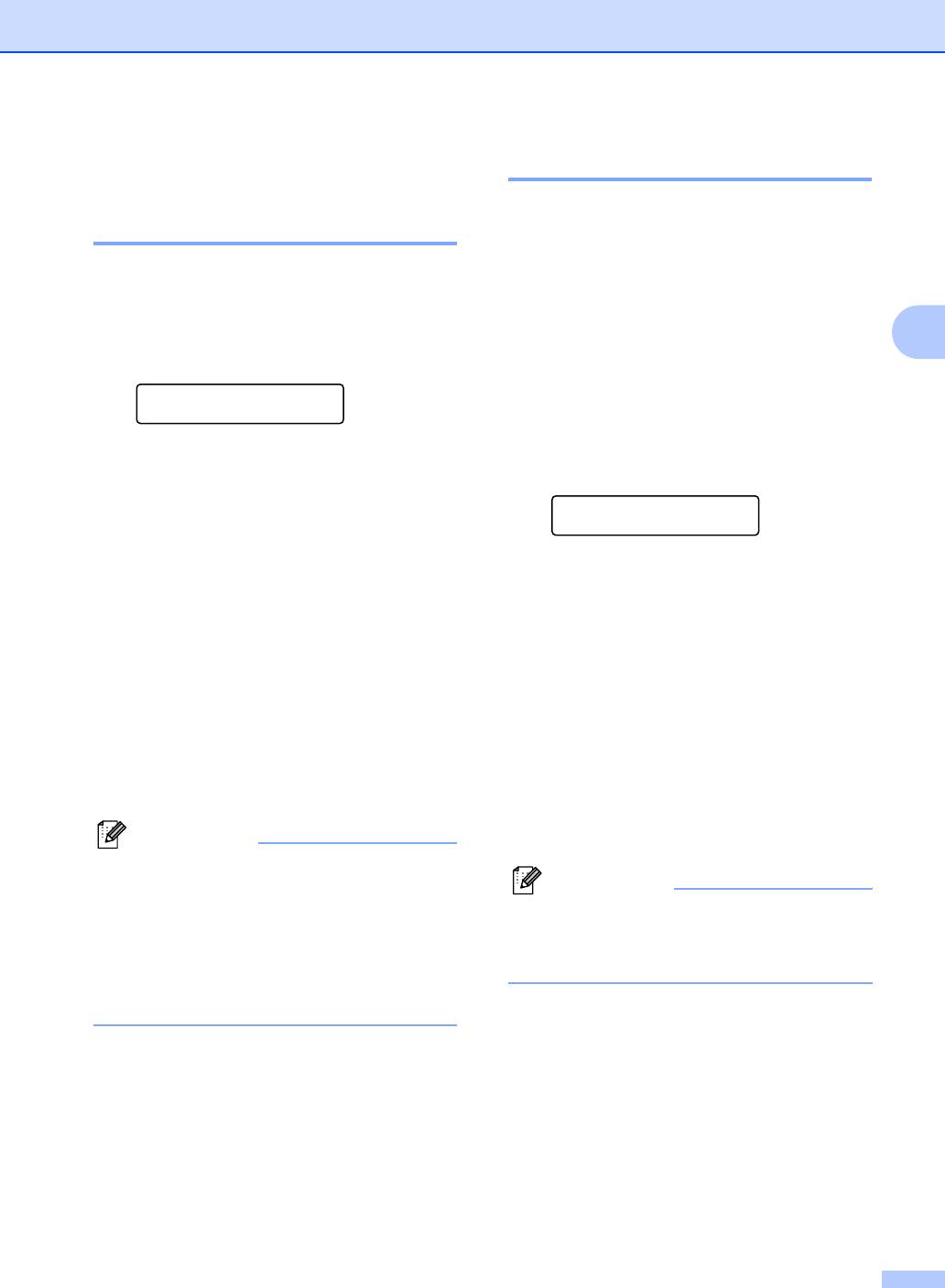
Настройка
Формат бумаги
Настройка бумаги
В стандартном лотке можно использовать
Тип бумаги
семь форматов бумаги для печати копий
(Letter, A4, B5, JISB5, Executive, Com10 и
Для достижения оптимального качества
DL) и два формата печати факсов (Letter и
печати установите тип используемой
A4). Устройство автоматически
бумаги.
распознает формат A4, Letter и Executive в
3
лотке. Однако при загрузке бумаги
1 Нажмите Menu/Set, 1, 2.
формата B5 или меньше необходимо
одновременно изменить настройку
General Setup
формата бумаги, чтобы устройство могло
2.Paper Type
печатать в уменьшенном масштабе.
—ИЛИ—
1 Нажмите Menu/Set, 1, 3.
Если установлен дополнительный
лоток, нажмите Menu/Set, 1, 2, 1 для
General Setup
выбора типа бумаги для лотка 1
3.Small Paper
(Tray#1) или Menu/Set, 1, 2, 2 для
—ИЛИ—
выбора типа бумаги для лотка 2
(Tray#2).
Если установлен дополнительный
лоток, нажмите Menu/Set, 1, 3, 1 для
2 Нажмите ▲ или ▼, чтобы выбрать
выбора формата бумаги для лотка 1
Thin (Тонкая), Plain (Обычная),
(Tray#1) или Menu/Set, 1, 3, 2 для
Thick (Плотная), Thicker
выбора формата бумаги для лотка 2
(Сверхплотная) или Recycled
(Tray#2).
Paper (Переработанная).
2 Нажмите ▲ или ▼, чтобы выбрать B5,
Нажмите Menu/Set.
DL, Com10 или JISB5.
3 Нажмите Stop/Exit.
Нажмите Menu/Set.
Примечание
3 Нажмите Stop/Exit.
Бумага выводится отпечатанной стороной
вниз на выходной лоток, расположенный в
Примечание
передней части устройства. При
Если выбран Tray#2 (Лоток 2)
использовании прозрачной пленки или
в шаге 1, то можно выбрать лишь B5 или
наклеек сразу же убирайте отпечатанные
JISB5.
листы из выходного лотка, чтобы избежать
смазывания или замятия.
3 - 9
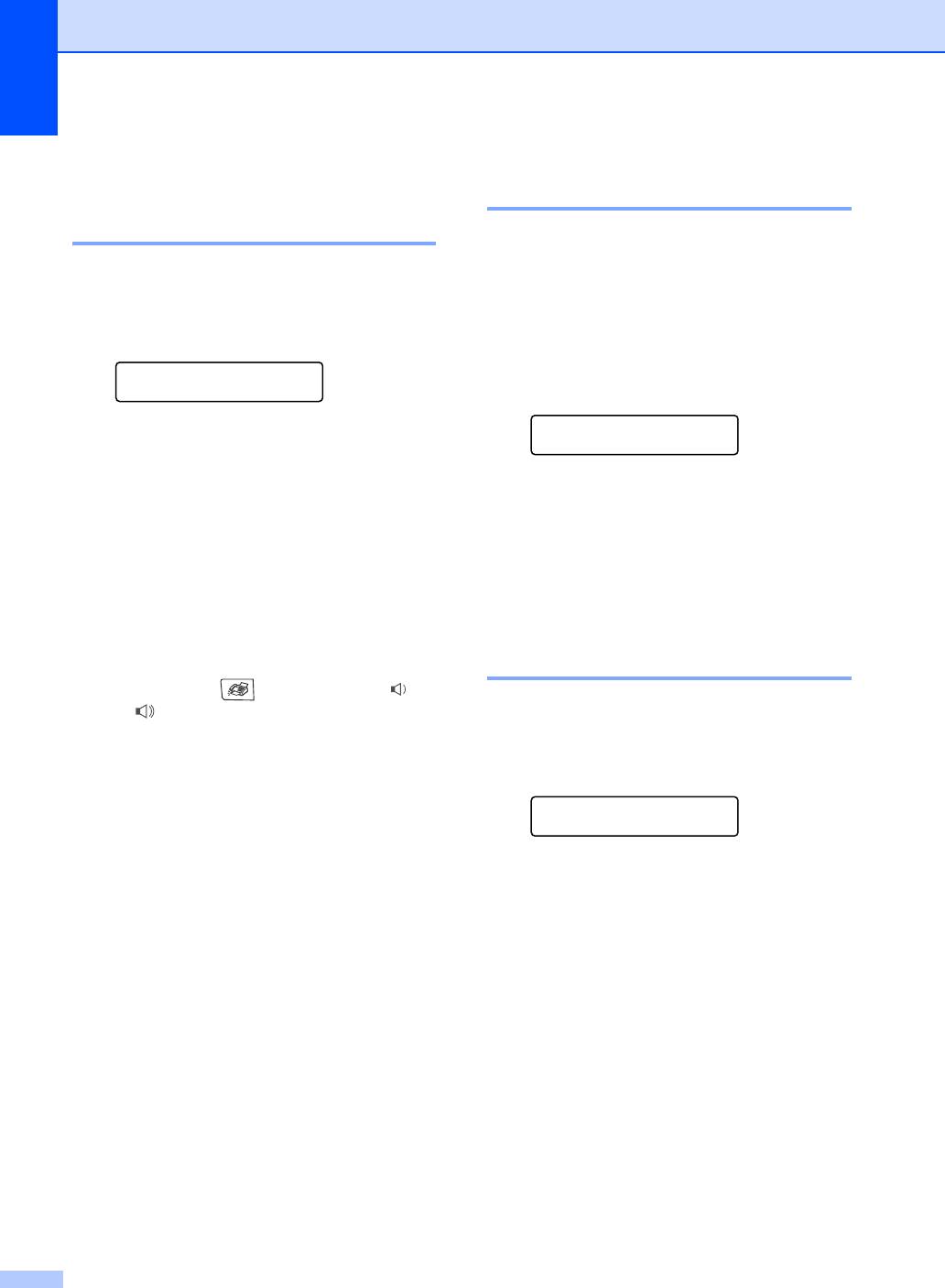
Глава 3
Громкость звукового
Настройка громкости
сигнала
Громкость звонка
Можно изменить громкость звукового
сигнала. Настройка по умолчанию - Med
Можно отключить звонок (настройка Off)
(Средняя). Когда звуковой сигнал
или установить уровень его громкости.
включен, устройство издает сигнал при
нажатии кнопок, ошибках и после отправки
1 Нажмите Menu/Set, 1, 4, 1.
и получения факсов.
Volume
1 Нажмите Menu/Set, 1, 4, 2.
1.Ring
Volume
2 Нажмите ▲ или ▼, чтобы выбрать
2.Beeper
Low (Тихо), Med (Средняя), High
(Громко) или Off (ВЫКЛ).
2 Нажмите ▲ или ▼, чтобы выбрать
Нажмите Menu/Set.
Low (Тихо), Med (Средняя), High
(Громко) или Off (ВЫКЛ).
3 Нажмите Stop/Exit.
Нажмите Menu/Set.
—ИЛИ—
3 Нажмите Stop/Exit.
Можно отрегулировать громкость при
простое устройства (т.е. когда оно не
используется).
Громкость динамика
▲
В режиме факса (Fax) нажмите
▲
Можно отрегулировать громкость
или для выбора уровня громкости.
динамика устройства.
При каждом нажатии этих кнопок звучит
сигнал, соответствующий выбранной
1 Нажмите Menu/Set, 1, 4, 3.
настройке. Одновременно на ЖК-дисплее
отображается соответствующее значение
Volume
настройки. Громкость изменяется при
3.Speaker
каждом нажатии кнопки. Очередная
настройка остается активной до
2 Нажмите ▲ или ▼, чтобы выбрать
следующего изменения.
Low (Тихо), Med (Средняя), High
(Громко) или Off (ВЫКЛ).
Нажмите Menu/Set.
3 Нажмите Stop/Exit.
3 - 10
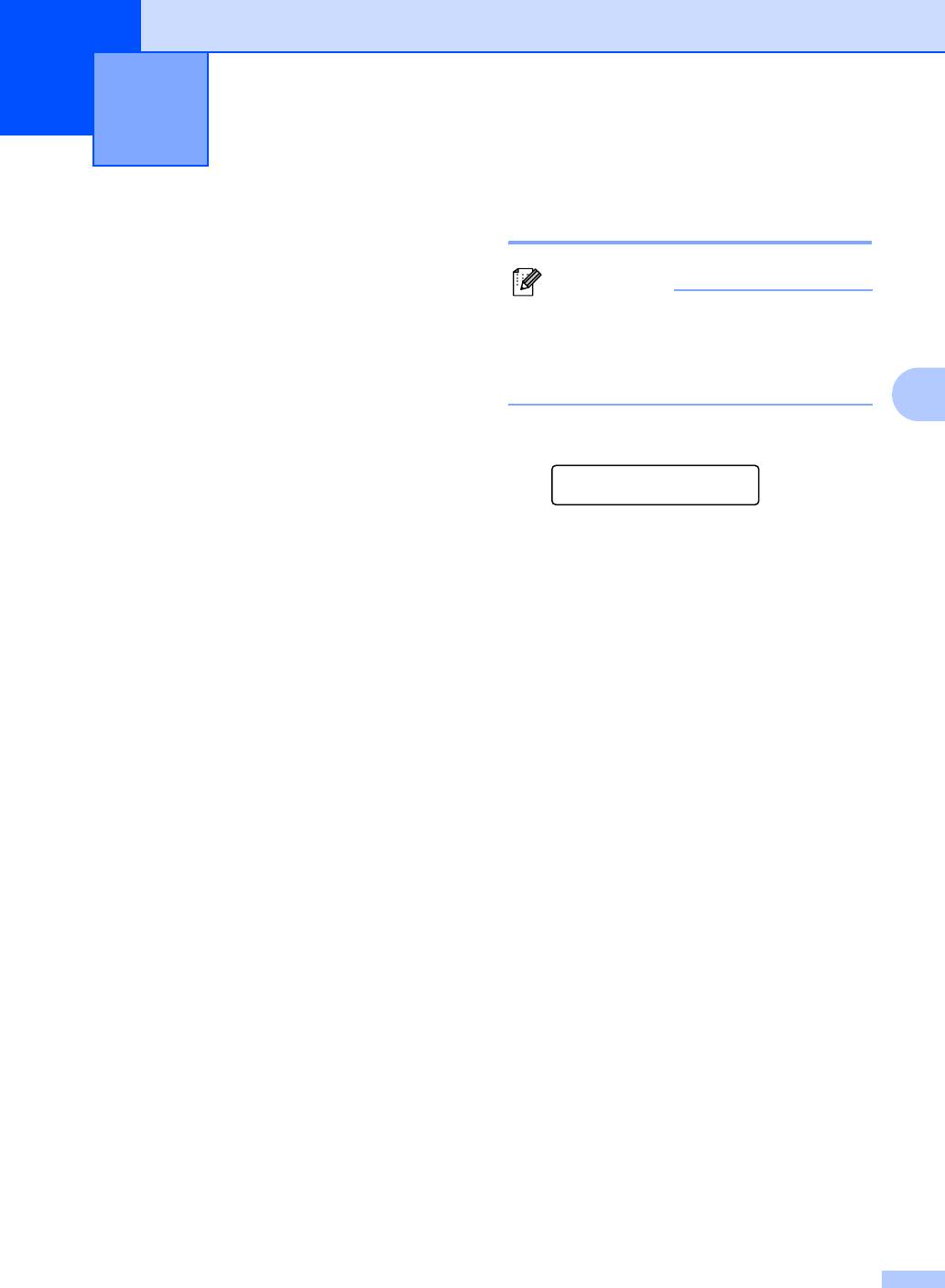
Функции безопасности
4
Можно установить несколько уровней
Ввод пароля
безопасности устройства с помощью
функций "Блокировка настроек" (Setting
Lock) и "Блокировка доступа" (Memory
Примечание
Security).
■ Если пароль уже настроен, то Вам не
придется устанавливать его снова.
■ Если Вы забудете пароль блокировки
Блокировка настроек
настроек, обратитесь к дилеру Brother.
4
Блокировка настроек позволяет
1 Нажмите Menu/Set, 1, 8, 2.
предотвратить несанкционированный
доступ к настройкам аппарата.
Security
Когда блокировка настроек активирована
2.Setting Lock
(On) (ВКЛ), без ввода пароля НЕ будет
доступа к следующим операциям:
2 Введите пароль из четырех цифр.
■ Дата и время
Нажмите Menu/Set.
■ Идентификатор устройства
На ЖК-дисплее появится сообщение
■ Задание номеров быстрого набора
Verify: (Подтвердить:).
(набор одним нажатием, быстрый
3 Введите пароль еще раз.
набор, группы)
■ Таймер переключения режимов
Нажмите Menu/Set.
■ Тип бумаги
4 Нажмите Stop/Exit.
■ Малоформатная бумага
■ Громкость
■ Автоматический переход
на
летнее/зимнее время
■ Ресурсосбережение
■ Контрастность ЖК-дисплея
■ Блокировка доступа
4 - 1
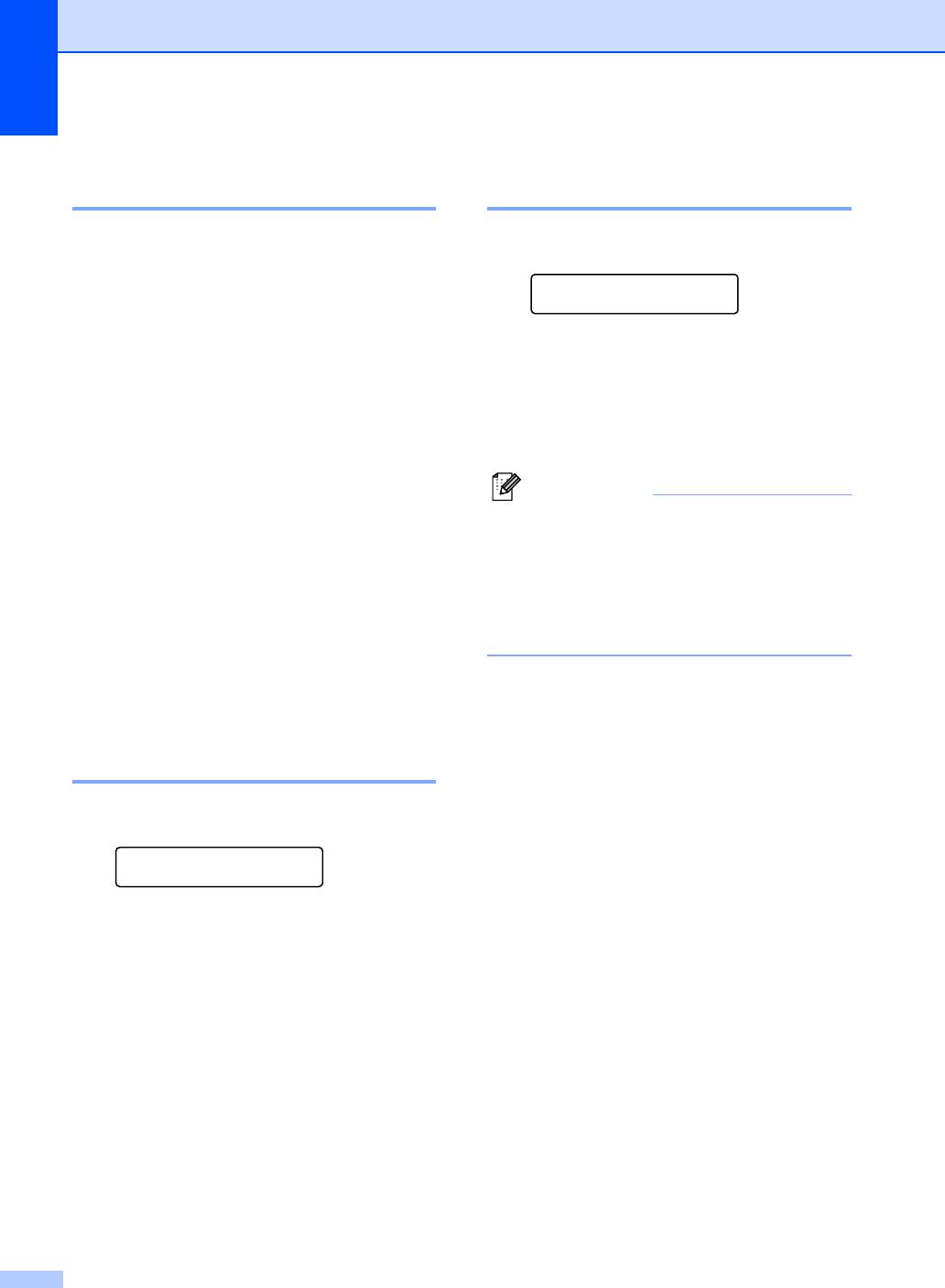
Глава 4
Смена пароля блокировки
Отключение блокировки
настроек
настроек
1 Нажмите Menu/Set, 1, 8, 2.
1 Нажмите Menu/Set, 1, 8, 2.
2 Нажмите ▲ или ▼ пока не появится
Security
Set Password (Установить пароль).
2.Setting Lock
Нажмите Menu/Set.
2 Введите старый пароль из четырех
цифр.
3 Введите старый пароль из четырех
цифр.
Дважды нажмите Menu/Set.
Нажмите Menu/Set.
3 Нажмите Stop/Exit.
4 Введите новый пароль из четырех
цифр.
Примечание
Если введен неправильный пароль, то на
Нажмите Menu/Set.
ЖК-дисплее появится сообщение Wrong
5
Если на ЖК-дисплее появится
Password (Неверный пароль).
сообщение
Verify: (Подтвердить:)
,
Устройство останется в режиме
то снова введите новый пароль.
блокировки настроек до тех пор, пока не
будет введен правильный пароль.
Нажмите Menu/Set.
6 Нажмите Stop/Exit (Стоп/Выход).
Включение блокировки
настроек
1 Нажмите Menu/Set, 1, 8, 2.
Security
2.Setting Lock
2 Нажмите ▲ или ▼, чтобы выбрать
On (Вкл).
Нажмите Menu/Set.
3 Введите старый пароль из четырех
цифр.
Нажмите Menu/Set.
4 Нажмите Stop/Exit.
4 - 2
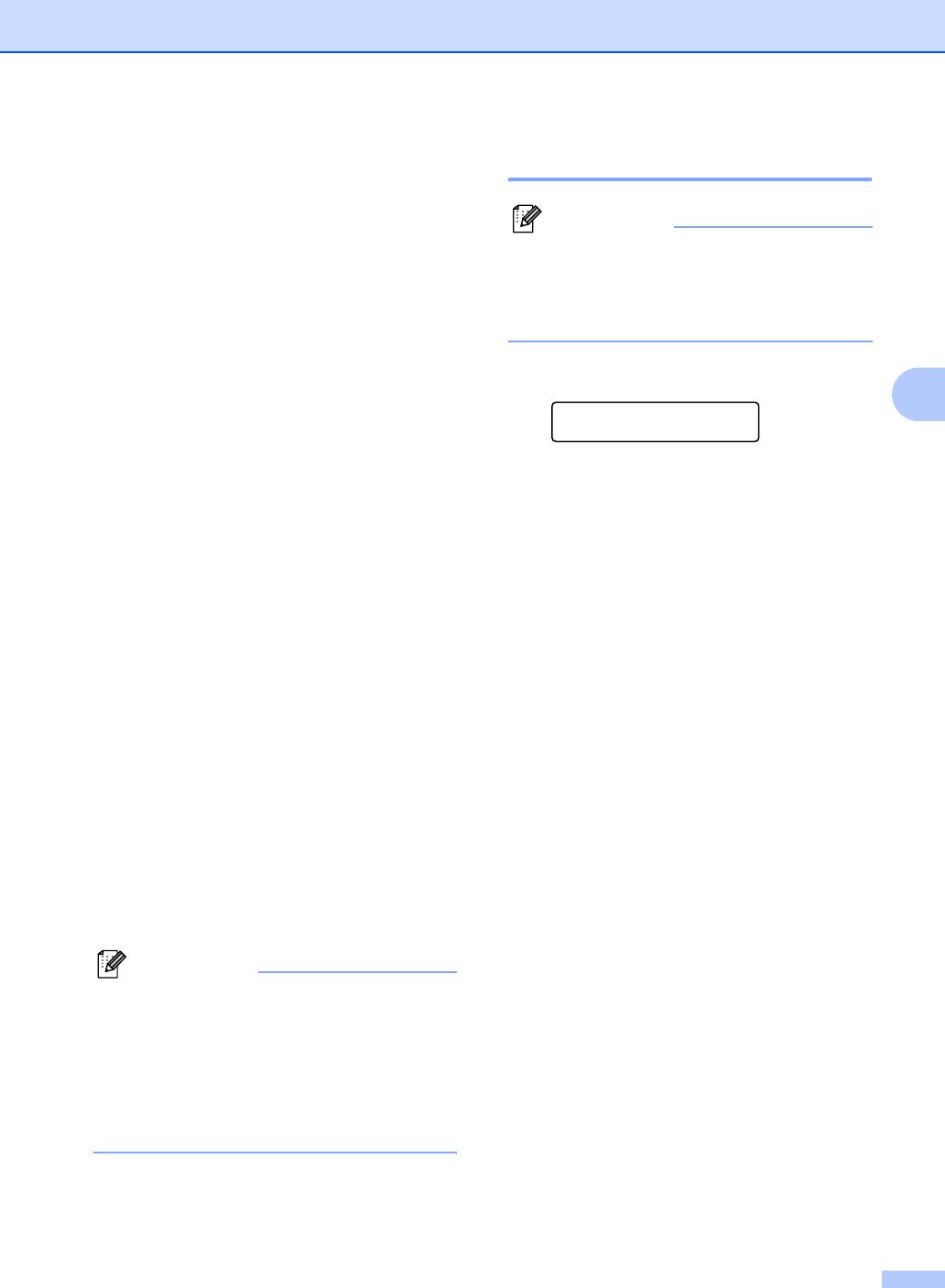
Функции безопасности
Ввод пароля
Блокировка доступа
Блокировка доступа (Memory Security)
Примечание
позволяет предотвратить
■ Если пароль уже установлен, то Вам не
несанкционированный доступ к
придется устанавливать его снова.
устройству. Вы уже не сможете
запланировать отправку факсов в
■ Если Вы забудете пароль блокировки
заданное время и выполнять опрос.
доступа, обратитесь к дилеру Brother.
Однако даже если Вы включите
блокировку доступа, все уже
1 Нажмите Menu/Set, 1, 8, 1.
запланированные факсы будут
4
отправлены и не сотрутся из памяти
Security
устройства.
1.Mem Security
При включенной блокировке доступа
2 Введите пароль из четырех цифр.
доступны следующие операции:
Нажмите Menu/Set.
■ Прием факсов в
память
(до заполнения памяти устройства)
На ЖК-дисплее появится сообщение
■ Пересылка факсов
Verify: (Подтвердить:).
(если была включена функция
3 Введите пароль еще раз.
пересылки)
■ Удаленное извлечение из памяти
Нажмите Menu/Set.
(если была включена функция
4 Нажмите Stop/Exit (Стоп/Выход).
сохранения факсов)
При включенной блокировке доступа
будут НЕДОСТУПНЫ следующие
операции:
■ Печать принятых факсов
■ Отправка факсов
■ Копирование
■ Печать с компьютера
■ Сканирование
■ Получение факсов на ПК
Примечание
■ Чтобы распечатать факс, записанный в
память, отключите блокировку доступа.
■ Вы должны отключить получение
факсов на ПК, прежде чем сможете
включить блокировку доступа.
(См. Отключение функций удаленного
управления факсом на стр. 8-3.)
4 - 3
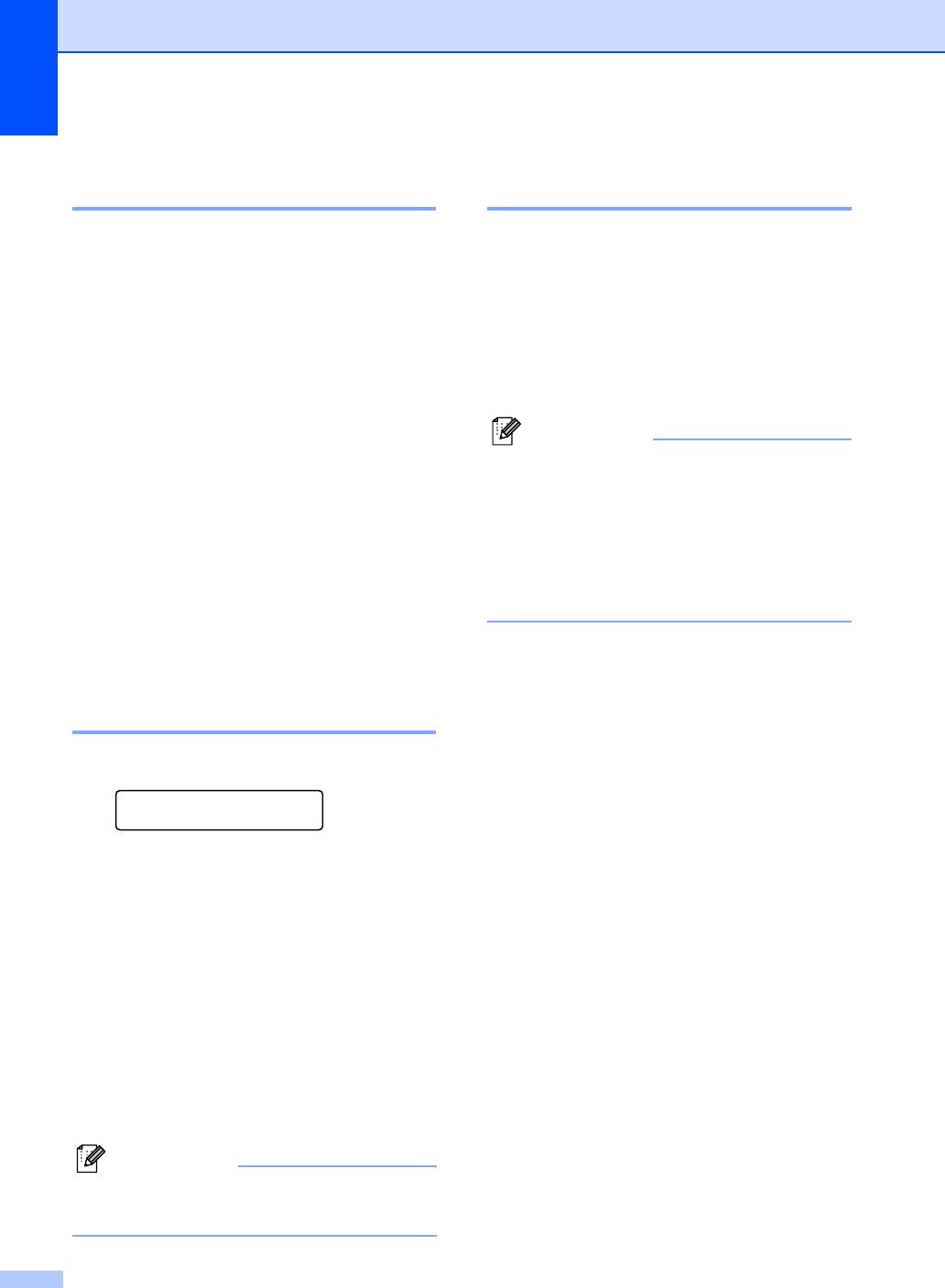
Глава 4
Смена пароля блокировки
Отключение блокировки
доступа
доступа
1 Нажмите Menu/Set, 1, 8, 1.
1 Нажмите Menu/Set.
2 Нажмите ▲ или ▼, чтобы выбрать
Введите пароль из четырех цифр.
Set Password (Установить пароль).
2 Нажмите Menu/Set.
Нажмите Menu/Set.
Блокировка доступа автоматически
3 Введите старый пароль из четырех
отключается, и на ЖК-дисплее
цифр.
отображается дата и время.
Нажмите Menu/Set.
Примечание
4 Введите новый пароль из четырех
Если Вы введете неправильный пароль,
цифр.
то на ЖК-дисплее появится сообщение
Нажмите Menu/Set.
Wrong Password (Неверный пароль) и
устройство останется в режиме
5
Если на ЖК-дисплее появится
блокировки. Устройство останется в
сообщение
Verify: (Подтвердить:)
,
режиме блокировки доступа до тех пор,
то снова введите новый парол
ь.
пока не будет введен правильный пароль.
Нажмите Menu/Set.
6 Нажмите Stop/Exit.
Включение блокировки
доступа
1 Нажмите Menu/Set, 1, 8, 1.
Security
1.Mem Security
2 Нажмите ▲ или ▼, чтобы выбрать
Set Security (Установить режим
безопасности).
Нажмите Menu/Set.
3 Введите старый пароль из четырех
цифр.
Нажмите Menu/Set.
Устройство перейдет в режим
блокировки, а на ЖК-дисплее
появится сообщение Secure Mode
(Режим безопасности).
Примечание
При отключении питания данные будут
сохраняться в памяти еще 60 часов.
4 - 4







